Page 1

ThinkCentreM73p
Brukerhåndbok
Maskintyper:10K9,10KA,10KBog10KC
Page 2
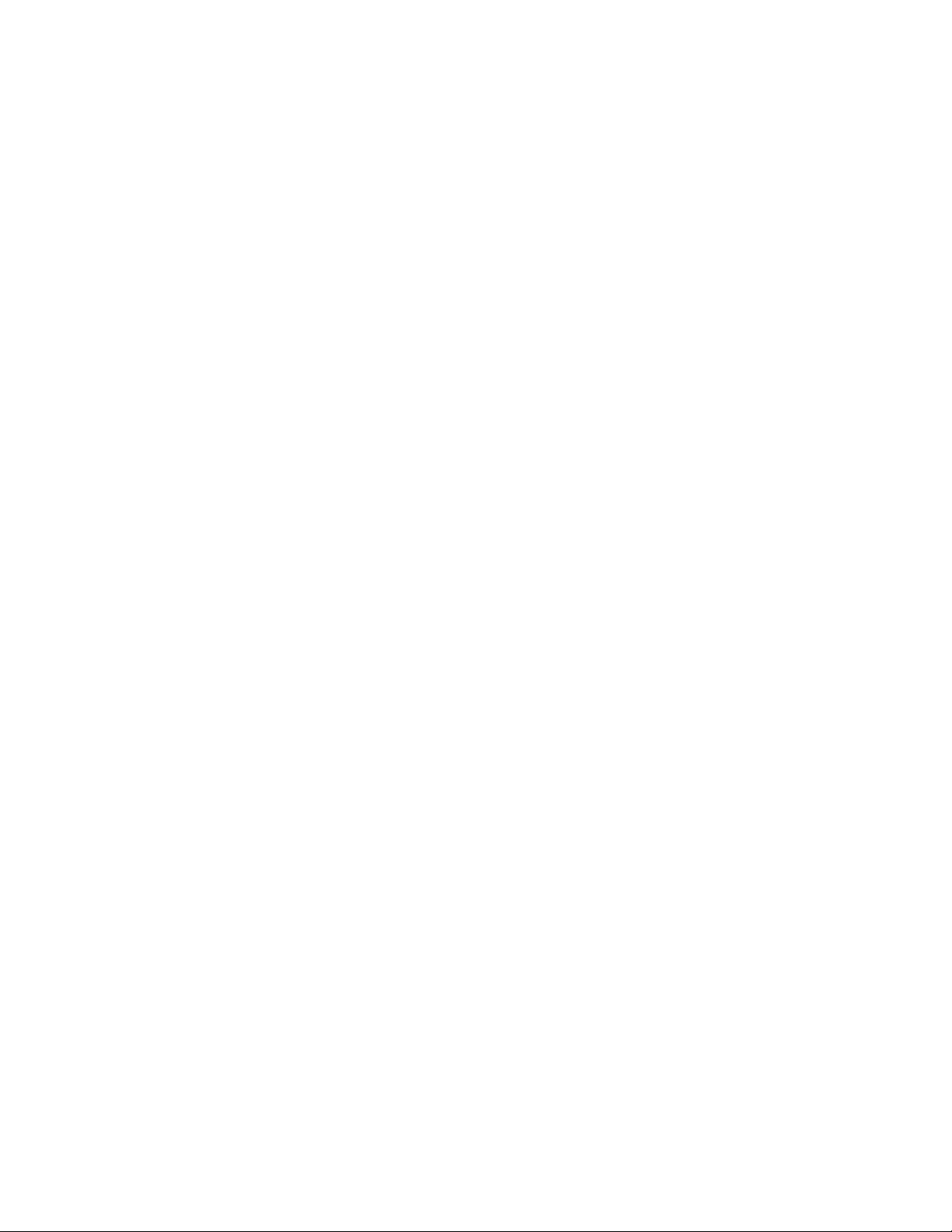
Merk:Førdubrukerdenneinformasjonenogproduktetdengjelder,måduleseogforståfølgende:“Les
detteførst:Viktigsikkerhetsinformasjon”påsideiii
ogTilleggF“Merknader”påside97.
Førsteutgave(august2015)
©CopyrightLenovo2015.
MERKNADOMBEGRENSEDERETTIGHETER:HvisdataellerprogramvareblirlevertihenholdtilenGSA-kontrakt
(GeneralServicesAdministration),erbruk,reproduksjonelleravgivelseunderlagtbegrensningeneikontraktnummer
GS-35F-05925.
Page 3
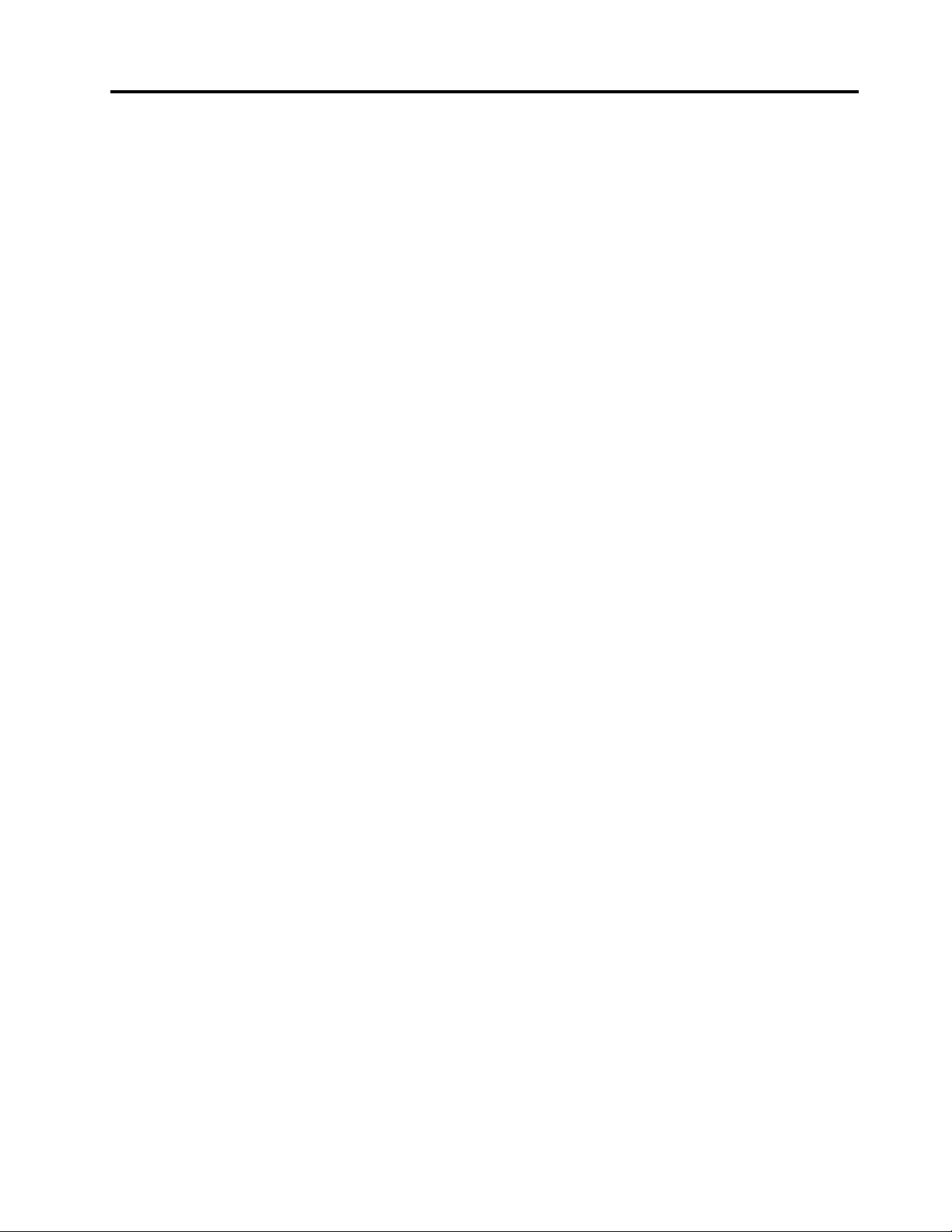
Innhold
Lesdetteførst:Viktig
sikkerhetsinformasjon........iii
Førdennebokenbrukes............iii
Serviceogoppgraderinger...........iii
Hindrestatiskelektrisitet............iv
Strømledningerogstrømadaptere........iv
Skjøteledningerogtilhørendeutstyr.......v
Støpslerogstikkontakter...........v
Eksterneenheter...............v
Varmeogventilasjoniproduktet.........v
Driftsmiljø.................vi
Laserklassifisering..............vi
Merknadomstrømforsyning.........vii
Rengjøringogvedlikehold..........vii
Kapittel1.Produktoversikt.......1
Plasseringavmaskinvare...........1
Settforfra................1
Settbakfra...............3
Maskinkomponenter...........5
Delerpåhovedkortet...........6
Etikettformaskintypeogmodell.......8
Funksjoner.................8
Spesifikasjoner..............12
Programmer................12
Åpneetprogrampåmaskinen.......12
Installereetprogramsomerklarttilåbli
installert...............13
EnintroduksjontilLenovo-programmer...13
Kapittel2.Brukemaskinen......17
Registreremaskinen............17
Stilleinndatamaskinensvolum........17
LeggetiletikonisystemstatusfeltetiWindows..17
Brukeenplate...............17
Retningslinjeromåbrukedenoptiske
stasjonen...............18
Håndtereogoppbevareenplate......18
Spilleavogfjerneenplate........18
Skrivetilenplate............19
Kobletiletnettverk.............19
KobletiletEthernetLAN.........19
KobletilettrådløstLAN.........20
KobletilenBluetooth-aktivertenhet....20
Kapittel3.Duogdatamaskinendin..21
Organiserearbeidsplassen..........21
Gjenskinnogbelysning.........21
Luftsirkulasjon.............21
Plasseringavstikkontakterogkabellengder.21
Komfort...............21
Informasjonomtilgjengelighet........22
Rengjøredatamaskinen...........25
Vedlikehold................25
Grunnleggendevedlikeholdstips......25
Vedlikeholdstips............26
Sørgforatdatamaskinenalltideroppdatert.26
Flyttemaskinen..............27
Kapittel4.Sikkerhet..........29
Låsemaskinen..............29
Låsemaskindekselet..........29
FesteenkabellåsavtypenKensington...30
Festeenkabellås............31
ViseogendresikkerhetsinnstillingeriSetup
Utility-programmet.............31
Hindreuautoriserttilgangtilmaskinen.....31
Brukefingeravtrykksgjenkjenning.......32
Brukavogkunnskapombrannmurer......32
Beskyttedatamotvirus...........32
ComputraceAgent-programvareinnebygdi
fastvare.................33
TPM(T rustedPlatformModule)........33
Kapittel5.Avansertkonfigurasjon..35
BrukeSetupUtility-programmet........35
StarteSetupUtility-programmet......35
Aktivereellerdeaktivereenenhet.....35
AktivereellerdeaktivereAutomaticPower
On-funksjonene:............35
AktivereellerdeaktivereErP
LPS-samsvarsmodus..........36
EndreICEPerformanceMode.......36
AktivereellerdeaktivereICEThermal
Alert-funksjonen............37
AktivereellerdeaktivereConfigurationChange
Detection-funksjonen..........37
Brukedekselsikringsbryteren.......37
BrukeBIOS-passord..........38
Velgeenoppstartingsenhet........39
AvslutteSetupUtility-programmet.....40
OppdatereoggjenoppretteBIOS.......40
OppdatereBIOS............40
GjenopprettefraenBIOS-oppdateringsfeil..40
©CopyrightLenovo2015
i
Page 4
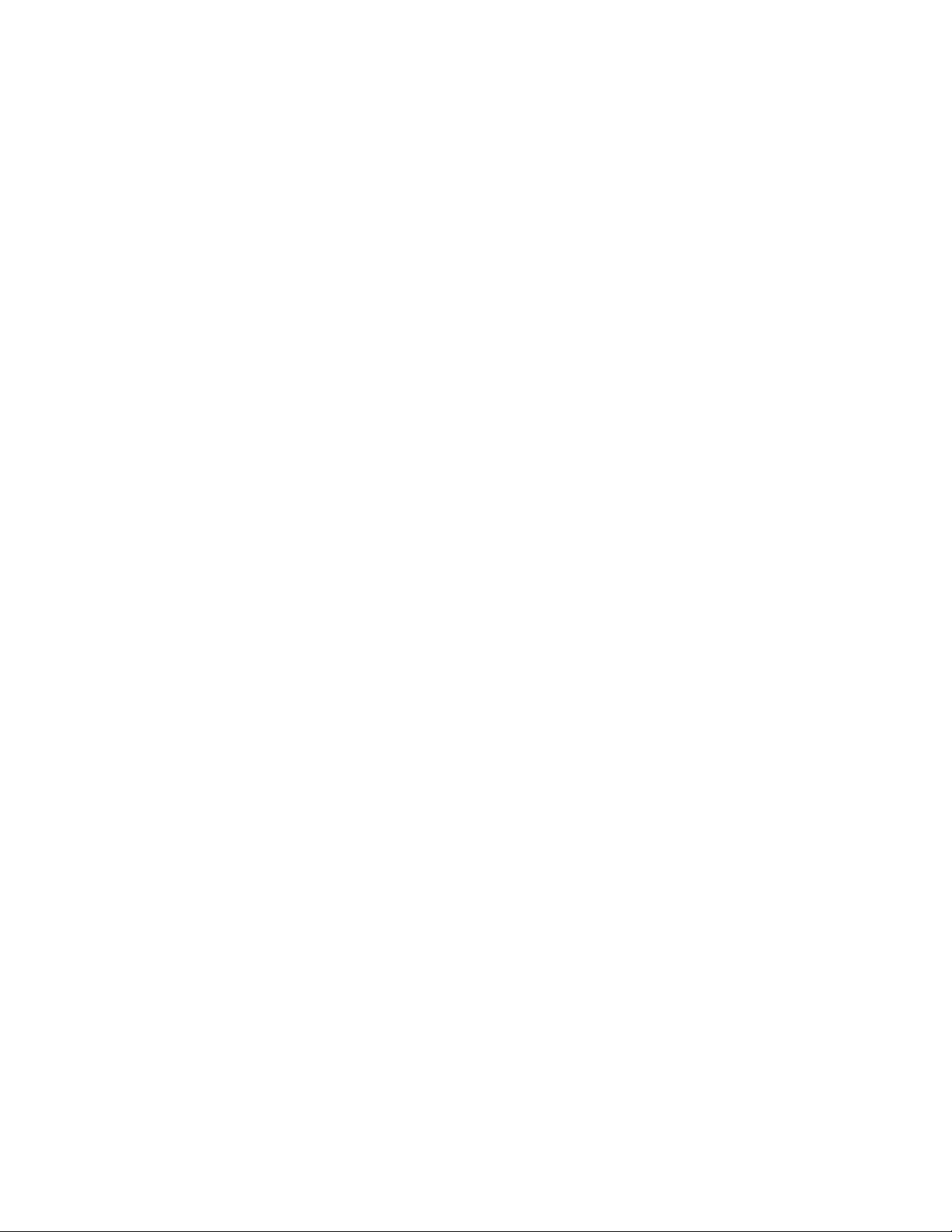
Kapittel6.Feilsøking,diagnostikkog
gjenoppretting............43
Grunnleggendeprosedyreforåløseproblemer
medmaskinen...............43
Problemløsing...............43
Oppstartsproblemer...........43
Problemermedlyden..........44
CD-problemer.............45
DVD-problemer............45
Tilbakevendendeproblemer.......46
Problemermedlagringsstasjon......46
Nettverksproblemer...........47
Ytelsesproblemer............49
Dufårikkebruktdenseriellekontakten...50
JegfårikkebruktdenUSB-kontaktene...50
Programvare-ogdriverproblemer.....50
Feilsøking................51
LenovoSolutionCenter.........51
Gjenoppretting..............51
GjenopprettingsinformasjonforWindows7.51
GjenopprettingsinformasjonforWindows
10..................52
Kapittel7.Installereellerbytteut
maskinvare..............55
Håndtereenhetersomerfølsommeforstatisk
elektrisitet................55
Installereellerbytteutmaskinvare.......55
Installereeksternttilleggsutstyr......55
Fjernemaskindekselet..........56
Bytteutfrontdekselet..........56
BytteutetPCI/PCI-Express-kort......57
Bytteutenminnemodul.........60
Bytteutdenoptiskestasjonen......61
Bytteknappecellebatteriet........63
Bytteutkjøleribbenogviftemodulen....64
Bytteutstrømforsyningsenheten......66
Installere2,5tommerslagringsstasjonen...67
Bytteut3,5-tommerslagringsstasjonen...68
Bytteutdenfremrelyd-ogUSB-modulen..70
BytteutWi-Fi-kortet...........72
Avsluttearbeidetmedåbytteutdeler....76
Kapittel8.Fåinformasjon,hjelpog
service.................79
Informasjonsressurser............79
Fåtilgangtilbrukerveiledningenpåflere
språk................79
HjelpesystemetforWindows.......79
VeiledningenSikkerhetoggarantier.....79
Lenovosnettsted............79
Lenovosnettstedforbrukerstøtte.....80
Oftestiltespørsmål...........80
Hjelpogservice..............80
Ringeforåfåservice..........80
Brukeandretjenester..........81
Kjøpetilleggstjenester..........81
TilleggA.Opplysningerom
forskrifter...............83
Merknadomeksportklassifisering.......83
Elektroniskstråling.............83
SamsvarserklæringforFederal
CommunicationsCommission(FCC)....83
SamsvarsmerkingforEurasia.........85
LydmerknadforBrasil............85
Overholdelseavtrådløsradio–Mexico.....85
Ytterligereforskriftsinformasjon........85
TilleggB.InformasjonomWEEE
(Wasteelectricalandelectronic
equipment)oggjenvinning......87
ViktigWEEE-informasjon..........87
InformasjonomgjenvinningforJapan.....87
InformasjonomgjenvinningiBrasil......88
InformasjonombatterigjenvinningforTaiwan..88
InformasjonombatterigjenvinningforEU....88
TilleggC.Direktivombegrensningav
skadeligestoffer(RoHS).......91
DeneuropeiskeunionRoHS.........91
KinaRoHS................91
TyrkiaRoHS................91
UkrainaRoHS...............92
IndiaRoHS................92
TilleggD.EnergimerkeforKina....93
TilleggE.InformasjonomENERGY
STAR-modellen............95
TilleggF.Merknader..........97
Varemerker................98
iiThinkCentreM73pBrukerhåndbok
Page 5
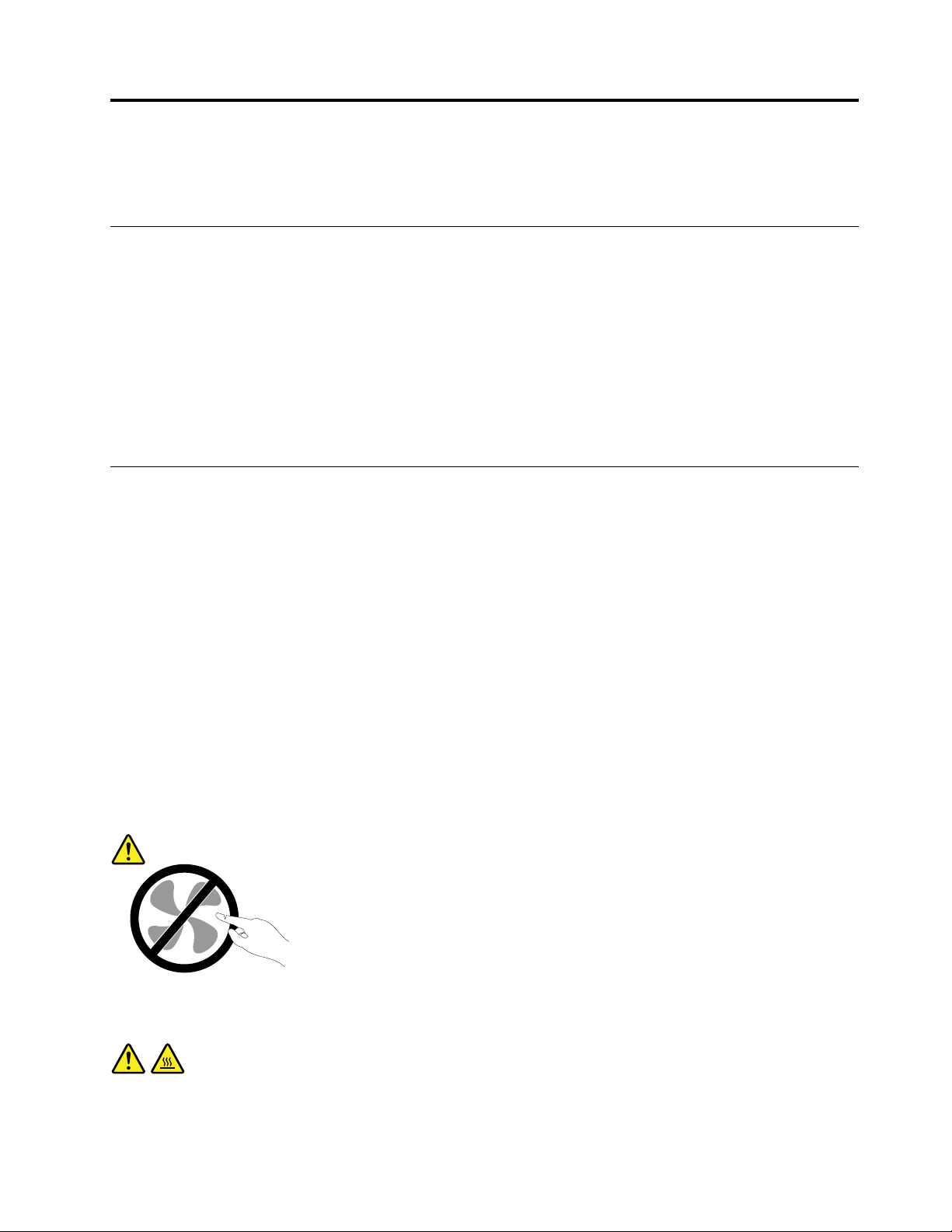
Lesdetteførst:Viktigsikkerhetsinformasjon
Dettekapitteletinneholdersikkerhetsinformasjonsomdumågjøredegkjentmed.
Førdennebokenbrukes
ADVARSEL:
Førduleserdennehåndboken,erdetviktigatduleserogforstårallsikkerhetsinformasjonfordette
produktet.LesinformasjonenidennedelenogiveiledningenSikkerhet,garantieroginstallasjon,som
dumottoksammenmeddetteproduktet.Vedåleseogforstådennesikkerhetsinformasjonen,
redusererdufarenforpersonligskadeogskadepåproduktet.
HvisduikkehartattvarepåveiledningenSikkerhet,garantieroginstallasjon,kandulastenedenversjon
(PDF)fraLenovo
ogsåveiledningenSikkerhet,garantieroginstallasjonogdennebrukerveiledningenpåflerespråkpåLenovos
nettstedforbrukerstøtte.
®
-nettstedetforbrukerstøttepåadressenhttp://www.lenovo.com/UserManuals.Dufinner
Serviceogoppgraderinger
Dumåikkeforsøkeåreparereetproduktpåegenhånd,medmindreduharfåttbeskjedomdeti
dokumentasjonenellerfrakundesenteret.Brukbareenserviceleverandørsomergodkjentforåreparere
detaktuelleproduktet.
Merk:Enkeltemaskindelerkanoppgraderesellerskiftesutavkunden.Oppgraderingerkallesogså
tilleggsutstyr.Delersomkanskiftesutavkunden,kallesCRUer(CustomerReplacableUnits).Lenovoleverer
dokumentasjonmedinstruksjonerhviskundenkaninstallereutstyrellerbytteutCRUer.Dumåfølge
instruksjonenenøyenårduinstallererellerbytterutdeler.SelvomenPÅ-lampe(strømlampe)erav,betyr
ikkedetnødvendigvisatdetikkeerstrømiproduktet.Førdutaravdeksletpåetproduktsomharen
strømledning,mådualltidkontrollereatstrømmenerslåttavogatprodukteterkobletfrastrømkilden.Du
finnerflereopplysningeromCRU-erunderKapittel7“Installereellerbytteutmaskinvare”påside55.Hvis
deternoedulurerpåiforbindelsemeddette,kandutakontaktmedkundesenteret.
Selvomdetikkefinnesnoenbevegeligedelerimaskinenetteratstrømledningenerfrakoblet,erfølgende
advarslernødvendigfordinsikkerhet.
ADVARSEL:
Farligebevegeligedeler.Ikkeberørmedfingreellerandrekroppsdeler.
ADVARSEL:
Førduåpnermaskindekselet,måduslåavmaskinenogventeflereminutterslikatmaskinenblir
nedkjølt.
©CopyrightLenovo2015
iii
Page 6
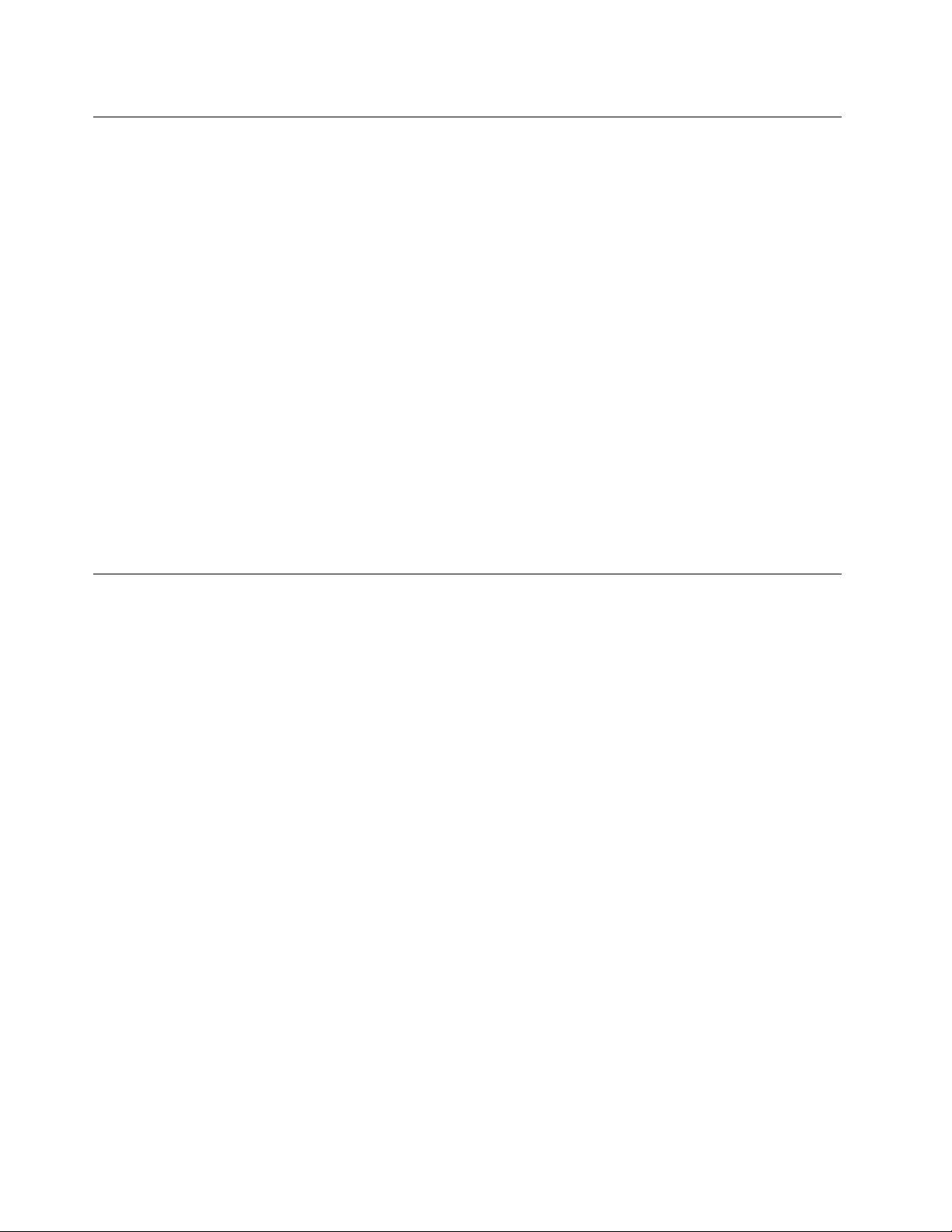
Hindrestatiskelektrisitet
Selvomstatiskelektrisiteterufarligfordeg,kandetforårsakealvorligeskaderpåendatamaskinogdet
installerteutstyret.Feilhåndteringavdelersomerfølsommeforstatiskelektrisitet,kanføretilatdeleneblir
ødelagt.Nårdupakkeruttilleggsutstyrellerdeler(CRUer),måduikkeåpnedenantistatiskepakkensom
inneholderdelenførdufårbeskjedomåinstalleredeniinstruksjonene.
NårduhåndterertilleggsutstyrellerCRUer,ellerutførerarbeidinneimaskinen,mådutafølgende
forholdsreglerforåunngåskaderfrastatiskelektrisitet:
•Bevegdegminstmulig.Bevegelsekanføretilatdubyggeroppstatiskelektrisitet.
•Håndterkomponenteneforsiktig.Holdikantenepåkort,minnemodulerogandrekretskort.Taaldri
påkretsene.
•Unngåatandretarpådeler.
•Nårduinstallerertilleggsutstyrellerdelersomerfølsommeforstatiskelektrisitet,holderduden
antistatiskepakningensominneholderdelen,iberøringmedmetalldekseletpåetutbyggingssporelleren
annenumaltmetalloverflateiminsttosekunder.Detteredusererdenstatiskeelektrisitetenipakningen
ogikroppendin.
•Fjerndelensomerfølsomoverforstatiskelektrisitet,fradenantistatiskeemballasjenogsettdendirekte
innimaskinenutenåplasseredenpåenoverflate,hvisdetermulig.Hvisdetteikkeermulig,plassererdu
denantistatiskeemballasjenpåenplanogrenflateogleggerdelenoppåden.
•Ikkeplasserdelenpåmaskindekseletellerenannenmetallflate.
Strømledningerogstrømadaptere
Brukbarestrømledningeneogstrømadapterenesomleveresavprodusenten.Ikkebrukstrømledningeni
andreapparater.
Strømledningenemåværesikkerhetsgodkjent.BrukstrømledningeravtypenH05VV-F,3G,0,75mm
bedre.Brukriktigtypestrømledningiandreland.
Dumåaldrivikleenstrømledningrundtstrømadapterenellerandregjenstander.Detkanføretilatledningen
blirfrynsetellerslitt.Dettekanmedføreensikkerhetsrisiko.
Leggalltidstrømledningeneslikatingengårpådemellersnubleridem,ogslikatdeikkekommeriklem
mellomgjenstander.
Beskyttledningerogstrømforsyningsenheter/strømadapteremotvæske.Dubørforeksempelikkelegge
strømledningenellerstrømadaptereninærhetenavvasker,badekar,toaletterellerpågulvsomblirvasket
medflytendematerialer.Væskekanføretilkortslutning,spesielthvisstrømledningenellerstrømadapteren
erslittpågrunnavfeilbruk.Væskekanogsåføretilrustpåpoleneog/ellerkontaktpunktenepå
strømadapteren,noesomkanføretiloveroppheting.
Sørgforatallestrømstøpslererordentligsattistikkontaktene.
Ikkebrukenstrømforsyningsenhetsomharsynligkorrosjonpåmetalldelene,ellersomharsynligetegnpå
overoppheting(foreksempeldeformertplast)påkontaktenellerandresteder.
2
eller
Ikkebrukstrømledningerderkontaktpunktenepånoenavendenevisertegnpåkorrosjoneller
overoppheting,ellerderdetserutsomomstrømledningenepåenellerannenmåteharblittødelagt.
ivThinkCentreM73pBrukerhåndbok
Page 7
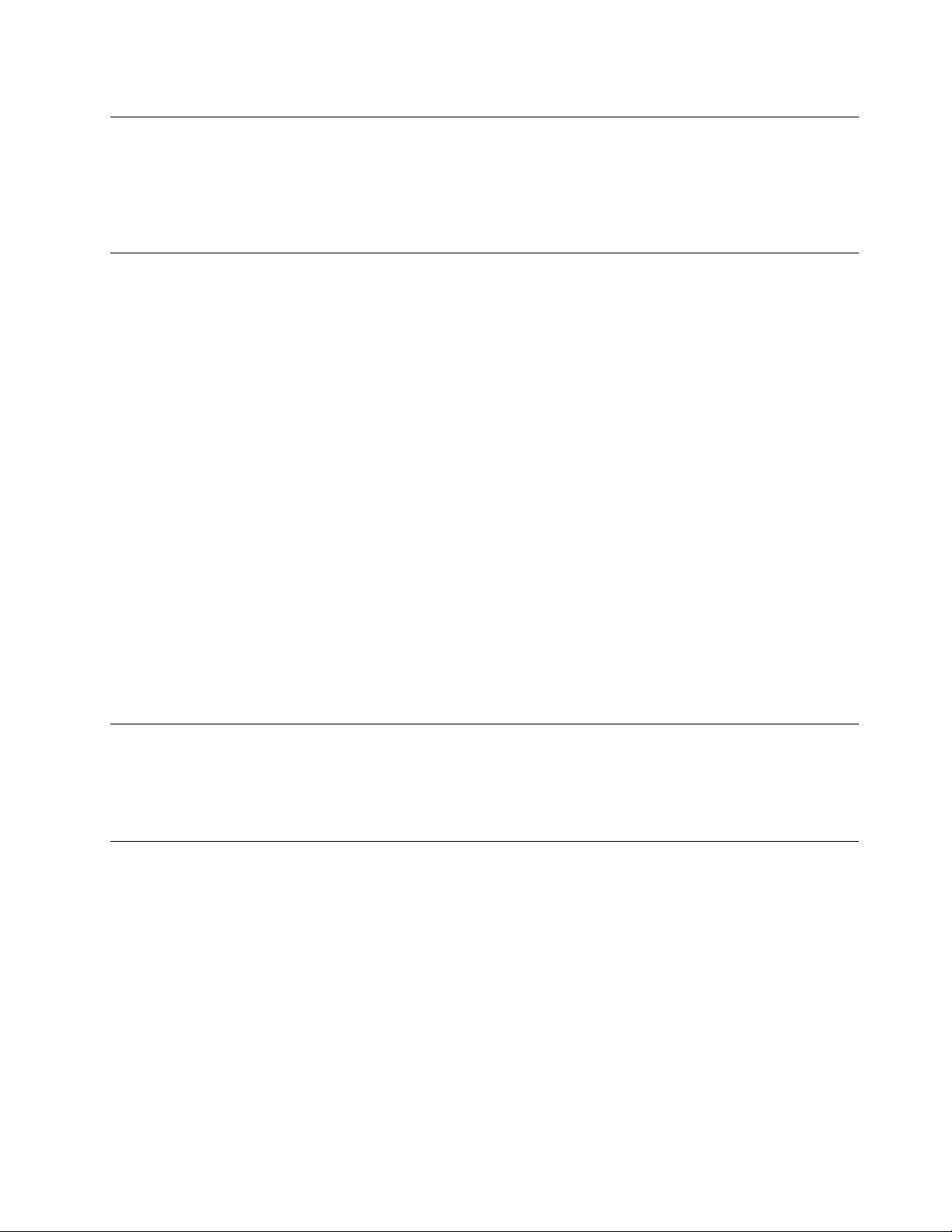
Skjøteledningerogtilhørendeutstyr
Kontrolleratskjøteledninger,overspenningsbeskyttere,avbruddsfriestrømforsyningsenheterogstrømskinner
somdubruker,erihenholdtildeelektriskekravenetilproduktet.Dumåaldrioverbelastedisseenhetene.
Hvisdubrukerstrømskinner,måikkebelastningenoverskridestrømspenningenforstrømskinnen.Rådfør
degmedenelektrikerhvisduvilhamerinformasjonomstrømbelastning,strømkravogstrømspenning.
Støpslerogstikkontakter
Hvisdetserutsomomenstikkontaktduhartenktåbrukesammenmeddatamaskinen,erødelagteller
rustet,måduikkebrukedenførdenerbyttetutavenkvalifisertelektriker.
Ikkebøyellermodifiserstøpselet.Hvisstøpseleterødelagt,mådufåtakietnyttfraprodusenten.
Ikkedelstikkontaktmedandreapparatersomkrevermyeelektrisitet.Ustabilspenningkanføretilskaderpå
maskinen,dataellertilkobledeenheter.
Enkelteprodukterharettrepoletstøpsel.Dettestøpseletpasserbareienjordetstikkontakt.Detteer
ensikkerhetsfunksjon.Ikkeoverstyrdennesikkerhetsfunksjonenvedåprøveåsettestøpseletinnien
stikkontaktsomikkeerjordet.Hvisduikkekansettestøpseletistikkontakten,mådukontakteenelektriker
foråfåengodkjentstikkontaktellerbytteutkontaktenmedensompassertildennesikkerhetsfunksjonen.
Dumåaldrioverbelasteenelektriskstikkontakt.Dentotalebelastningenpåsystemetmåikkeoverskride80
prosentavsikringskursen.Rådførdegmedenelektrikerhvisduvilhamerinformasjonomstrømbelastning
ogsikringskurser.
Kontrolleratstikkontaktenedubrukererriktigjordet,letttilgjengeligoginærhetenavutstyret.Ikketrekki
strømledningerslikatdestrekkes.
Kontrolleratstikkontaktenharriktigspenningogstrømforproduktetduinstallerer.
Kobleutstyretforsiktigtilogfradenelektriskestikkontakten.
Eksterneenheter
Ikketilkobleellerfrakoblekablertileksterneenheter,bortsettfraUSB-kabler,mensmaskinenerslåttpå.
Hvisdugjørdet,kandetoppståskadepåmaskinen.Ventiminstfemsekunderetteratmaskinenerslåttav,
førdukoblerfraeksterneenheter,foråunngåatdetarskade.
Varmeogventilasjoniproduktet
Datamaskiner,strømadaptereogtilbehørkangenererevarmenårdeerslåttpåognårbatterierblirladet.
Taalltiddisseforholdsreglene:
•Ikkehamaskinen,strømadapterenellertilbehørpåfangetellerikontaktmedkroppsdelerforlengenår
produkteneeribruk,ellernårbatterietlades.Maskinen,strømadapterenogvissetypertilbehørgenererer
noevarmevednormalbruk.Kontaktmedhudenoverlengretidkanføretilplagerelleriverstefallbrannsår.
•Ikkeladbatterietellerbrukmaskinen,strømadapterenellertilbehøretinærhetenavbrannfarligematerialer
elleriomgivelsermedeksplosjonsfare.
•Produktetharventilasjonsriller,vifterogkjøleribberavsikkerhetsmessigeårsakerogforbehageligog
påliteligdrift.Dissefunksjonenekanufrivilligbliblokkerthvisduplassererproduktetpåenseng,ensofa,
etteppeellerandremykeoverflater.Dumåaldriblokkere,dekketilellerdeaktiveredissefunksjonene.
©CopyrightLenovo2015
v
Page 8
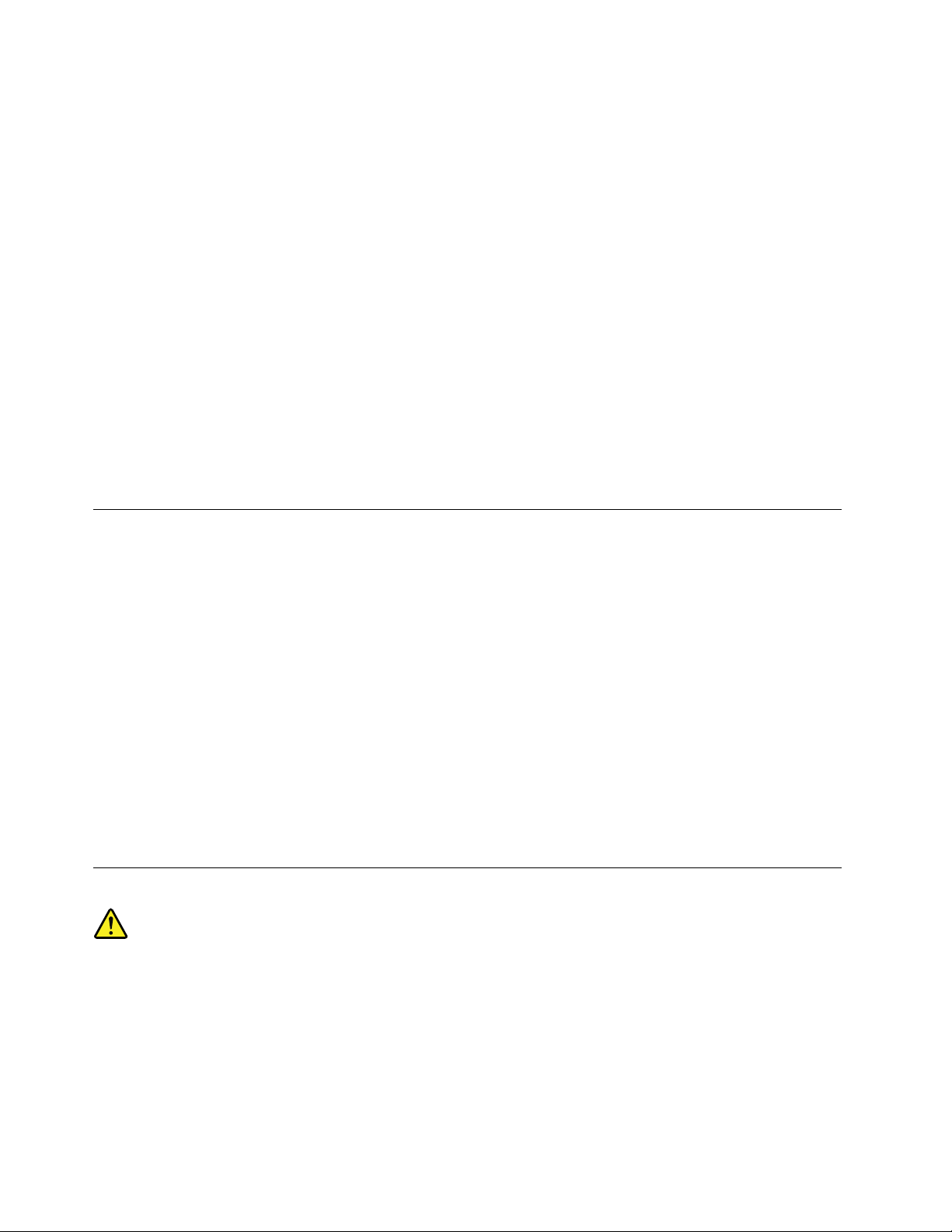
Kontrollerdatamaskinenhvertredjemånedforåseomdetharsamletsegstøvpåmaskinen.Førdu
kontrollerermaskinen,slårdudenavogkoblerfrastrømledningen.Fjernderetterstøvsomharsamletseg
påventilasjonsrillerelleriåpningerpådekselet.Hvisduoppdagerstøvutenpåmaskinen,måduogså
undersøkeogfjernestøvinnimaskinen,foreksempelvedinngangentilkjøleribbenogpåventilasjonsrillene
tilstrømforsyningenogviftene.Slåalltidavogkobleframaskinenførduåpnerdekselet.Unngååbruke
maskineniområdermedstortrafikk.Hvisdumåbrukemaskinenislikeområder,mådukontrollereden
oftereogrengjøredenhvisdeternødvendig.
Avsikkerhetshensynogforåoppnåbestmuligytelsebørdualltidfølgedissegrunnregleneforbehandling
avmaskinen:
•Sørgforatdekseleterlukketnårmaskinenertilkoblet.
•Kontrollerutsidenavmaskinenregelmessigforåseomdetharsamletsegstøv.
•Fjernstøvfraventilasjonsrillerelleråpningeridekselet.Determuligatmaskinenmårengjøresofterehvis
denbrukesiområdermedmyestøvellerstortrafikk.
•Ikkeblokkerellerbegrensventilasjonsåpninger.
•Ikkeoppbevarellerbrukmaskinenisofaerellermykestoler,fordidettekanøkefarenforoveroppheting.
•Luftstrømmensomgårinnimaskinen,børikkeoverskride35°C.
•Ikkeinstallerluftfiltreringsenheter.Dekanhindreriktigavkjøling.
Driftsmiljø
Detbestedriftsmiljøetformaskinener10°Ctil35°Cogluftfuktighetpåmellom35%og80%.Hvisdeter
kaldereenn10°Cdermaskinenoppbevaresellertransporteres,mådusørgeforatmaskinensaktefårtilbake
denbestedriftstemperaturenpå10°Ctil35°Cførdubrukerden.Dettekantaopptiltotimeriekstreme
tilfeller.Hvismaskinenikkehardennedriftstemperaturenførdubrukerden,kandetføretiluopprettelig
skadepådatamaskinen.
Hvisdetermulig,børduplasseremaskinenpåettørtstedmedgodventilasjon,menikkeidirektesollys.
Holdelektriskeapparaterborteframaskinen,foreksempelvifter,radio,kraftigehøyttalere,luftkjølingsanlegg,
mikroovnerosv.,fordisterkemagnetiskefeltfradisseapparatenekanskadeskjermenogødeleggedata
pålagringsstasjonen.
Ikkeplasserdrikkevareroppåellervedsidenavdatamaskinenellerandretilkobledeenheter.Hvisdusøler
væskepåellerimaskinenellerentilkobletenhet,kandetføretilkortslutningellerannenskade.
Ikkespisellerrøykovertastaturet.Partiklersomfallerneditastaturet,kanføretilskade.
Laserklassifisering
ADVARSEL:
Nårlaserprodukter(somCD-ROM,DVD-stasjoner,fiberoptiskeenheterellersendere)erinstallert,
mådumerkedegfølgende:
•Ikkefjerndekslene.Hvisdufjernerdekseletpålaserprodukter,kandetføretilfarliglaserstråling.
Enheteninneholderingendelersomkanrepareres.
•Hvisdubrukerstyringsutstyrellerutførerjusteringersomikkeernevnther,kandetføretilatdu
utsetterdegforfarliglaserstråling.
viThinkCentreM73pBrukerhåndbok
Page 9
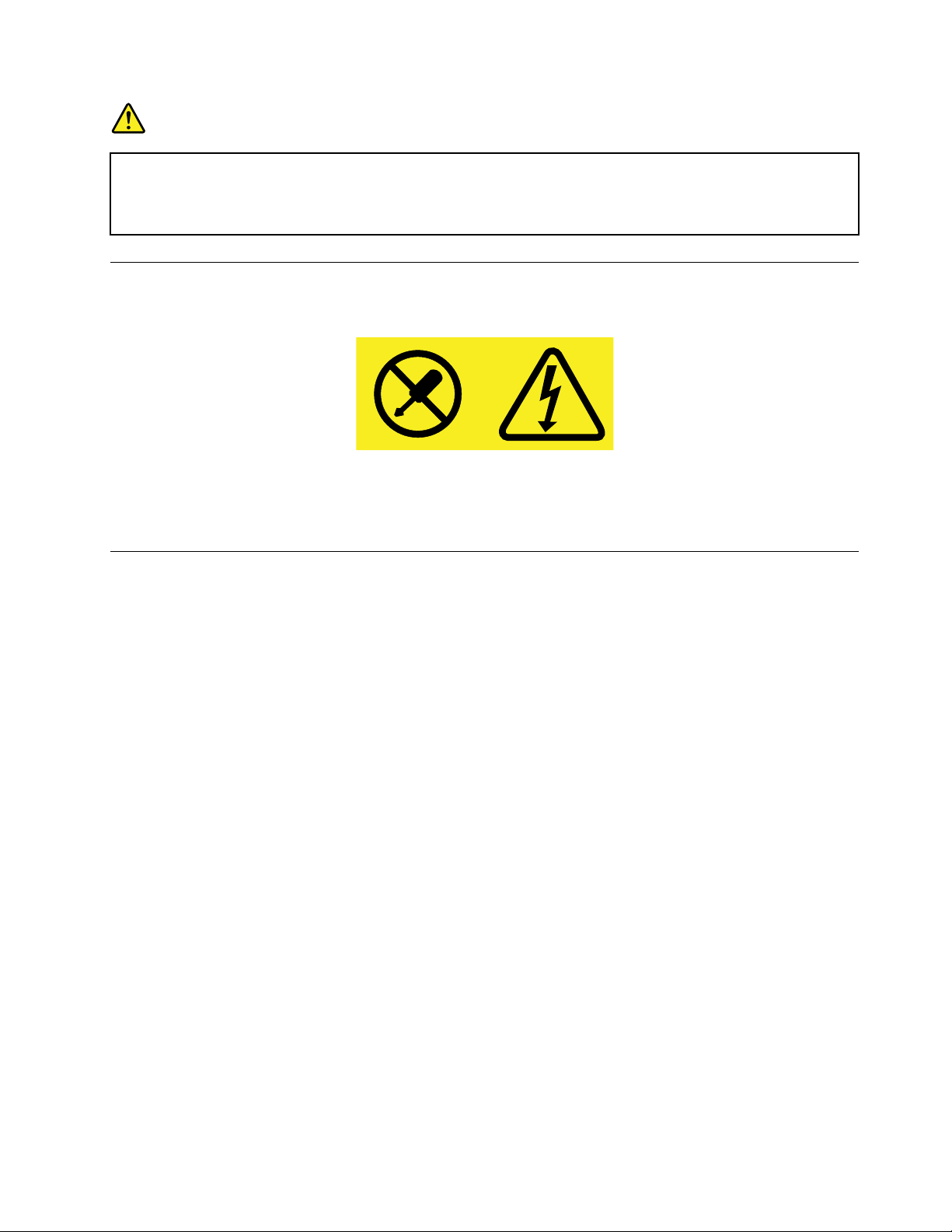
FARE
Noenlaserprodukterinneholdereninnebygdlaserdiodeiklasse3Aeller3B.Merkdegdette:
Laserstrålingnårenhetenåpnes.Dumåikkestirreinnistrålenellersedirektemedoptiske
instrumenter,ogdubørunngådirekteeksponeringmotstrålen.
Merknadomstrømforsyning
Dumåaldritaavdekseletpåenstrømforsyningsenhetellerdelsomhardettemerket:
Farligspenning,strømstyrkeogenerginivåerertilstedeikomponentersomhardenneetikettenpåklistret.
Ingenavdissekomponenteneinneholderdelersomkanrepareres.Hvisdufårproblemermedenavdisse
delene,mådukontakteenservicetekniker.
Rengjøringogvedlikehold
Sørgforatdatamaskinenogarbeidsområdeterrent.Slåavdatamaskinenogkoblefrastrømledningenførdu
rengjørmaskinen.Ikkesprayflytenderengjøringsmiddeldirektepåmaskinenogikkebrukrengjøringsmiddel
sominneholderlettantenneligematerialernårdurengjørmaskinen.Sprayrengjøringsmiddeletpåenmyk
klutogtørkderetteravoverflatenepådatamaskinen.
©CopyrightLenovo2015
vii
Page 10
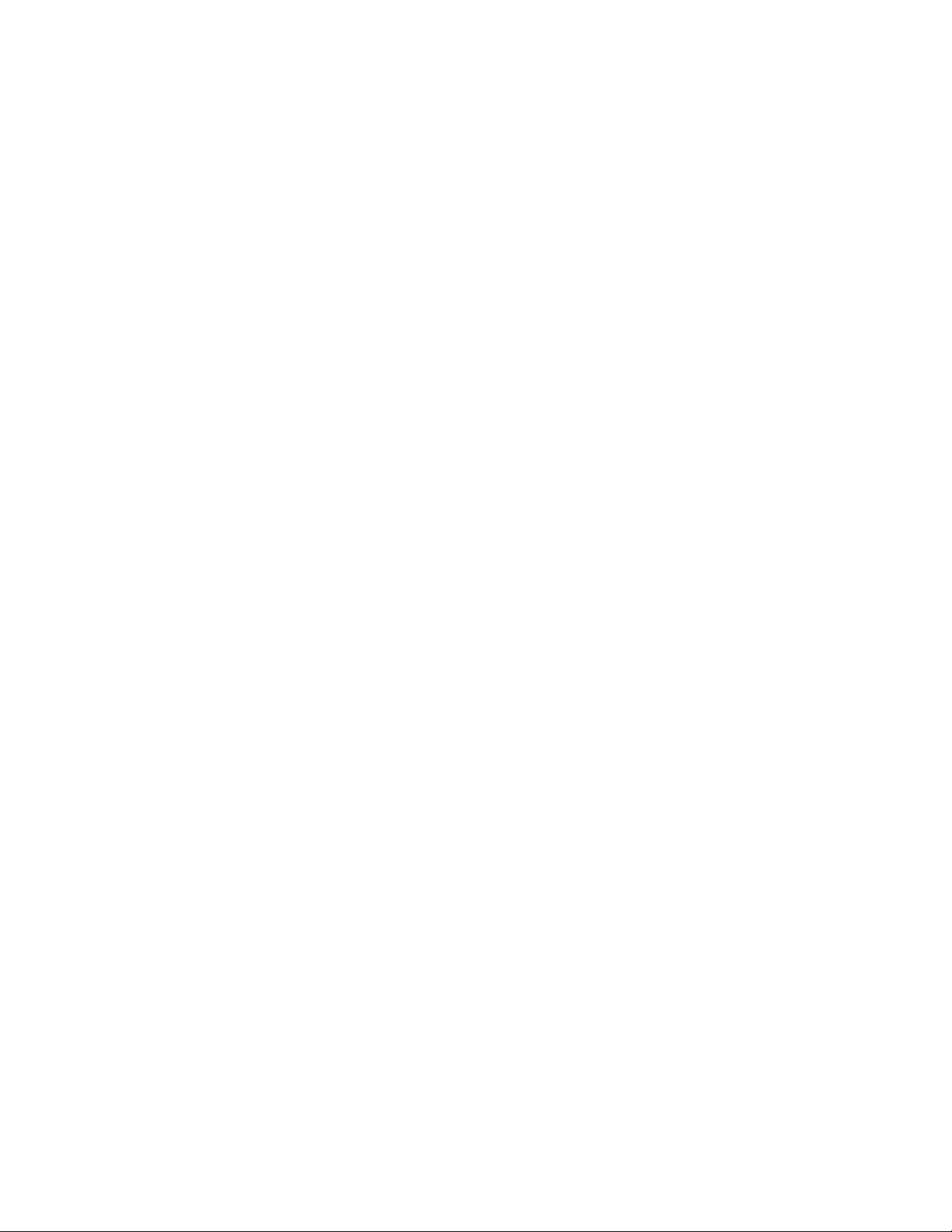
viiiThinkCentreM73pBrukerhåndbok
Page 11
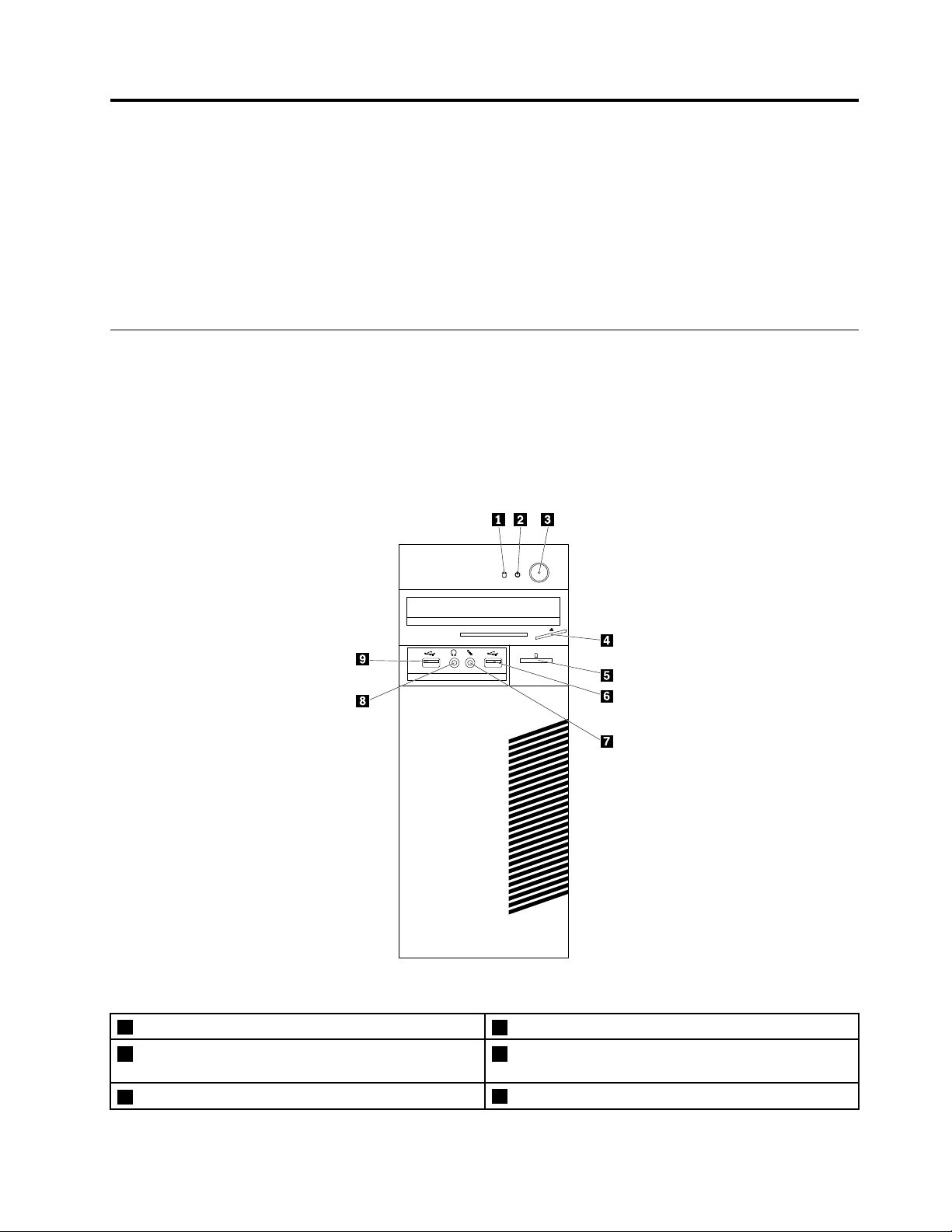
Kapittel1.Produktoversikt
Dennedeleninneholderopplysningeromdisseemnene:
•“Plasseringavmaskinvare”påside1
•“Funksjoner”påside8
•“Spesifikasjoner”påside12
•“Programmer”påside12
Plasseringavmaskinvare
Dennedeleninneholderinformasjonomplasseringenetilmaskinvaren.
Merk:Maskinvarenserkanskjelittannerledesutenndensomblirvistiillustrasjonene.
Settforfra
Figur1.Settforfra
1Aktivitetsindikatorforlagringsstasjon
3Av-/på-knapp4Utløser-/lukkeknappforoptiskstasjon(tilgjengeligpå
5Sporforkortleser(tilgjengeligpåenkeltemodeller)
©CopyrightLenovo2015
2Strøm-indikator
noenmodeller)
6USB2.0-kontakt
1
Page 12
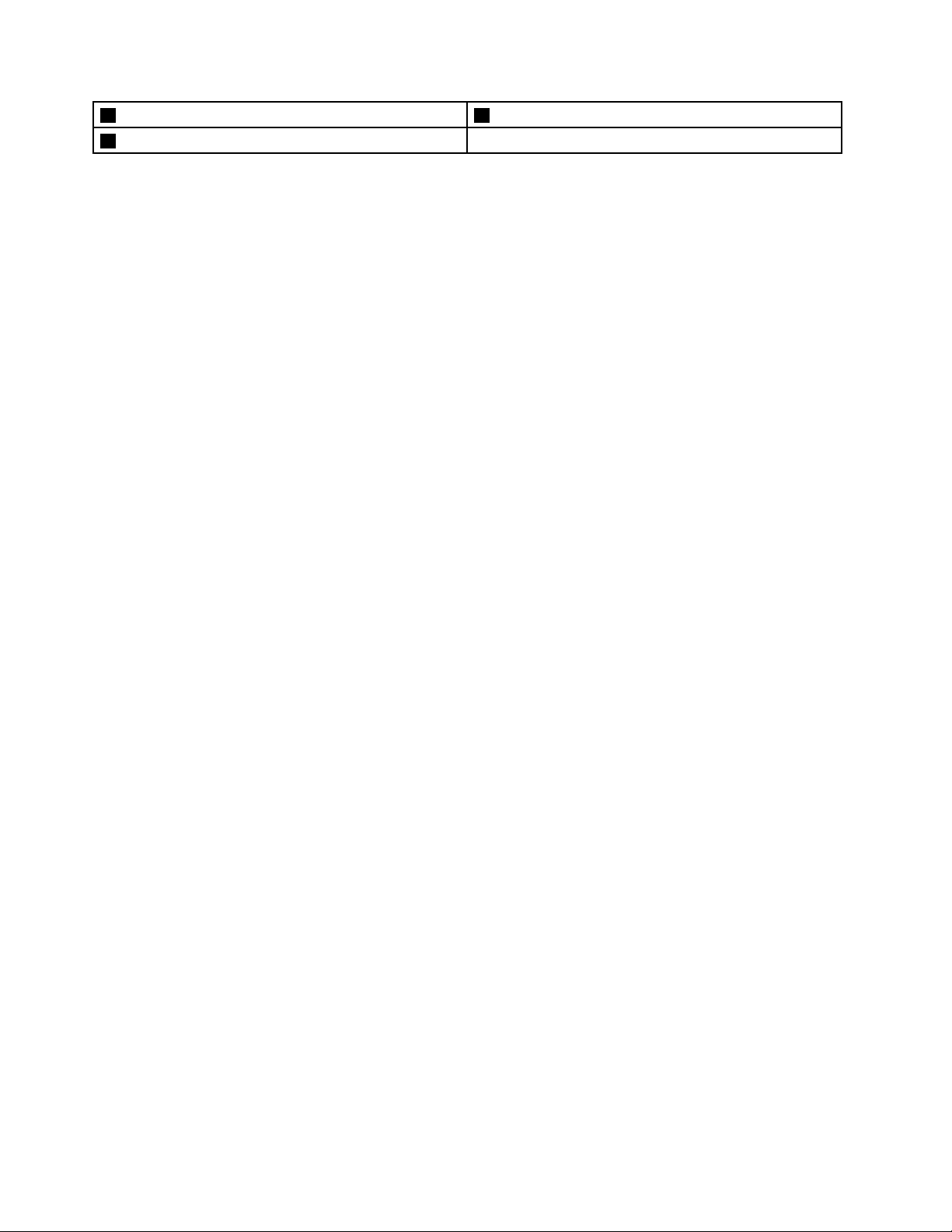
7Mikrofonkontakt8Hodetelefonkontakt
9USB2.0-kontakt
•Kortleserspor
Brukestilåholdeetkortformetlagringsmediumslikatkortleserenkanlesedataenepålagringsmediet.
•Hodetelefonkontakt
Brukestilåkoblehodetelefonertilmaskinen.
•Mikrofonkontakt
Brukestilåkobleenmikrofontilmaskinen.Dukanbrukemikrofonentilåtaopplydellerbruke
programvarefortalegjenkjenning.
•Utløser-/lukkeknappforoptiskstasjon
Brukestilåløseutskuffenfordenoptiskestasjonenfrastasjonen.Etteratduharsattenplateiskuffen,
trykkerdupåutløser-/lukkeknappenforålukkeskuffen.
•Strømbryter
Brukestilåslåpåmaskinen.Dukanogsåbrukeav/på-knappentilåslåavmaskinen,menbarenårdu
ikkekanbrukenoenavdeandreavslutningsprosedyreneforMicrosoft
®
Windows
®
tilåslåavmaskinen.
•Strømindikator
Nårlampenlyser,ermaskinenpå.
•Aktivitetsindikatorforlagringsstasjon
Nårlampenlyser,erlagringsstasjoneneibruk.
•USB2.0-kontakt
BrukestilåkobletilenenhetsomkreverenUSB2.0-kontakt,foreksempeltastatur,mus,skanner,skriver
ellerPDA(PersonligDigitalAssistent).
2ThinkCentreM73pBrukerhåndbok
Page 13
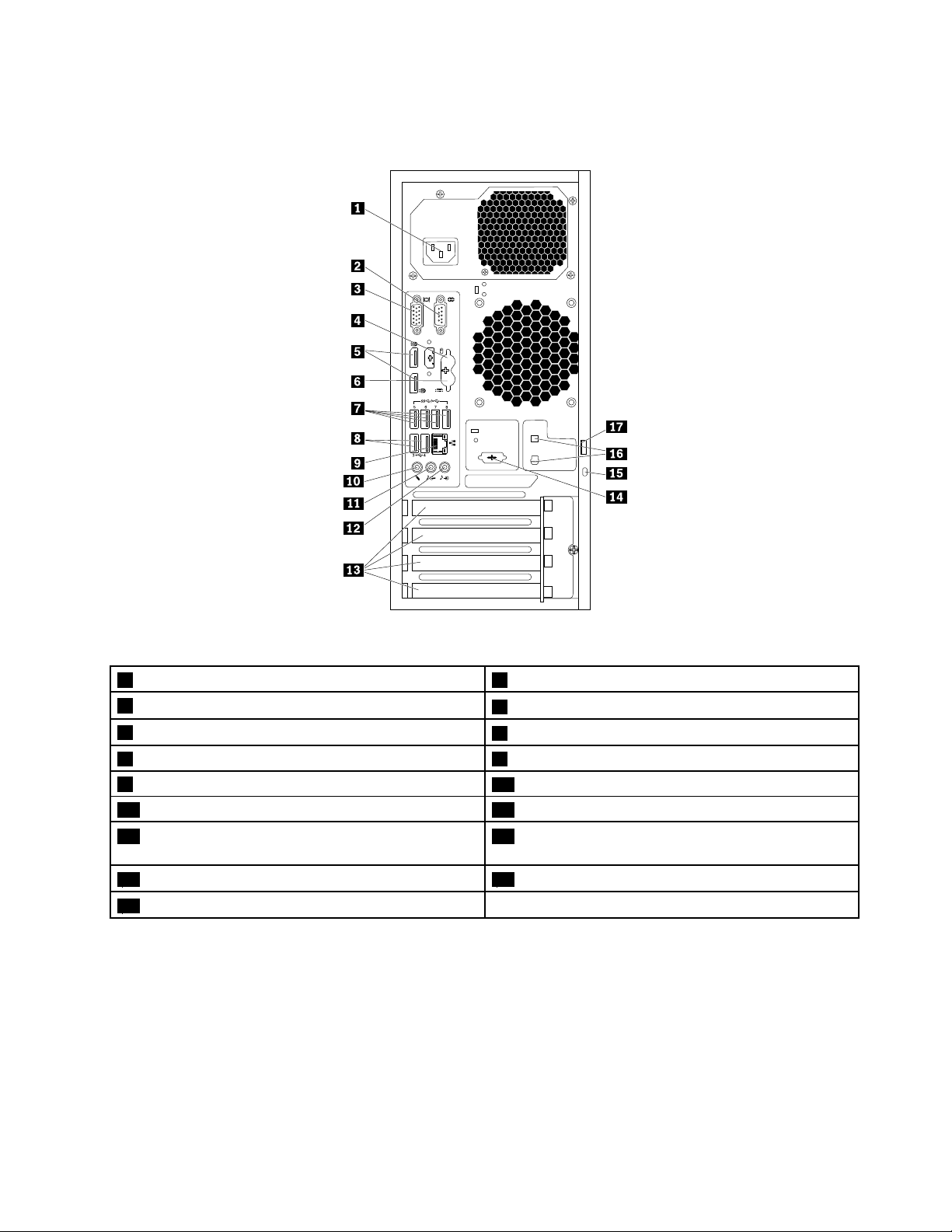
Settbakfra
Figur2.Settbakfra
1Strømkontakt2Seriellkontakt
3VGA-kontakt
5DisplayPort
7USB3.0-kontakter(4)8USB2.0-kontakter(2)
9Ethernet-kontakt
11Lydlinjeutgang12Lydlinjeinngang
13PCI-/PCIExpress-kortområde(ulikekortharulike
®
-kontakter(2)
4PS/2-musekontakt(tilgjengeligpåenkeltemodeller)
6PS/2-tastaturkontakt(tilgjengeligpåenkeltemodeller)
10Mikrofonkontakt
14Seriellkontakt(tilgjengeligpåenkeltemodeller)
kontakter)
15Sporforsikkerhetslås16Sporforkabellås(2)
17Festeforhengelås
Merk:Etdiskretgrafikkort,kortfornettverksgrensesnittellerlydkortkaninstalleresidetriktigekortområdet
forPCI(PeripheralComponentInterconnect)ellerPCIExpress.Hvisetsliktkortinstalleres,mådupassepå
atdubrukerkontaktenepåkortetistedetforkontaktenepådatamaskinen.
•Lydlinjeinngang
Brukestilåmottalydsignalerfraeneksternlydkilde,foreksempeletstereoanlegg.Nårdukoblertilen
eksternlydkilde,koblerduenkabelmellomenhetenslydlinjeutgangoglydlinjeinngangenpåmaskinen.
Kapittel1.Produktoversikt3
Page 14
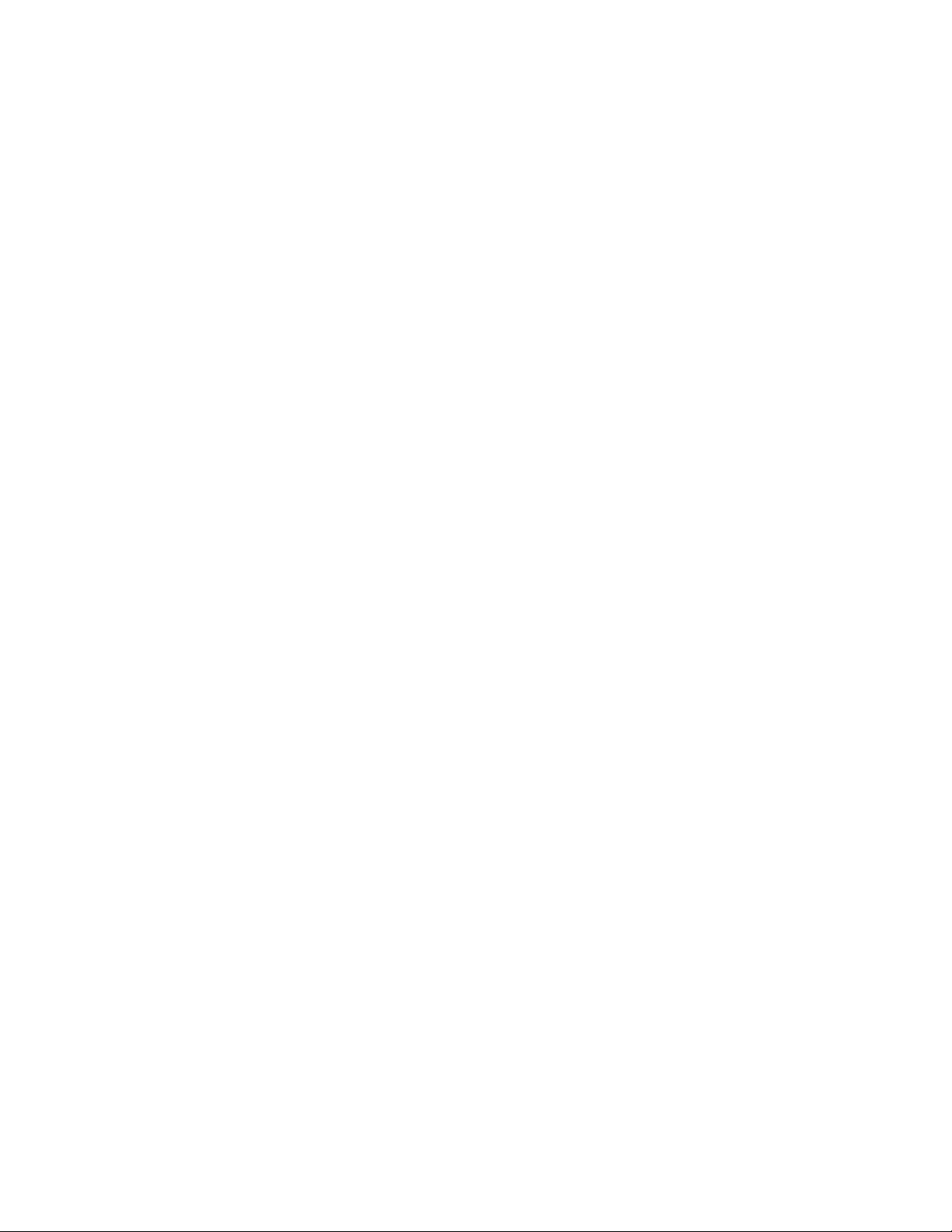
•Lydlinjeutgang
Brukestilåsendelydsignalerframaskinentilfrittståendeenheter,foreksempelstereohøyttalere,
hodetelefonerellermultimedietastaturer.Hvisduskalfesteetstereosystemellerenannenekstern
opptaksenhet,koblerduenkabelmellomenhetenslydlinjeinn-kontaktoglydlinjeut-kontaktpåmaskinen.
Merk:Hvismaskinenbådeharenlydut-kontaktogenhodesettkontaktellerhodetelefonkontakt,mådu
alltidbrukehodesettkontaktenellerhodetelefonkontaktentiløretelefoner,hodetelefonerellerethodesett.
Enhodetelefonkontaktstøtterimidlertidikkemikrofonenpåethodesett.
•Sporforkabellås
Dufinnermerinformasjonunder“Festeenkabellås”påside31
.
•DisplayPort-kontakt
Brukestilåkobletilenhøyytelsesskjerm,DirectDrive-skjermellerandreenhetersombrukeren
DisplayPort-kontakt.
•Ethernet-kontakt
BrukestilåkobletilenEthernet-kabelforetlokalnett(LAN).
Merk:ForåtilfredsstilleFCC-kraveneomgrenseriklasseBmådubrukeenEthernet-kabelikategori5e
ellerbedre.
•Mikrofonkontakt
Brukestilåkobleenmikrofontilmaskinennårduskalgjørelydopptakellerbrukeprogramvarefor
talegjenkjenning.
•Festeforhengelås
Dufinnermerinformasjonunder“Låsemaskindekselet”påside29.
•PCI-/PCIExpress-kortområde(ulikekortharulikekontakter)
Hvisduvilbedredriftsytelsentilmaskinen,kandukobletiletPCI/PCI-Express-kortidetteområdet.
Kontakteneidetteområdetkanvariere,avhengigavdatamaskinmodellen.
•Strømkontakt
Brukestilåkoblestrømledningentilmaskinen.
•PS/2-tastaturkontakt
BrukestilåkobletilettastaturmedPS/2-tastaturkontakt(PersonalSystem/2).
•PS/2-musekontakt
Brukestilåkobletilenmus,styrekuleellerandrepekeenhetersombrukerenPS/2musekontakt.
•Seriellkontakt
Brukestilåkobletileteksterntmodem,enseriellskriverellerandreenhetersombrukeren9-pinsseriell
kontakt.
•Sportilsikkerhetslås
Dufinnermerinformasjonunder“FesteenkabellåsavtypenKensington”påside30.
•USB2.0-kontakt
BrukestilåkobletilenenhetsomkreverenUSB2.0-kontakt,foreksempeltastatur,mus,skanner,skriver
ellerPDA(PersonligDigitalAssistent).
•USB3.0-kontakt
BrukestilåkobletilenhetersomkreverenUSB2.0ellerUSB3.0-tilkobling,foreksempelettastatur,en
mus,enskanner,enskriverellerenPDA.
•VGA-kontakt
BrukestilåkobletilenVGA-skjerm(VideoGraphicsArray)ellerandreenhetersombrukerenVGA-kontakt.
4ThinkCentreM73pBrukerhåndbok
Page 15
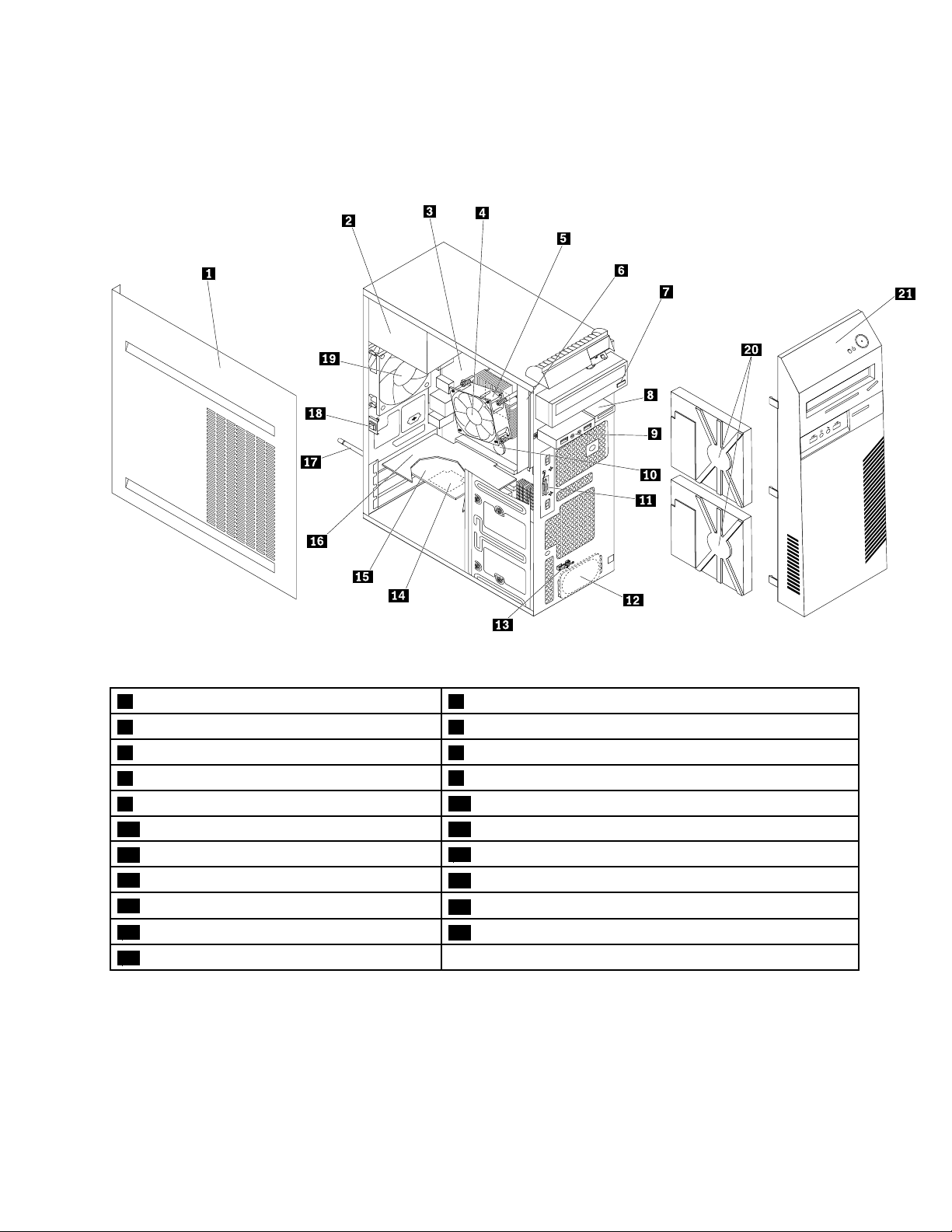
Maskinkomponenter
Merk:Avhengigavdatamaskinmodellenkandethendeatenkelteavfølgendekomponenterikkeer
tilgjengelige.
Figur3.Maskinkomponenter
1Maskindeksel
3Systembord
5Mikroprosessor6Minnemodul
7Optiskstasjon
9Fremrelyd-ogUSB-modul
11FremreWi-Fi-antenne12Innebygdhøyttaler
13Temperaturføler
15Wi-Fi-kortadapter
17BakreWi-Fi-antenne
19Bakrevifte
21Frontdeksel
2Strømforsyningsenhet
4Kjøleribbeogviftemodul
8Kortleser
10Knappecellebatteri
14Wi-Fi-kort
16PCIExpress-kort
18Bryterforregistreringavåpningavdeksel(dekselbryter)
20Lagringsstasjoner(2)
Kapittel1.Produktoversikt5
Page 16
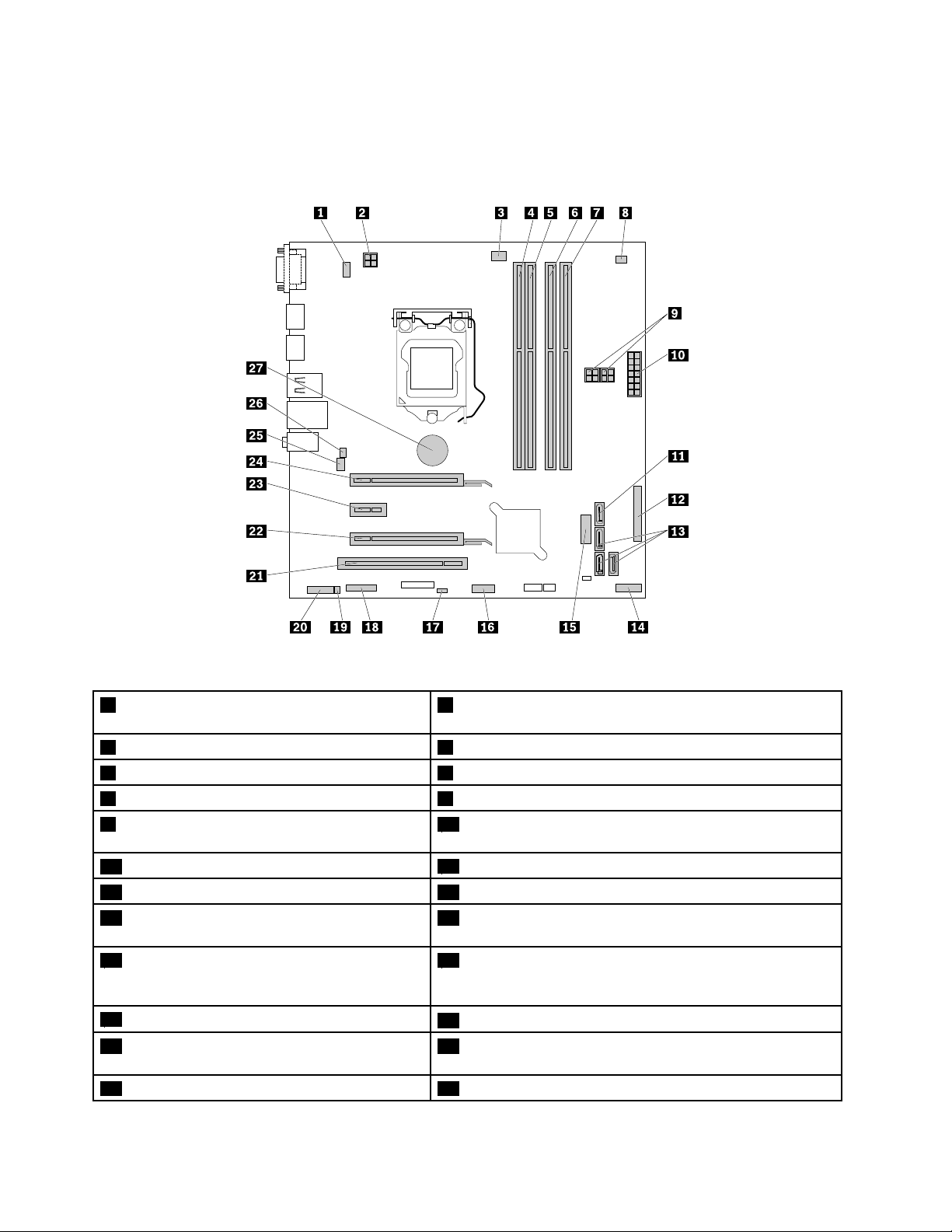
Delerpåhovedkortet
Merk:Hvisduvilsedelenesomvisespåfølgendefigur,mensomikkeerintrodusertifølgendetabell,kan
duse“Settforfra”påside1og“Settbakfra”påside3.
Figur4.Delerpåhovedkortet
1PS/2-tastaturogmusekontakt2Strømkontaktmed4kontaktpunkter(fortilkoblingav
strømforsyningsenheten)
3Kontaktformikroprosessorvifte
5Minnespor2(DIMM2)6Minnespor3(DIMM3)
7Minnespor4(DIMM4)
9Strømkontaktmed4kontaktpunkter(2)(for
4Minnespor1(DIMM1)
8Temperaturfølerkontakt
10Strømkontaktmed14kontaktpunkter
tilkoblingavlagringsenheter)
11eSATA-kontakt
13SATA3.0-kontakter(3)
15USB-kontakt2foran(fortilkoblingavUSB-port
12Parallellkontakt
14Kontaktmodulfordetfremrepanelbrettet
16Kontaktforkortleser
1og2påfrontdekselet)
17ClearCMOS/Recovery-krysskobling
18Seriellkontakt
(CMOS=ComplementaryMetalOxide
Semiconductor)
19Kontaktforinnebygdhøyttaler
21PCI-kortspor22PCIExpress-kortspor(fysisktilkoblingsbreddex16,
20Lydkontaktpåfrontpanel
omsetteligtilkoblingsbreddex4,x1)
23SporforPCIExpressx1-kort24SporforPCIExpressx16-grafikkort
6ThinkCentreM73pBrukerhåndbok
Page 17
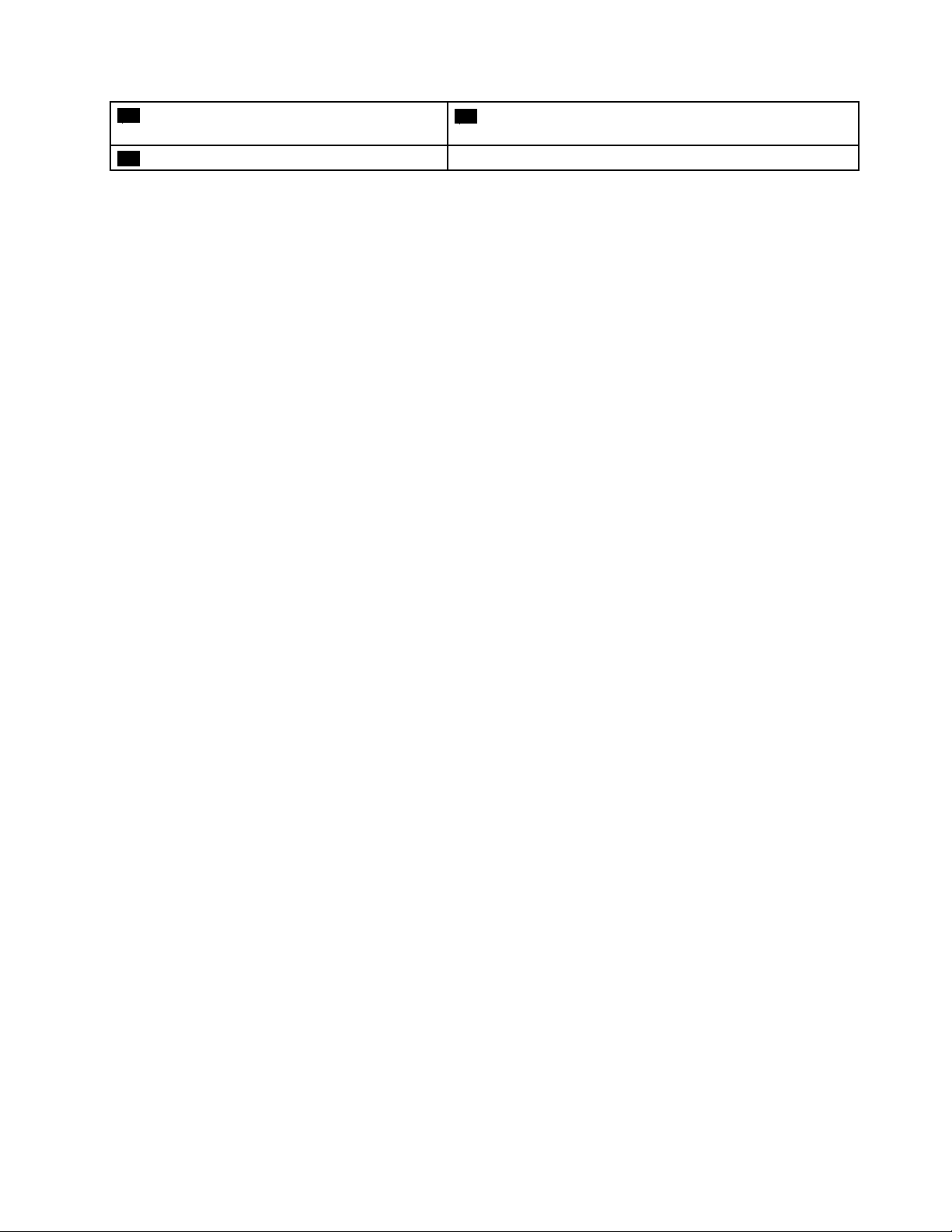
25Systemviftekontakt
27Knappecellebatteri
26Kontaktforregistreringavåpningavdeksel
(dekselsikringsbryter)
Kapittel1.Produktoversikt7
Page 18
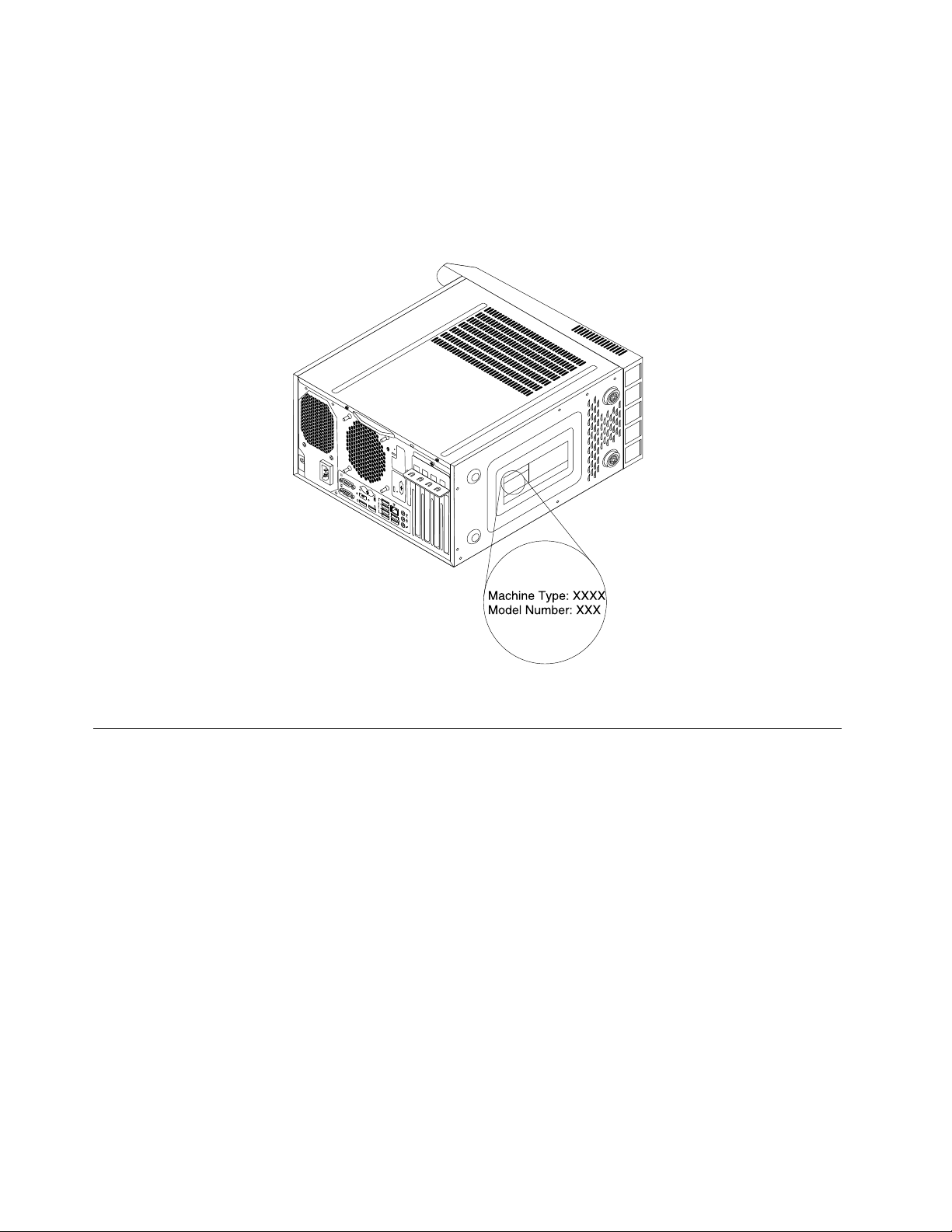
Etikettformaskintypeogmodell
Etikettenformaskintypeogmodellidentifisererdatamaskinen.NårdukontakterLenovoforåfåhjelp,
oppgirduinformasjonommaskintypeogmodellslikatteknikernekanidentifiseremaskinenoggideg
raskereservice.
Etikettenformaskintypenogmodellenerfestetnederstpådatamaskinen,somvist.
Figur5.Etikettformaskintypeogmodell
Funksjoner
Maskinfunksjonenesomblirpresentertidennedelen,gjelderforenrekkemodeller.
Informasjonommaskinen
•Slikserdugrunnleggendeinformasjon(sominformasjonommikroprosessorogminne)ommaskinen:
1.KlikkpåStart-knappenforååpneStart-menyen.
2.AvhengigavWindows-versjonengjørduettavfølgende:
–ForWindows7:HøyreklikkDatamaskin,ogklikkderetterEgenskaper.
–ForWindows10:KlikkInnstillinger➙System➙Om.
•Slikserdudetaljertinformasjonomenhetene(somdenoptiskestasjonenognettverkskort)påmaskinen:
1.AvhengigavWindows-versjonengjørduettavfølgende:
–ForWindows7:KlikkStart-knappenforååpneStart-menyen.HøyreklikkDatamaskin,ogklikk
deretterEgenskaper.
–ForWindows10:HøyreklikkStart-knappenforååpneStart-hurtigmenyen.
2.KlikkpåEnhetsbehandling.Skrivinnadministratorpassordetellerenbekreftelsehvisdublirbedt
omdet.
8ThinkCentreM73pBrukerhåndbok
Page 19
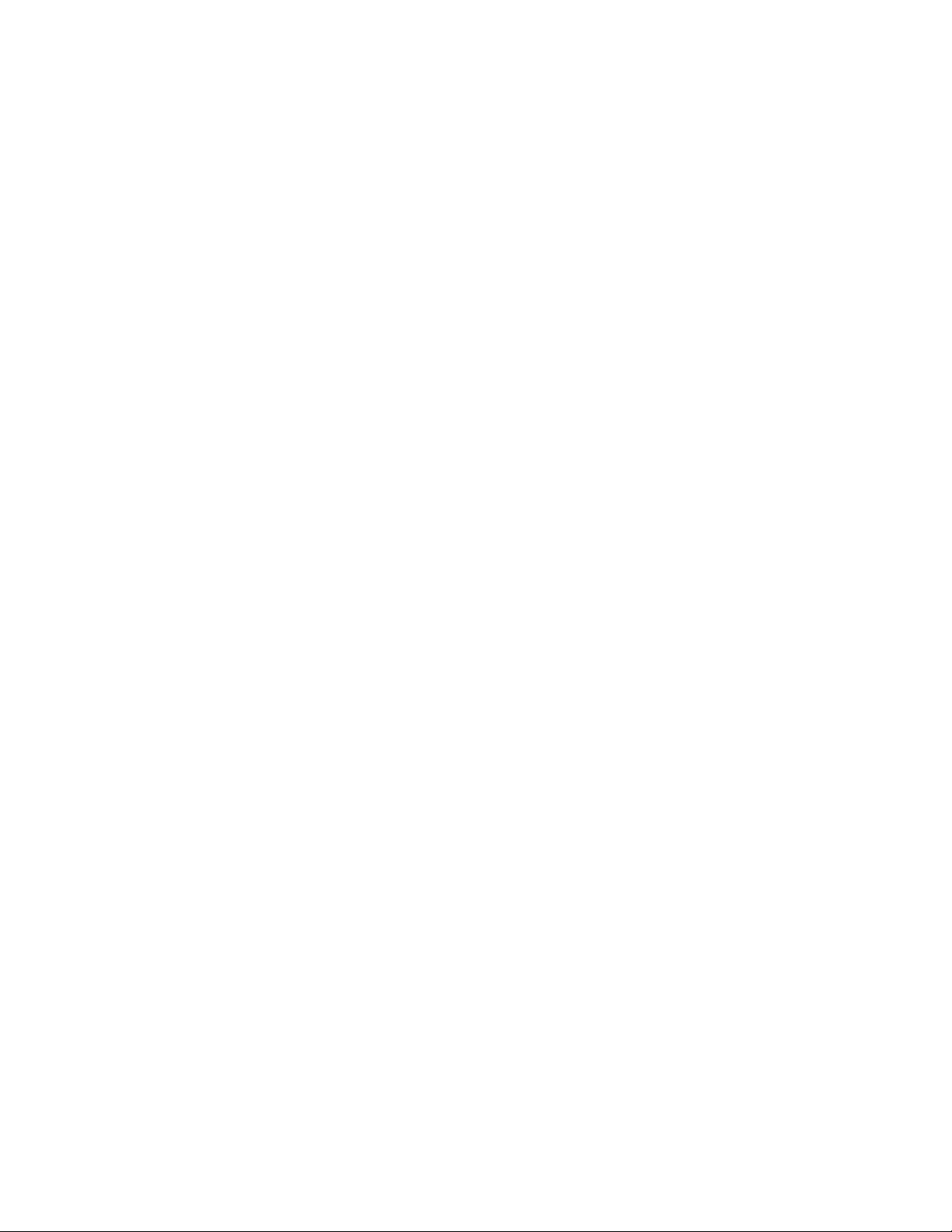
Forhåndsinstallertoperativsystem
MaskinendinblelevertmedoperativsystemetWindows7ellerWindows10forhåndsinstallert.Deter
muligatflereoperativsystemerbliridentifisertavLenovosomkompatiblemedmaskinen.Hvisduvilvite
ometoperativsystemersertifisertellertestetforkompatibilitet,kandugåtilnettstedettilleverandørenav
operativsystemet.
ForinformasjonomoperativsystemetWindows8.1,seproduktveiledningenforWindows8.1påfølgende
nettsted:
http://www.microsoft.com
Strømforsyning
Maskinenblelevertmedenavdissestrømforsyningsenhetene:
•180-wattsstrømforsyningmedautomatiskspenningsregistrering
•280-wattsstrømforsyningmedautomatiskspenningsregistrering
Merk:Hvisdatamaskinenikkeharetdiskretgrafikkort,trengerduden280-wattsstrømforsyningmed
automatiskspenningsregistrering.
Lagringsstasjoner
Maskinenstøtteropptiltolagringsstasjoner(harddisker,hybriddiskerellerSolidState-stasjoner).
Slikviserdumengdenplasspålagringsstasjonen:
1.AvhengigavWindows-versjonengjørduettavfølgende:
•ForWindows7:KlikkStart-knappenforååpneStart-menyen.HøyreklikkDatamaskin,ogklikk
deretterAdministrer.
•ForWindows10:HøyreklikkStart-knappenforååpneStart-hurtigmenyen.
2.KlikkDiskbehandling.
Videofunksjoner
•Detintegrertegrafikkortetstøtterdisseskjermkontaktenepåmaskinen:
–DisplayPort-kontakt
–VGA-kontakt
•Detdiskretgrafikkortet,somertilgjengeligpåenkeltemodeller,girforbedredeskjermegenskaperog
-opplevelser.
Lydfunksjoner
Detintegrertelydkortetstøtterdisselydkontakteneogenhetenepåmaskinen:
•Lydlinjeinngang
•Lydlinjeutgang
•Hodetelefonkontakt
•Innebygdhøyttaler(tilgjengeligpåenkeltemodeller)
•Mikrofonkontakt
Inn/ut-funksjoner(I/O)
•Seriellkontakt
•Lydkontakter(lydkontakterforlinjeinnoglinjeut,hodetelefonkontakt,hodesettkontakt,innebygd
høyttaler(tilgjengeligpåenkeltemodeller)ogmikrofonkontakt)
Kapittel1.Produktoversikt9
Page 20
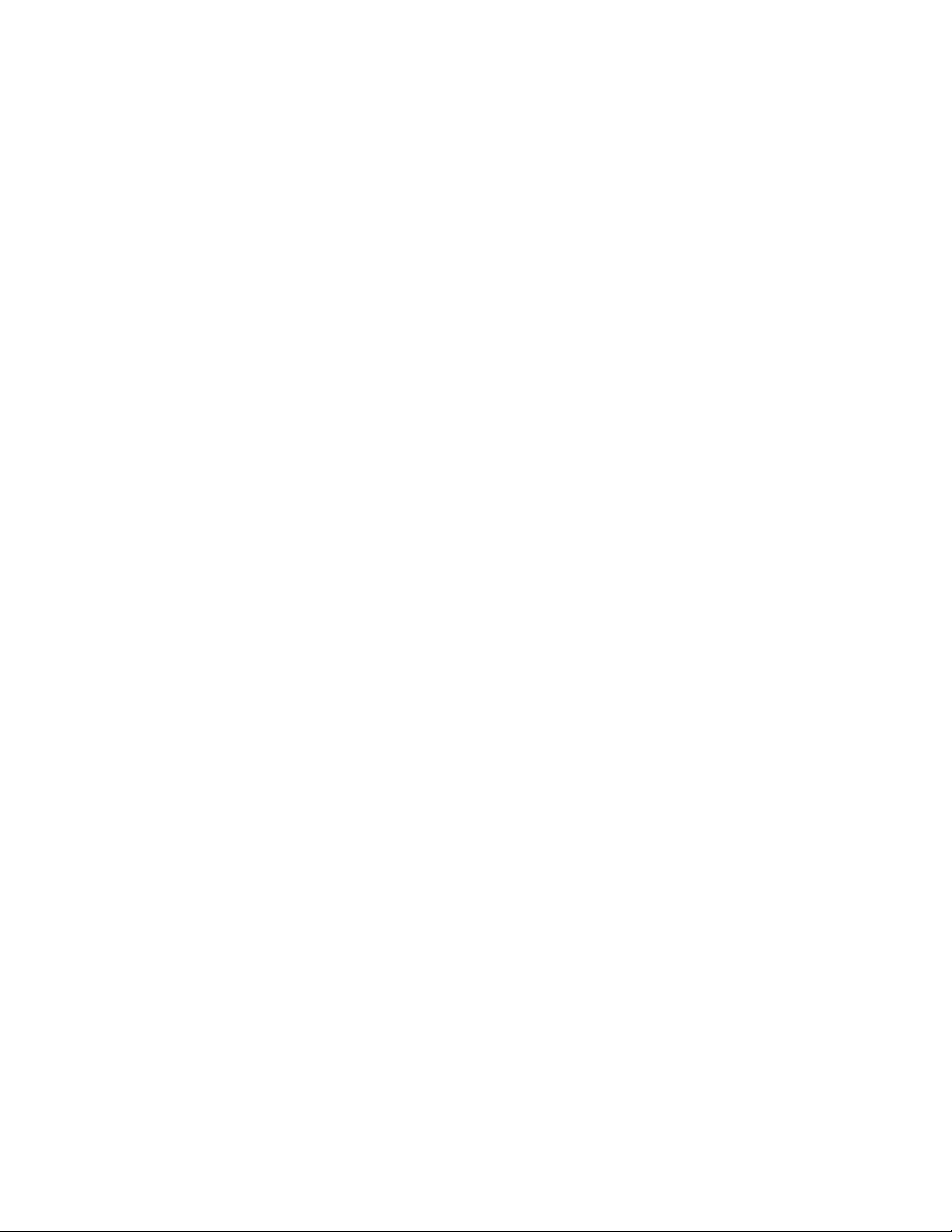
•Sporforkortleser(tilgjengeligpåenkeltemodeller)
•Skjermkontakter(MiniDisplayPort-ogVGA-kontakt)
•Ethernet-kontakt
•PS/2-tastaturkontakt(tilgjengeligpåenkeltemodeller)
•PS/2-musekontakt(tilgjengeligpåenkeltemodeller)
•USB-kontakter
Utvidelsesmuligheter
•Kortleser(tilgjengeligpåenkeltemodeller)
•Optiskstasjon(tilgjengeligpåenkeltemodeller)
•Brønnforlagringsstasjon
•Minnespor
•SporforPCI-kort
•SporforPCIExpressx1-kort
•PCIExpressx16-grafikkortspor
•PCIExpress-kortspor(fysisktilkoblingsbreddex16,omsetteligtilkoblingsbreddex4,x1)
Nettverksfunksjoner
•EthernetLAN
–DetintegrertekortetfornettverksgrensesnittstøtterEthernet-kontaktenpåmaskinen.
–Detdiskretkortetfornettverksgrensesnitt,somertilgjengeligpåenkeltemodeller,girenekstra
Ethernet-kontakt.
•TrådløstLAN(tilgjengeligpåenkeltemodeller)
•Bluetooth(tilgjengeligpåenkeltemodeller)
Sikkerhetsfunksjoner
DufinnerflereopplysningerunderKapittel4“Sikkerhet”påside29.
Systemadministrasjonsfunksjoner
•Mulighetforlagringavresultateravmaskinvareselvtest(POST)
•DesktopManagementInterface(DMI)
DesktopManagementInterfacegirbrukeretilgangtilinformasjonomallesiderveddatamaskinen.
Informasjonenomfatterblantannetprosessortype,installasjonsdato,tilkobledeskrivereogandreeksterne
enheter,strømkilderogvedlikeholdslogg.
•ErPLPS-samsvarsmodus
SamsvarsmodusforErP-direktivet(Direktivforenergirelaterteprodukter)LPS(LowestPowerState)
redusererstrømforbruketnårdatamaskinenerihvilemodusellerAv-modus.Dufinnerflereopplysninger
under“AktivereellerdeaktivereErPLPS-samsvarsmodus”påside36
.
•IntelligentCoolingEngine(ICE)
IntelligentCoolingEngineerensystemløsningfortermalstyringsomgjøratdatamaskinenkankjøremed
bedretermalogakustiskytelse.ICE-funksjonenovervåkerogsådatamaskinenstermaleytelseforå
identifiseretermaleproblemer.Dufinnermerinformasjonunder“EndreICEPerformanceMode”påside
36og“AktivereellerdeaktivereICEThermalAlert-funksjonen”påside37.
10ThinkCentreM73pBrukerhåndbok
Page 21
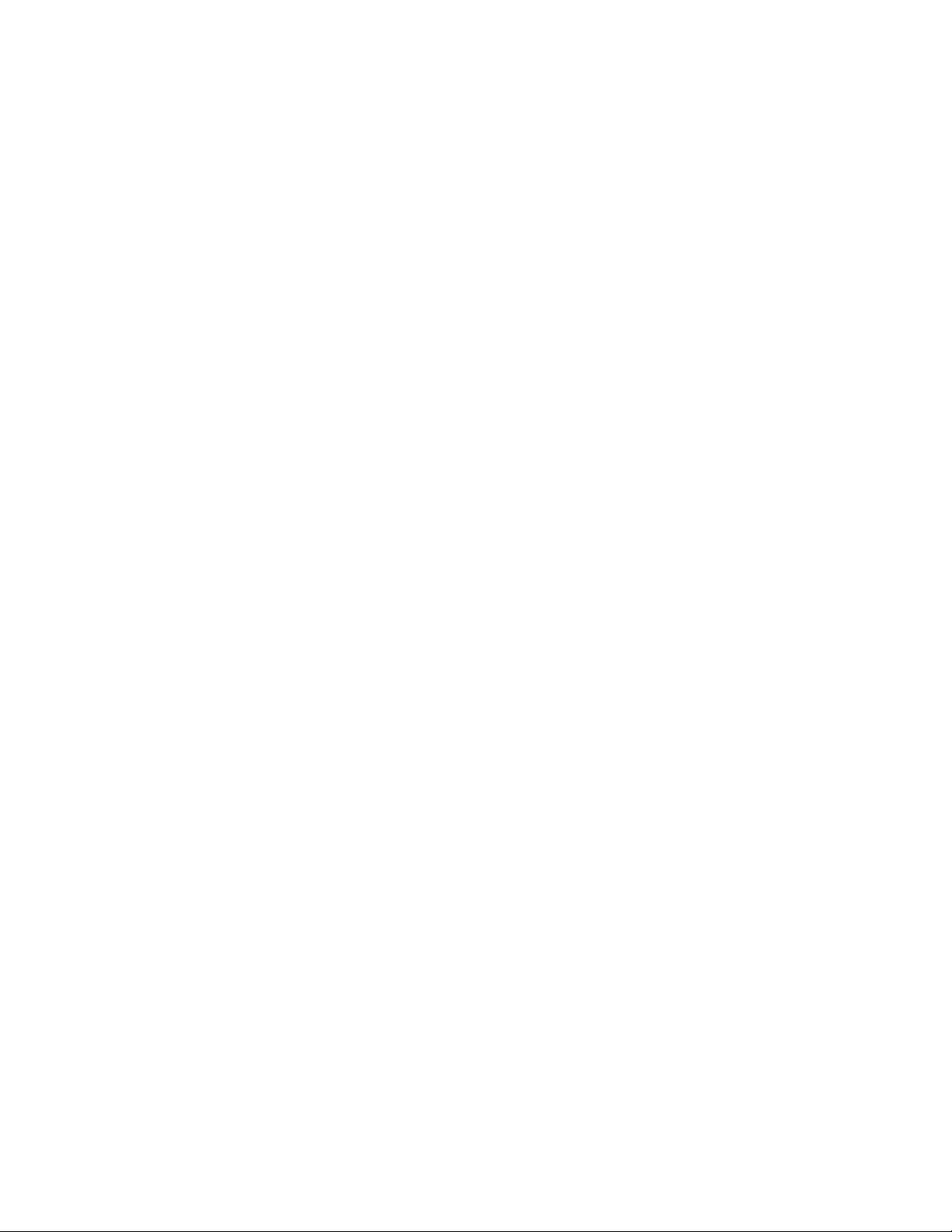
•Intel
®
StandardManageability
Denmaskin-ogfastvarebaserteteknologienIntelStandardManageabilitygjørdatamaskinerenklereog
mindrekostbareåovervåke,vedlikeholde,oppdatere,oppgradereogreparere.
•AMT(IntelActiveManagementTechnology)(tilgjengeligpåenkeltemodeller)
Denmaskin-ogfastvarebaserteteknologienIntelActiveManagementTechnologygjørdatamaskiner
enklereogmindrekostbareåovervåke,vedlikeholde,oppdatere,oppgradereogreparere.
•IntelMatrixStorageManager
IntelMatrixStorageManagererenenhetsstasjonsomgirstøtteforSATA(SerialAdvancedTechnology
Attachment)RAID(RedundantArrayofIndependentDisks)5ogSATARAID10påbestemtehovedkortfor
Intel-brikkesettforøktharddiskytelse.
•PrebootExecutionEnvironment(PXE)
PrebootExecutionEnvironmentgjøratmaskinerkanstartesviaetnettverksgrensesnittsomeruavhengig
avlagringsstasjoner(somforeksempelharddiskstasjoner)ellerinstallerteoperativsystemer.
•SystemManagement(SM)BasicInput/OutputSystem(BIOS)ogSM-programvare
SMBIOS-spesifikasjoneneangirdatastrukturerogtilgangsmetodersomkanbrukestilålesestyringsdata
somerlagretiBIOSpåendatamaskin.
•WakeonLAN
WakeonLANerenstandardforEthernet-datanettverksomgjøratendatamaskinkanslåspåeller
aktiveresfradvale-ellerhvilemodusviaennettverksmelding.Dennemeldingensendesvanligvisavet
programsomkjørerpåenannendatamaskinpåsammeLAN-nettverk.
•WakeonRing
WakeonRing,ogsåkaltWakeonModem,erenspesifikasjonsomtillaterstøttededatamaskinerog
enheteråaktiveresfrahvile-ellerdvalemodus.
•WindowsManagementInstrumentation(WMI)
WindowsManagementInstrumentationeretsettutvidelserforWindows-drivermodellen.Detgiret
operativsystemgrensesnittsominstrumentertekomponenterlevererinformasjonogvarslingergjennom.
Kapittel1.Produktoversikt11
Page 22
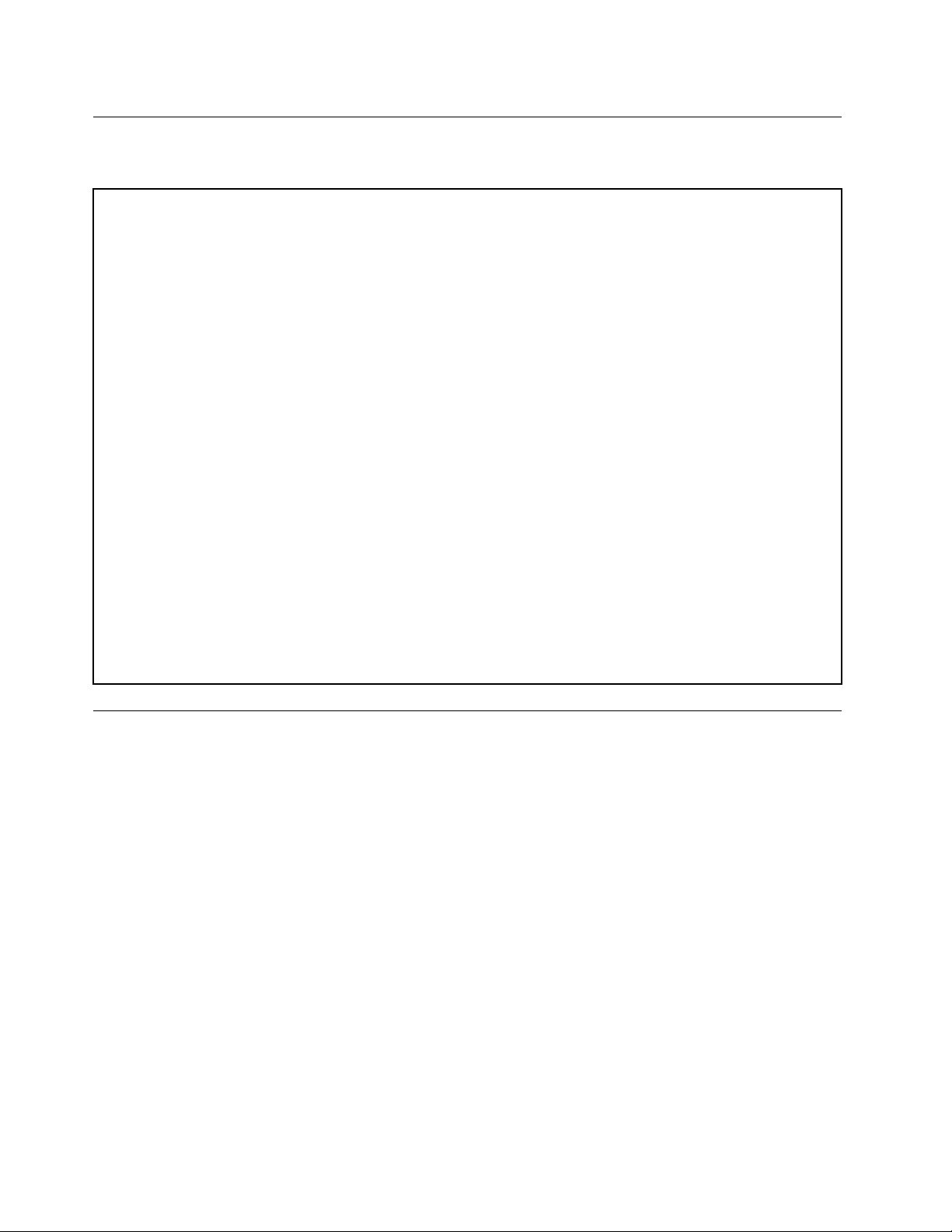
Spesifikasjoner
Dennedeleninneholderfysiskespesifikasjonerformaskinen.
Dimensjoner
Bredde:160mm(6,3tommer)
Høyde:388mm(15,3tommer)
Dybde:422mm(16,6tommer)
Vekt
Maksimumskonfigurasjonsomlevert:7,5kg(16,5lb)
Omgivelser
•Lufttemperatur:
Idrift:fra10°Ctil35°C
Oppbevaringioriginalemballasjen:fra-40°Ctil60°C
Lagringutenemballasje:fra-10°Ctil60°C
•Luftfuktighet:
Idrift:20%til80%(ikke-kondensdannende)
Oppbevaring:20%til90%(ikke-kondensdannende)
•Høydeoverhavet:
Idrift:fra-15,2mtil3.048m
Lagring:fra-15,2mtil10.668m
Elektrisitet
Inntaksstrøm:fra100Vactil240Vac
Inngangsfrekvens:50/60Hz
Programmer
Dennedeleninneholderinformasjonomprogrammenepåmaskinen.
Åpneetprogrampåmaskinen
Merk:ForWindows7:AvhengigavdatamaskinmodellenkandethendeatenkelteLenovo-programmerer
klaretilåbliinstallert,sådumåinstalleredemmanuelt.Deretterkanduåpneogbrukedisseprogrammene.
Slikåpnerduetprogrampåmaskinen:
•FraWindowsSearch:
1.AvhengigavWindows-versjonengjørduettavfølgende:
–ForWindows7:KlikkpåStart-knappenforååpneStart-menyen,ogskrivderetterinn
programnavnetisøkeboksen.
–ForWindows10:SkrivinnprogramnavnetisøkeboksenvedsidenavStart-knappen.
2.Isøkeresultateneklikkerdunavnetpåønsketprogramforåstarteprogrammet.
•FraStart-menyenellerKontrollpanel:
1.KlikkpåStart-knappenforååpneStart-menyen.Klikkderetternavnetpåønsketprogramfor
åstarteprogrammet.
12ThinkCentreM73pBrukerhåndbok
Page 23
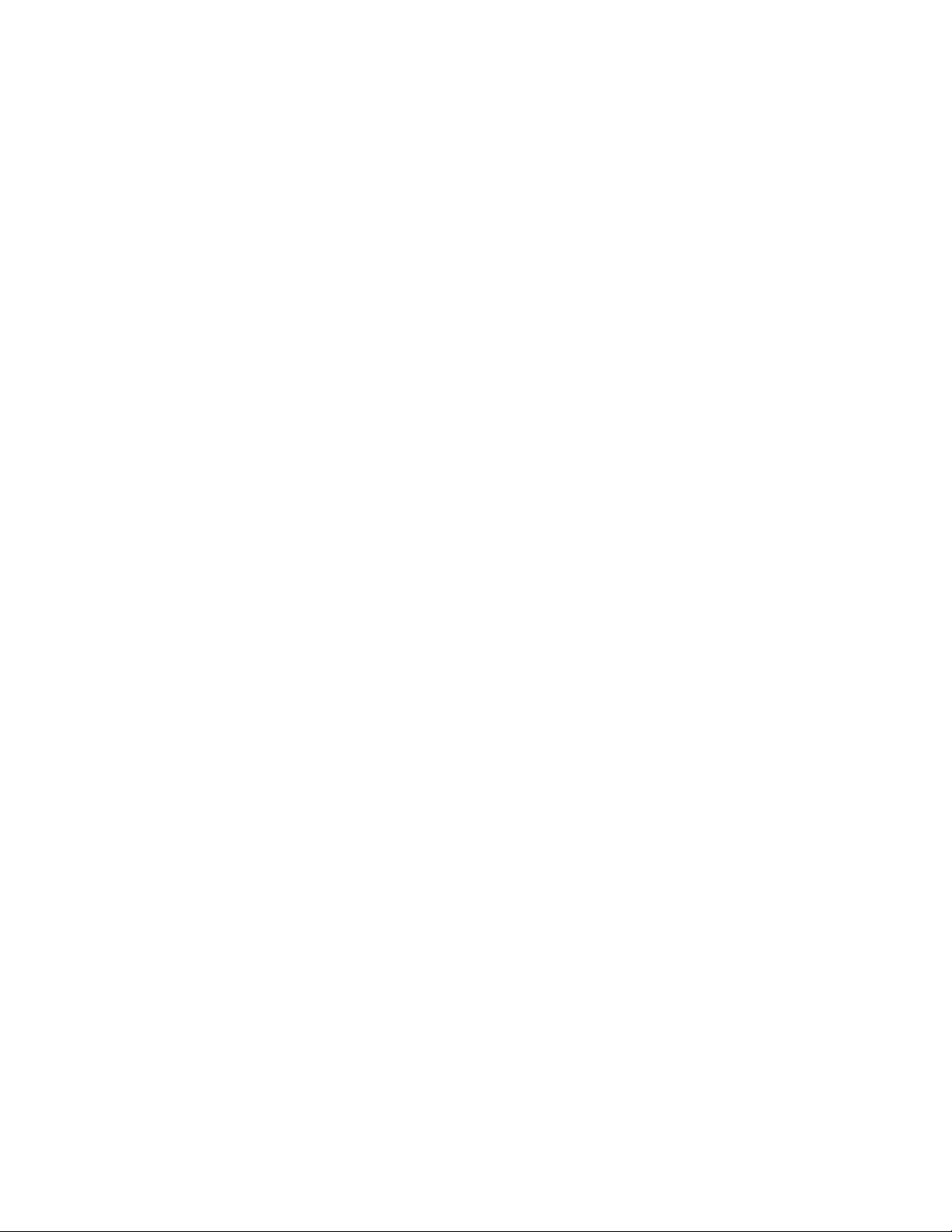
2.Hvisprogramnavnetikkevises,klikkerduAlleprogrammerforWindows7ellerAlleapperfor
Windows10foråviseprogramlisten.Fralistenellerenmappeilistenklikkerdunavnetpåønsket
programforåstarteprogrammet.
3.HvisprogramnavnetikkevisespåStart-menyen,åpnerduprogrammetfraKontrollpanel.
a.AvhengigavWindows-versjonengjørduettavfølgende:
–ForWindows7:KlikkKontrollpanelpåStart-menyen.
–ForWindows10:HøyreklikkStart-knappenforååpneStart-hurtigmenyen,ogklikkderetter
Kontrollpanel.
b.VisKontrollpanelmedstoreellersmåikoner,ogklikkderetternavnetpåønsketprogramforå
starteprogrammet.
Installereetprogramsomerklarttilåbliinstallert
Slikinstallererduetprogramsomerklarttilåbliinstallert:
1.ÅpneLenovoThinkVantage
®
Tools-programmet.Se“Åpneetprogrampåmaskinen”påside12.
2.VisprogramikonenevedåbrukeFliser.
3.Følginstruksjoneneunderikonenesomernedtonet,foråfinneikonetforønsketprogram.Dobbeltklikk
deretterikonetforåinstallereprogrammet.
EnintroduksjontilLenovo-programmer
DennedeleninneholderopplysningeromdeviktigsteLenovo-programmenesomertilgjengeligei
operativsystemet.
Merk:Avhengigavdatamaskinmodellkandethendeatenkelteavfølgendeprogrammerikkeertilgjengelige.
•BareforWindows7:
–CreateRecoveryMedia
MedCreateRecoveryMedia-programmetkandugjenopprettebareC-stasjonenellerhele
lagringsstasjonentilfabrikkinnstillingene.
–FingerprintManagerProellerThinkVantageFingerprintSoftware
MedFingerprintManagerProellerThinkVantageFingerprintSoftwarekandubrukeen
fingeravtrykksleser.Enkeltetastaturerharenintegrertfingeravtrykkavlesersomgjøratdukanregistrere
ogknyttefingeravtrykketditttiloppstartingspassordet,harddiskpassordetogWindows-passordet.Slik
kanfingeravtrykkautentiseringerstattepassordeneoggidegenkelogsikkertilgang.
–LenovoPowerENGAGE
MedLenovoPowerENGAGE-programmetkanduregistreremaskinenmedLenovo.
–PasswordManager
PasswordManagereretprogramsomtarvarepåogfyllerutautentiseringsinformasjonfornettsteder
ogWindows-programmerautomatisk.
–PowerManager
ProgrammetPowerManagergirpraktisk,fleksibelogkomplettstrømstyringfordindatamaskin.Det
gjørdetmuligåjusterestrøminnstillingeneformaskinenforåoppnåmuligbalansemellomytelse
ogstrømsparing.
–RescueandRecovery
®
RescueandRecovery-programmeterenenkelløsningforgjenoppretting.Gjenopprettingsprogrammet
kanhjelpedegmedåløsedataproblemer,fåhjelpoggjenopprettefrasystemkrasjselvnårdetikkeer
muligåstarteWindows-operativsystemet.
Kapittel1.Produktoversikt13
Page 24
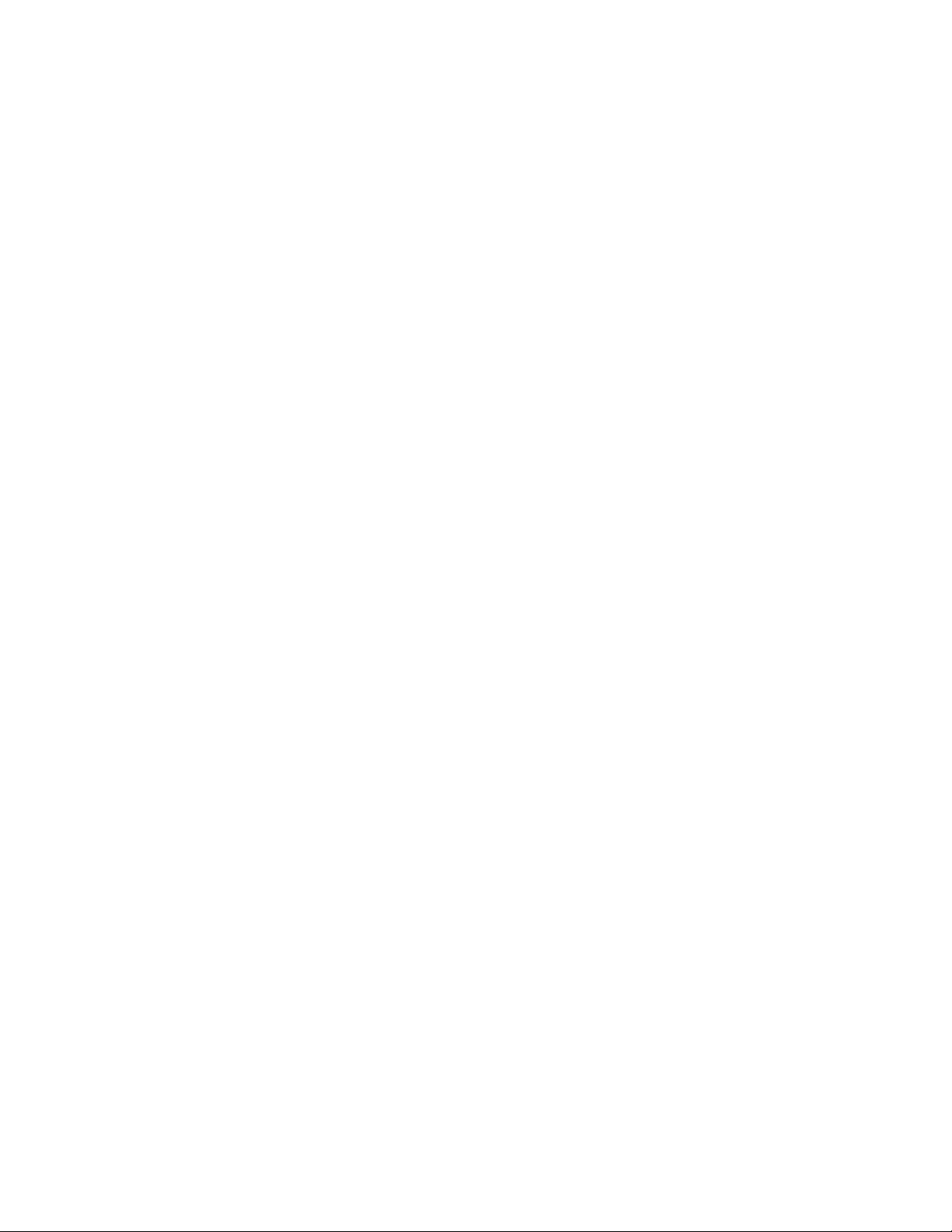
–SystemUpdate
SystemUpdate-programmetgirregelmessigtilgangtilsystemoppdateringerformaskinen,som
enhetsdriveroppdateringer,programvareoppdateringerogBIOS-oppdateringer.Programmetsamler
inninformasjonfraLenovoHelpCenteromnyeoppdateringerformaskinendinogsortererogviser
deretteroppdateringenefornedlastingoginstallering.Duharfullkontrolloverhvilkeoppdateringer
somlastesnedoginstalleres.
•BareforWindows10:
–LenovoCompanion
Maskinensbestefunksjonerogegenskaperbørværeenkleåforståogfåtilgangtil.MedLenovo
Companionerdedet.BrukLenovoCompaniontilågjørefølgende:
–Optimaliseremaskinensytelse,overvåkmaskinenshelseogadministreroppdateringer.
–Fåtilgangtilbrukerveiledningen,sjekkegarantistatusogvisetilbehørsomertilpassetmaskinendin.
–Leseveiledningsartikler,utforskeLenovo-foraogholdedegoppdatertpåteknologinyhetermed
artiklerogbloggerfraklarertekilder.
LenovoCompanionerfyltmedeksklusivtLenovo-innholdsomhjelperdegåfinneutmeromhvadu
kangjøremedmaskinendin.
–LenovoID
MedLenovoID-programmetkanduoppretteLenovoID-endinogfåtilgangtilalleLenovo-programmer
somstøttes,ognettportalermedenkelpålogging.
•ForWindows7ogWindows10:
–LenovoBluetoothLock
MedprogrammetLenovoBluetoothLockkandubrukeenBluetooth-enhet(somforeksempel
smarttelefonendin)somennærhetsbasertenhetforålåseellerlåseoppdatamaskinenautomatisk.
VedåregistrereavstandenmellomdatamaskinenogdenforhåndsdefinerteBluetooth-enhetenduhar
meddeg,låserprogrammetLenovoBluetoothLockautomatiskmaskinennårduforlaterden,oglåser
denoppnårduvendertilbake.Detteerenenkelmåteåbeskyttemaskinenmotuautoriserttilgangpåi
tilfelleduglemmerålåseden.
–LenovoDeviceExperienceellerLenovoPCExperience
LenovoDeviceExperienceellerLenovoPCExperiencehjelperdegåarbeideenklereogtryggere.
ProgrammetgirenkeltilgangtilLenovoThinkVantageToolsellerLenovoTools,viktigeinnstillingerog
viktiginformasjonommaskinenogLenovosnettstedforbrukerstøtte.
–LenovoSolutionCenter
DukanbrukeLenovoSolutionCenter-programmettilåfeilsøkeogløsedatamaskinproblemer.Det
kombinererfeilsøkingstester,innhentingavsysteminformasjon,sikkerhetsstatusogstøtteinformasjon,
sammenmedhintogtipsformaksimalsystemytelse.
–PCCloudManager
ProgrammetPCCloudManager(PCM)erennettleserbasertløsningforadministrasjonav
klientmaskiner.PCM-programmethartokomponenter,PCMServerogPCMClient.PCMServerer
installertpådatamaskinen,deradministratorenutføreradministrasjonsarbeidsomforeksempelstrømogsikkerhetsadministrasjon.PCMClienterinstallertpåklientmaskinenesomskaladministreres.
AdministratorenkanloggepåPCMServerviaInternett-leserenforåadministreredatamaskinermed
PCMClientinstallert.
14ThinkCentreM73pBrukerhåndbok
Page 25
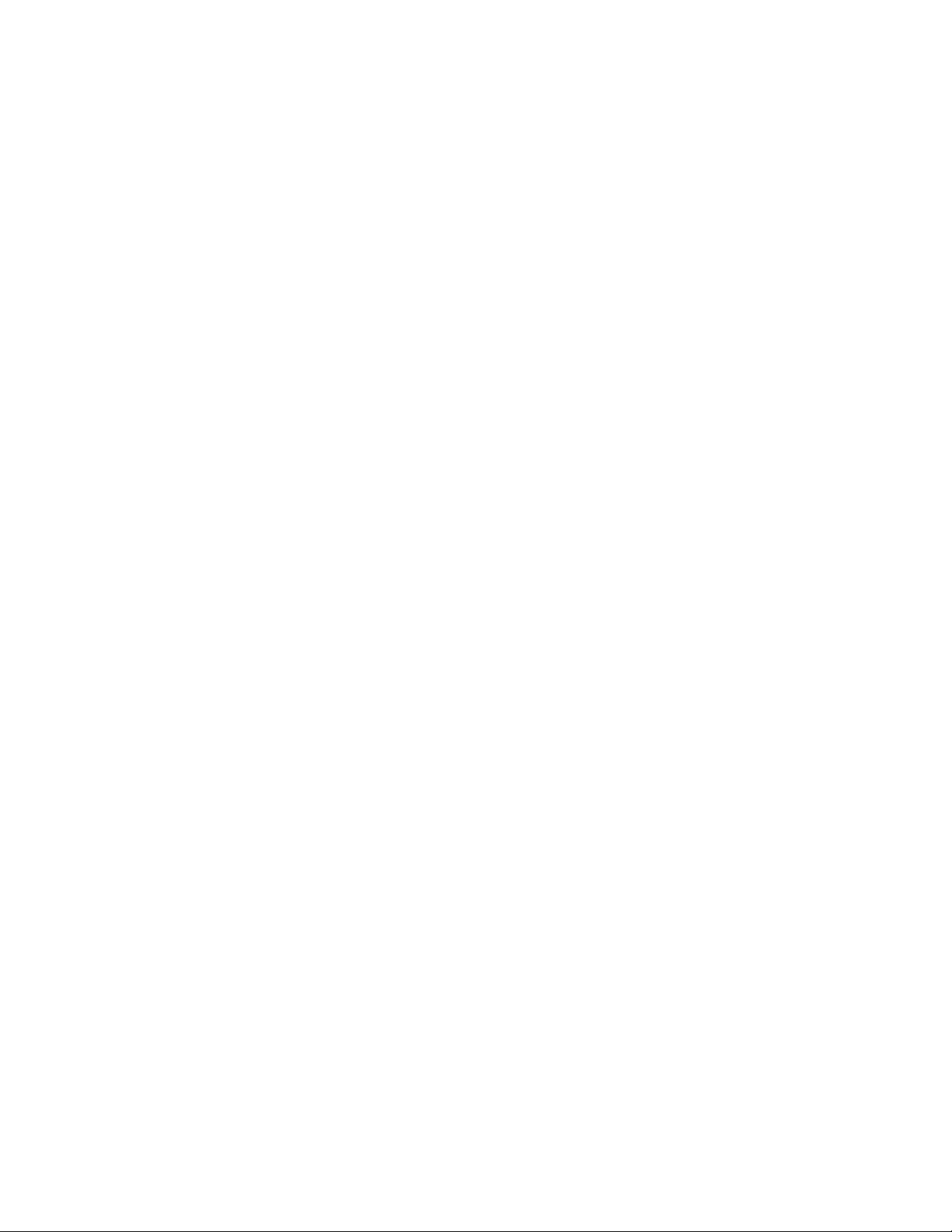
–REACHitellerLenovoReach
REACHitellerLenovoReachgjørdetendaenklereåbrukeskyen.Detteprogrammetholderdeg
tilkobletheletidenoggirdegtilgangtilallefavorittelementenedinepåPC-er,smarttelefonerog
nettbrett.Dettegjøratdukanfåtilgangtil,redigereogdelefilenedinefrahvorsomhelst.Dukan
ogsåleggetilfavorittnettjenestenedinepåskrivebordetiskyenogforblipåloggetnettstedermed
skypassordstyreren.
–SHAREitellerLenovoSHAREit
MedprogrammetSHAREitellerLenovoSHAREitkandurasktogenkeltdelefilerogmappermellom
maskiner,smarttelefoner,nettbrettellersmart-TV-ersomharoperativsystemetAndroidellerWindows
installert.SHAREitellerLenovoSHAREitbrukeralletypernettverkellerendatilingennettverkidethele
tatttilådelefilerogmapper.
Kapittel1.Produktoversikt15
Page 26
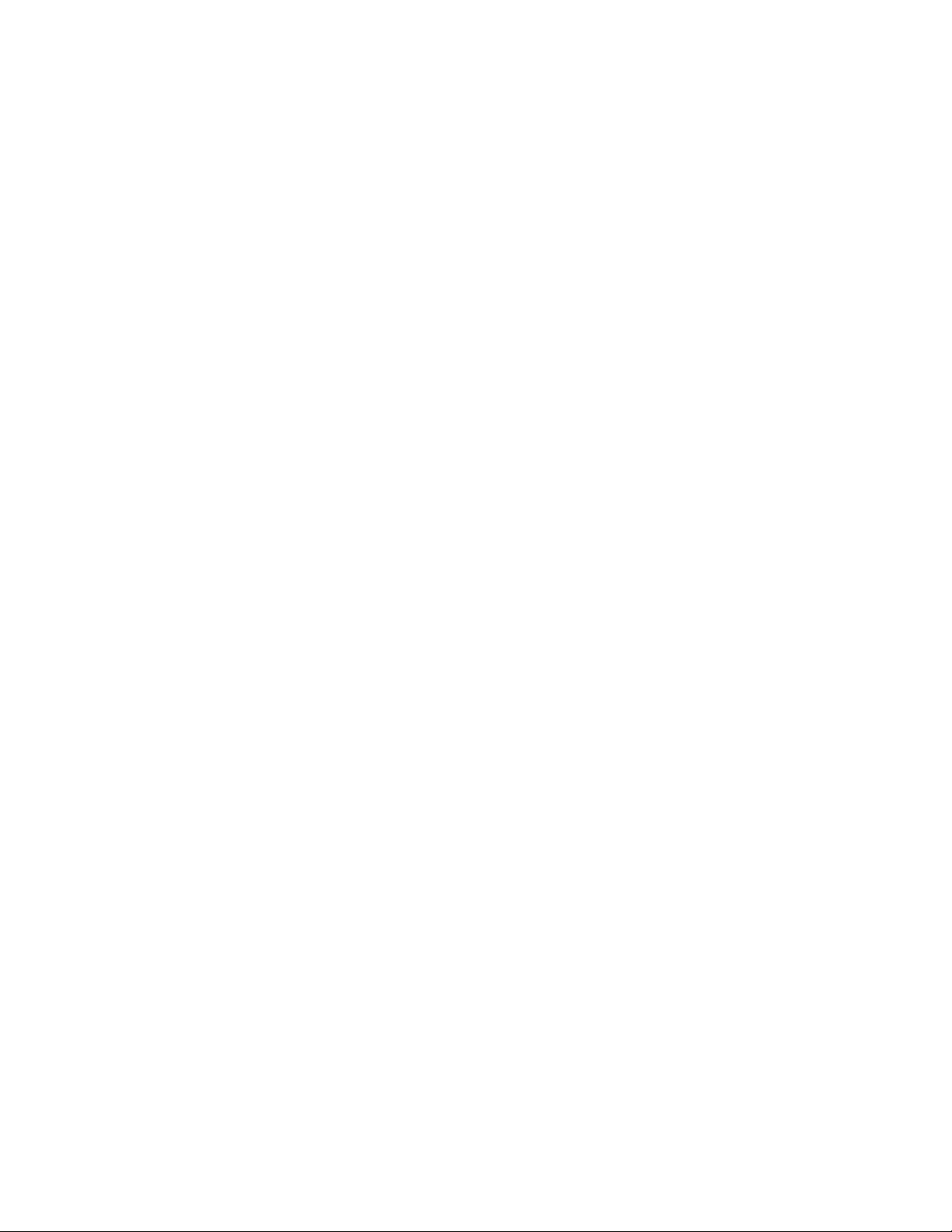
16ThinkCentreM73pBrukerhåndbok
Page 27
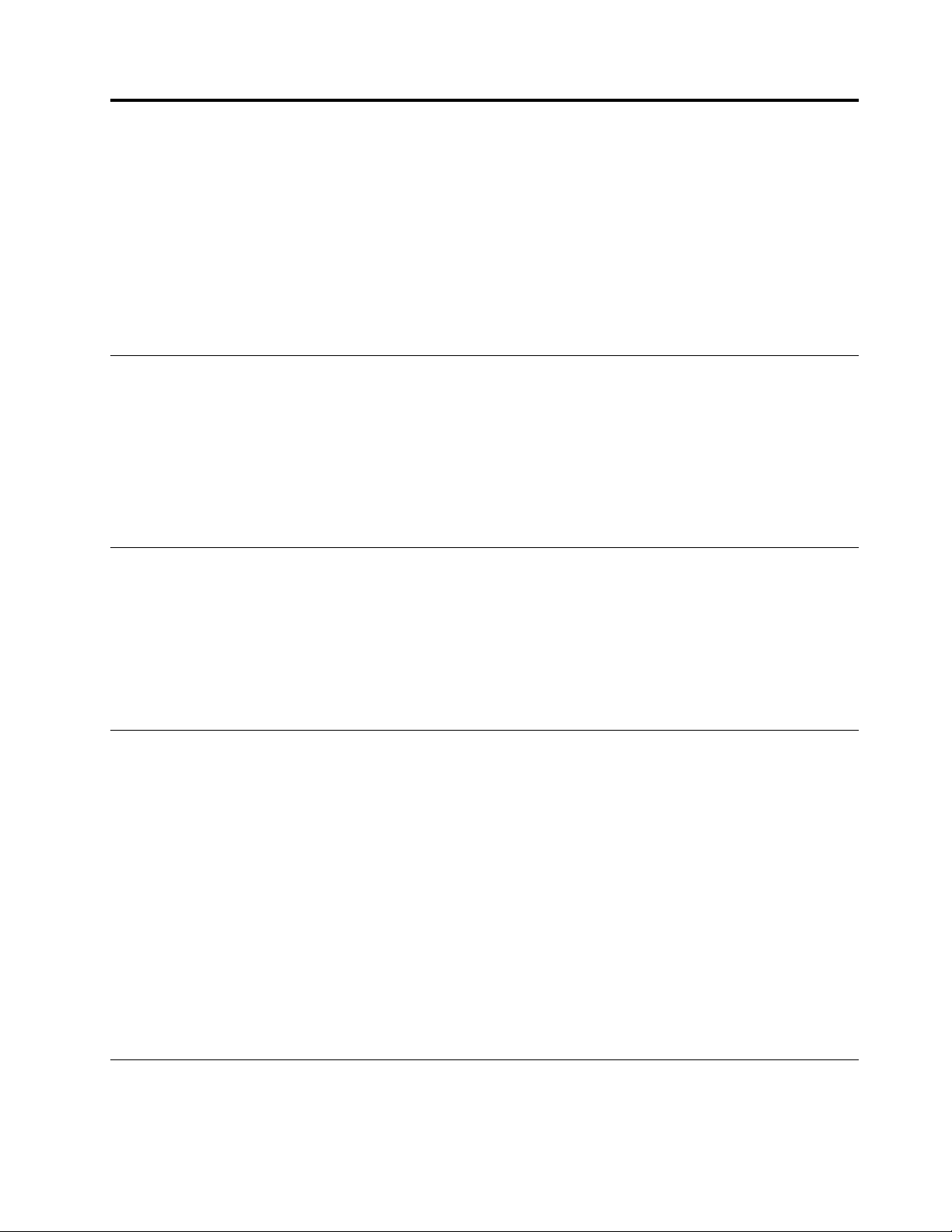
Kapittel2.Brukemaskinen
Dettekapitteletinneholderfølgendeemner:
•“Registreremaskinen”påside17
•“Stilleinndatamaskinensvolum”påside17
•“LeggetiletikonisystemstatusfeltetiWindows”påside17
•“Brukeenplate”påside17
•“Kobletiletnettverk”påside19
Registreremaskinen
NårduregistrerermaskinenhosLenovo,skriverduinnnødvendiginformasjonienLenovo-database.
InformasjonengjørdetmuligforLenovoåkontaktedegvedtilbakekallingellerandrealvorligeproblemer,
ogdufårraskereservicenårduringerLenovoforåbeomhjelp.Itilleggtilbysdetienkeltelandutvidede
rettigheterogtjenestertilregistrertebrukere.
HvisduvilregistreremaskinenhosLenovo,mådupåseatdenerkoblettilInternett.Gåderettertil
http://www.lenovo.com/register,ogfølginstruksjonenepåskjermen.
Stilleinndatamaskinensvolum
Gjørfølgendeforåangidatamaskinensvolum:
1.KlikkvolumikonetisystemstatusfeltetiWindowspåoppgavelinjen.
Merk:HvisvolumikonetikkevisesisystemstatusfeltetiWindows,leggerdutilikoneti
systemstatusfeltet.Se“LeggetiletikonisystemstatusfeltetiWindows”påside17.
2.Følginstruksjonenepåskjermenforåjusterevolumet.Klikkhøyttalerikonetforåslåavlyden.
LeggetiletikonisystemstatusfeltetiWindows
SlikleggerdutiletikonisystemstatusfeltetiWindows:
1.Klikkpilenvedsidenavsystemstatusfeltetforåviseskjulteikoner.Klikkderetterønsketikon,og
dradettilsystemstatusfeltet.
2.Hvisikonetikkevises,slåpåikonet.
a.KlikkpåStart-knappenforååpneStart-menyen.
b.AvhengigavWindows-versjonengjørduettavfølgende:
•ForWindows7:KlikkKontrollpanel.VisKontrollpanelmedstoreellersmåikoner,ogklikkIkoner
isystemstatusfelt➙Slåsystemikonerpåellerav.
•ForWindows10:KlikkInnstillinger➙System➙Varslingeroghandlinger➙Slåsystemikoner
påellerav.
c.Slåpåønsketikon.
3.HvisikonetfortsattikkevisesisystemstatusfeltetiWindows,gjentardutrinn1.
Brukeenplate
Dennedeleninneholderinformasjonomhvordandubrukerenplateogdenoptiskestasjonen.
©CopyrightLenovo2015
17
Page 28
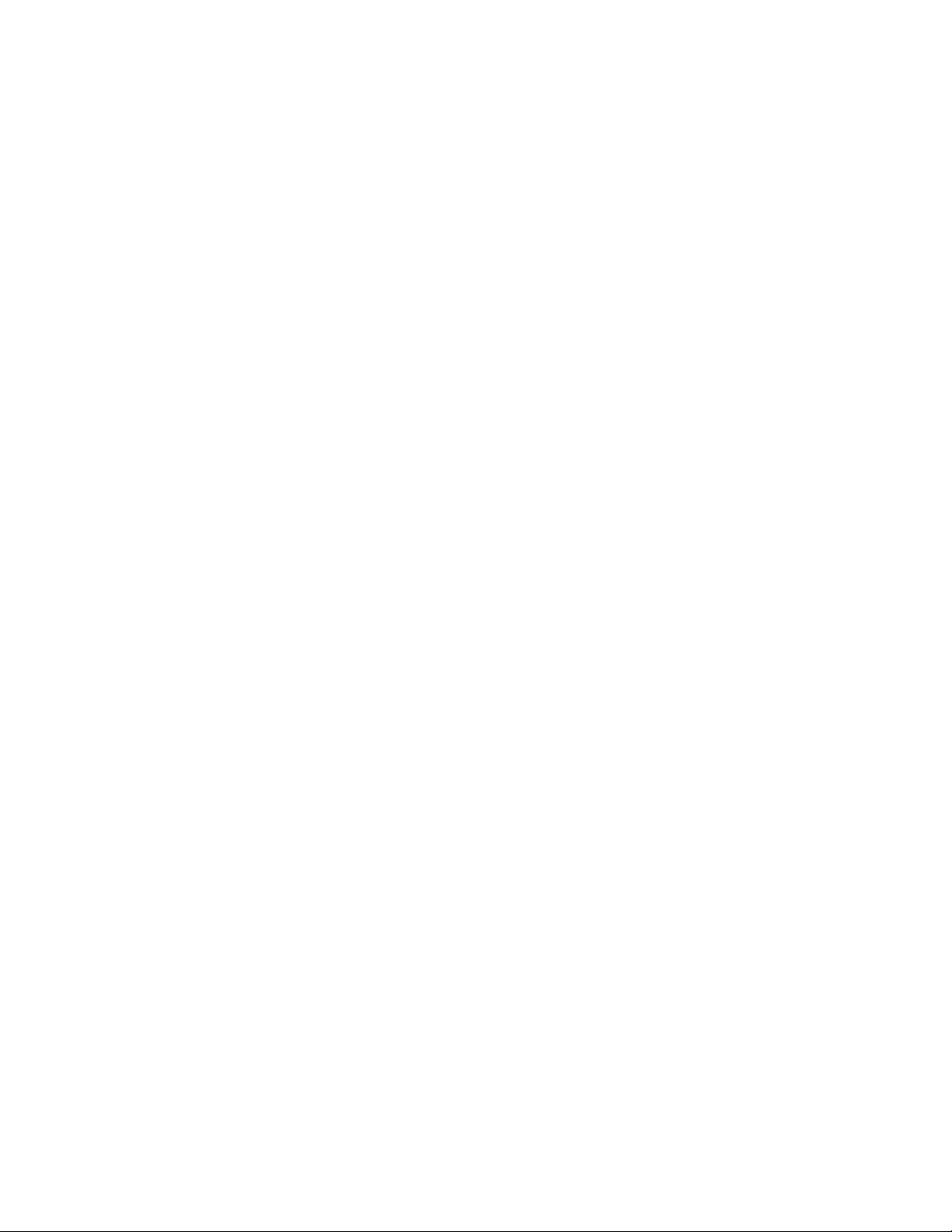
Retningslinjeromåbrukedenoptiskestasjonen
Følgdisseretningslinjenenårdubrukerdenoptiskestasjonen:
•Ikkesettmaskinenpåetstedderstasjonenkanutsettesfornoenavdisseforholdene:
–høytemperatur
–høyluftfuktighet
–myestøv
–kraftigevibrasjonerellerstøt
–skråoverflate
–direktesollys
•Ikkeleggandregjenstanderennenplateistasjonen.
•Ikkesettinnskaddeplateristasjonen.Bulkete,ripeteellerskitneplaterkanskadestasjonen.
•Ikkeflyttmaskinenmensdetstårenplateistasjonen.
Håndtereogoppbevareenplate
Slikbehandleroglagrerduenplate:
•Holdplatenikantene.Ikkerørdensidenavplatensomerutenetikett.
•Nårduskalfjernestøvellerfingermerker,tørkerduplatenframidtenogutovermedenrenogmykklut.
Hvisduforsøkerårengjøreplatenvedåtørkeavdenisirkelmønster,kandurisikereåmistedata.
•Ikkeskrivpåellerklistrepapirpåplaten.
•Ikkeskrapellerlagmerkerpåplaten.
•Ikkeleggfradegellerlagreplatenidirektesollys.
•Ikkebrukbenzen,tynnereellerandrerengjøringsmidlertilårengjøreplaten.
•Ikkeslippnedellerbøyplaten.
Spilleavogfjerneenplate
Slikspillerduavenplate:
1.Mensdatamaskinenerslåttpå,trykkerdupåutløser-/lukkeknappenpåfremsidenavdenoptiske
stasjonen.Skuffenkommerutavstasjonen.
2.Settenplateinnisporet.Enkelteoptiskestasjonerharetnavmedenlåsmekanismesomholderplaten
påplass.Hvisdinstasjonharetsliktnav,holderduiskuffenmeddenenehåndenogtrykkerforsiktig
nedpåmidtenavplatentildensmetterpåplass.
3.Trykkpåutløser-/lukkeknappenengangtil,ellerskyvskuffenforsiktiginnforålukkeden.Programmet
foravspillingavplatestarterautomatisk.Dufinnerflereopplysningerihjelpenforprogrammetfor
avspillingavplate.
Sliktarduutenplatefradenoptiskestasjonen:
1.Mensdatamaskinenerslåttpå,trykkerdupåutløser-/lukkeknappenpåfremsidenavdenoptiske
stasjonen.Skuffenkommerutavstasjonen.
2.Taplatenforsiktigutavskuffen.
3.Trykkpåutløser-/lukkeknappenengangtil,ellerskyvskuffenforsiktiginnforålukkeden.
Merk:Hvisskuffenpådenoptiskestasjonenikkeåpnersegnårdutrykkerpåutløser-/lukkeknappen,slårdu
avmaskinen.Deretterstikkerduennålellerenbinderssomerrettetut,inninødutløserhulletvedsidenav
utløser-/lukkeknappen.Bruknødutløserenbareinødstilfeller.
18ThinkCentreM73pBrukerhåndbok
Page 29
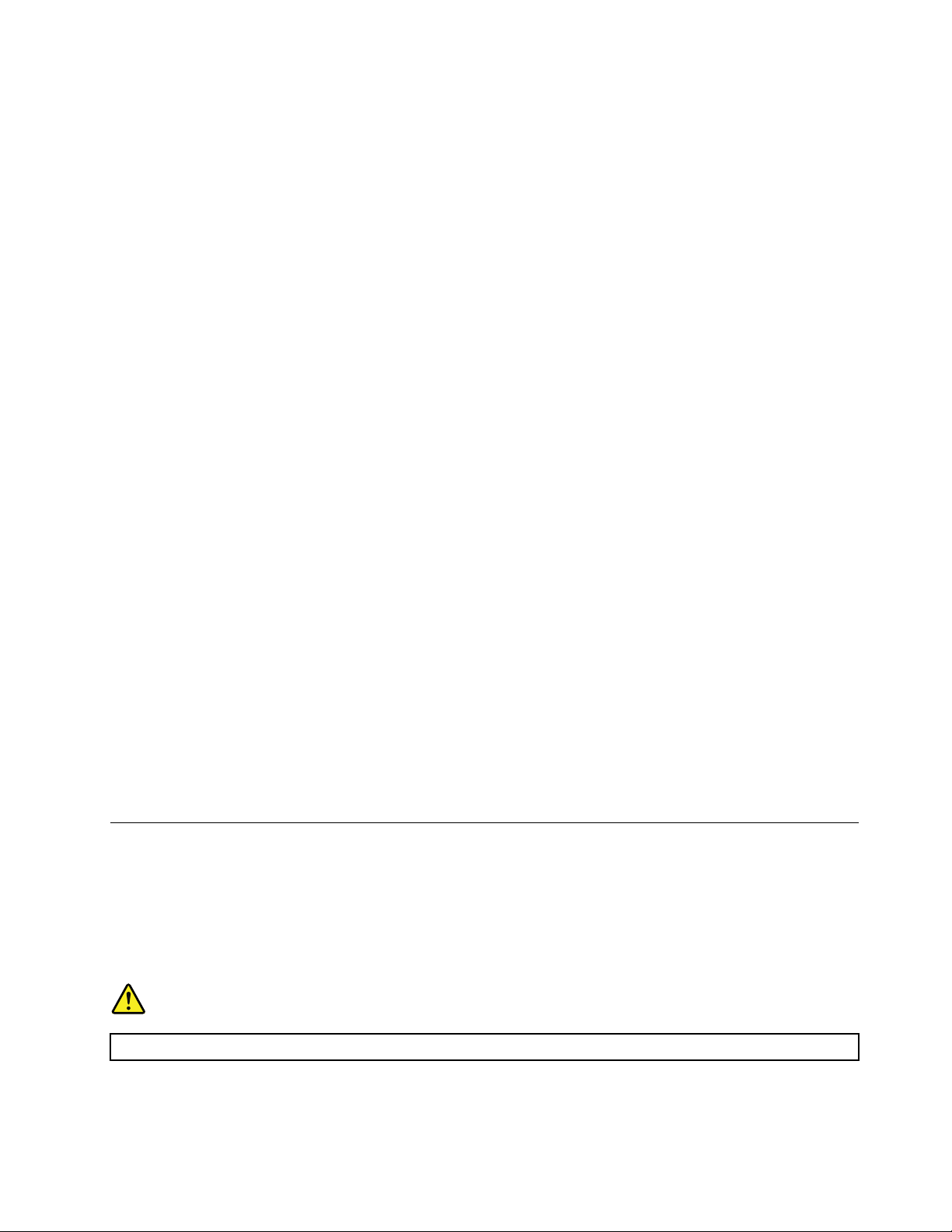
Skrivetilenplate
Hvisdenoptiskestasjonenstøtterskriving,kanduskrivetilenplate.
SkrivetilenplatevedåbrukeWindows-verktøy
GjørettavfølgendeforåskrivetilenplatevedåbrukeWindows-verktøy:
•BrennenplatevedåbrukeAutokjør-vinduet.
1.Kontrolleratplatenspillesavautomatisk.
a.KlikkpåStart-knappenforååpneStart-menyen.
b.AvhengigavWindows-versjonengjørduettavfølgende:
–ForWindows7:KlikkKontrollpanel.VisKontrollpanelmedstoreellersmåikoner,ogklikk
deretterAutokjør.
–ForWindows10:KlikkInnstillinger➙Enheter➙Autokjør.
c.VelgellerslåpåBrukAutokjørforallemedierogenheter.
2.Settinnenskrivbarplateidenoptiskestasjonensomstøtterskriving.Autokjør-vinduetåpnes.
3.Følginstruksjonenepåskjermen.
•BrennenplatevedåbrukeWindowsMedia
1.Settinnenskrivbarplateidenoptiskestasjonensomstøtterskriving.
2.ÅpneWindowsMediaPlayer.Se“Åpneetprogrampåmaskinen”påside12.
3.Følginstruksjonenepåskjermen.
•BrennenplatefraenISO-fil.
1.Settinnenskrivbarplateidenoptiskestasjonensomstøtterskriving.
2.DobbeltklikkISO-filen.
3.Følginstruksjonenepåskjermen.
®
Player.
Skrivetilenplatevedåbrukeforhåndsinstallerteprogrammer
Gjørettavfølgendeforåskrivetilenplatevedåbrukeforhåndsinstallerteprogrammer:
1.Settinnenskrivbarplateidenoptiskestasjonensomstøtterskriving.
2.ÅpnePowerDVDCreate,PowerProducerellerPower2Go.Se“Åpneetprogrampåmaskinen”påside12.
3.Følginstruksjonenepåskjermen.
Kobletiletnettverk
Dennedeleninneholderinformasjonomhvordandukoblertiletnettverk.Hvisduikkekankoblemaskinentil
etnettverk,kanduse“Nettverksproblemer”påside47
.
KobletiletEthernetLAN
DukankoblemaskinentiletEthernetLANvedåkobleenEthernet-kabeltilEthernet-kontakten.
FARE
IkkekobletelefonledningentilEthernet-kontakten.Detkangielektriskstøt.
Kapittel2.Brukemaskinen19
Page 30
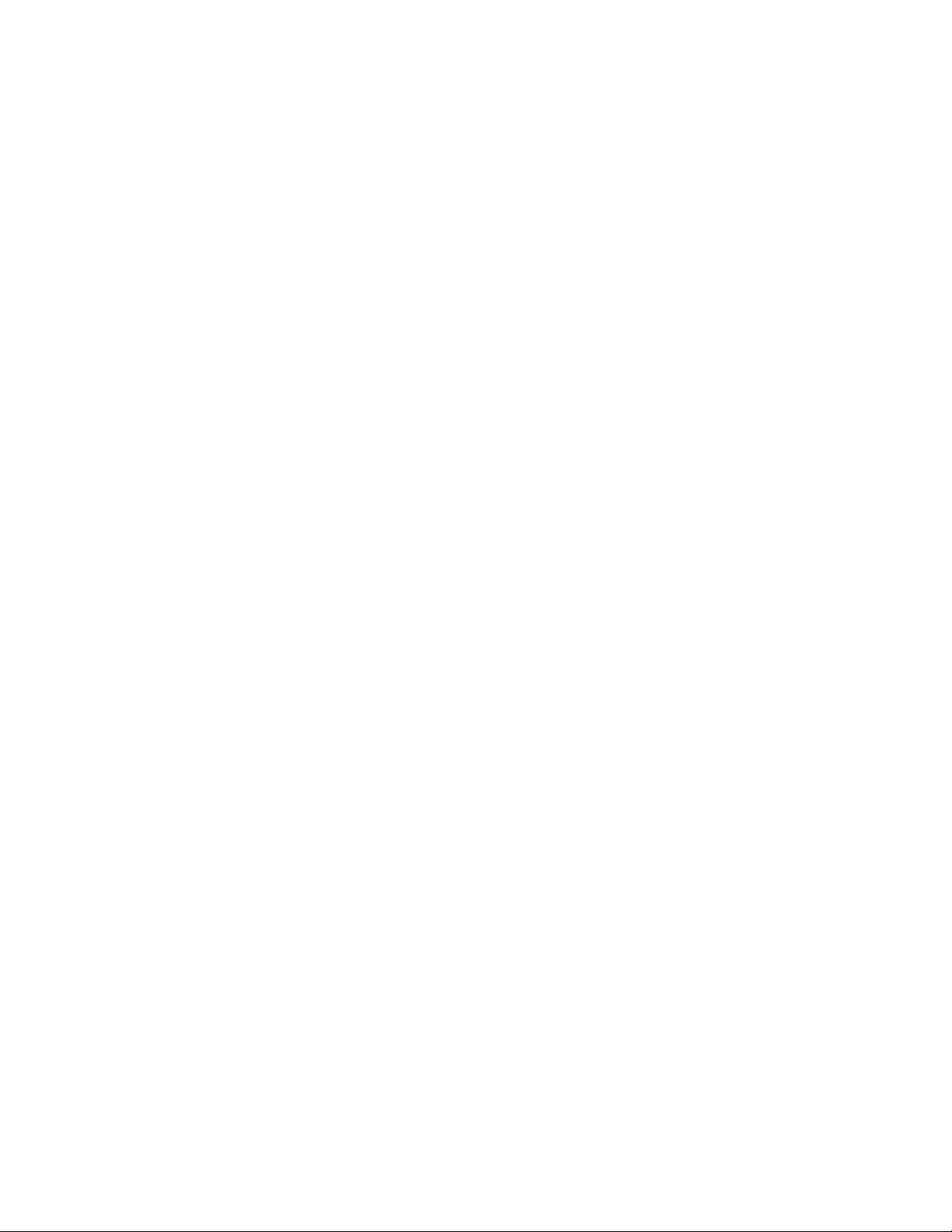
KobletilettrådløstLAN
DukankoblemaskinentilettrådløstLANutenåbrukeenEthernet-kabel,menbarevedhjelpavradiobølger.
Merk:TrådløstLAN-funksjonenstøttesbarepåenkeltemodeller.
Slikoppretterduentrådløsforbindelsetiletlokaltnettverk:
1.KontrolleratettrådløstLANertilgjengelig,ogattrådløstLAN-funksjonenpåmaskinenfungerer.
2.KlikkikonetfortrådløsnettverkstilkoblingisystemstatusfeltetiWindowsforåvisetilgjengeligetrådløse
nettverk.
Merk:HvisstatusikonetfortrådløsnettverkstilkoblingikkevisesisystemstatusfeltetiWindows,legger
dutilikonetisystemstatusfeltet.Se“LeggetiletikonisystemstatusfeltetiWindows”påside17.
3.KlikkettrådløstLAN,ogklikkderetterKobletilforåkoblemaskinentildet.Oppgidennødvendige
informasjonen.
KobletilenBluetooth-aktivertenhet
Bluetootherentrådløskommunikasjonsteknologimedkortrekkevidde.BrukBluetoothtilåoppretteen
trådløsforbindelsemellommaskinenogenannenBluetooth-aktivertenhetinnenenavstandpårundt10m.
Merk:Bluetooth-funksjonenstøttesbarepåenkeltemodeller.
SlikkoblerdutilenBluetooth-aktivertenhet:
1.KontrolleratBluetooth-funksjonenpåmaskinenfungerer,ogatdenBluetooth-aktiverteenhetener
plassertinnenforenavstandpårundt10mframaskinen.
2.KlikkBluetooth-ikonetisystemstatusfeltetiWindowspåoppgavelinjen.KlikkderetterpåLeggtil
enenhet,ogfølginstruksjonenepåskjermen.
Merk:HvisBluetooth-ikonetikkevisesisystemstatusfeltetiWindows,leggerdutilikoneti
systemstatusfeltet.Se“LeggetiletikonisystemstatusfeltetiWindows”påside17
.
20ThinkCentreM73pBrukerhåndbok
Page 31

Kapittel3.Duogdatamaskinendin
Dettekapitteletinneholderfølgendeemner:
•“Organiserearbeidsplassen”påside21
•“Informasjonomtilgjengelighet”påside22
•“Rengjøredatamaskinen”påside25
•“Vedlikehold”påside25
•“Flyttemaskinen”påside27
Organiserearbeidsplassen
Organiserarbeidsplassenslikdetpasserbestfordegogdentypenarbeiddugjør.Dennedeleninneholder
informasjonomfaktorenesompåvirkermåtenduorganisererarbeidsplassen.
Gjenskinnogbelysning
Plasserskjermenslikatdetikkeblirgjenskinnfralamper,vinduerellerandrelyskilder.Gjenskinnfrablanke
overflaterkanforårsakeirriterendegjenskinnpåskjermen.Skjermenbørhelstståirettvinkeliforholdtil
vinduerogandresterkelyskilder.Reduseromnødvendigoverlysetvedåslåavtaklamperellerbruke
svakerelyspærer/lysrør.Hvisduplassererskjermennæretvindu,børdubrukegardinerellerpersienner
forådempesollyset.Dukanjusterelysstyrkenogkontrastenpåskjermeniløpetavdagen,etterhvert
somdagslysetblirsterkereellersvakere.
Hvisdeterumuligåunngågjenskinnellerlyspåskjermen,kandethjelpeåsettepåetantirefleksfilter.Slike
filtrekanhainnvirkningpåbildeskarpheten,sådubørførstprøveåfinneandreløsningerpåproblemet.
Luftsirkulasjon
Maskinenavgirvarme.Viftenimaskinentrekkerinnfriskluftogsenderoppvarmetluftutgjennom
ventilasjonsrillene.Hvisdusperrerforventilasjonsrillene,blirskjermenetterhvertoveropphetetogkantil
sluttbliskadet.Plassermaskinenslikatventilasjonsrilleneikkeblirblokkert,51mmertilstrekkelig.Passpå
atvarmluftenikkeblåsesdirektepåandre.
Plasseringavstikkontakterogkabellengder
Defølgendefaktorenekanavgjøredatamaskinensendeligeplassering:
•Plasseringavstikkontakter
•Lengdepåstrømledningerellerstrømadaptere
•Lengdenpåallekablenesomerkoblettilandreenheter
Dufinnermerinformasjonomstrømledningerellerstrømadaptereunder“Strømledningerogstrømadaptere”
påsideiv.
Komfort
Detfinnesikkeensittestillingsompasserforalle,mennedenforgirvidegnoenretningslinjerforåfinneen
sittestillingsompasserbestmuligfordeg.Følgendefigurgireteksempeltilreferanse.
©CopyrightLenovo2015
21
Page 32

•Skjermplassering:Holdskjermenipasseavstandfraøynene,vanligvis51–61cm(20–24tommer).
Justerderetterskjermenslikatøverstedelavskjermeneriellerrettunderdinøyehøydeogdukanse
denutenåvrikroppen.
•Stolplassering:Brukenstolsomgirdeggodstøtteiryggenogmulighettilåjusteresetehøyden.Juster
stolenslikatdufårbestmuligsittestilling.
•Hode:Holdhodetognakkenienbehageligognøytral(loddrett)posisjon.
•Armeroghender:Holdunderarmene,håndleddeneoghendeneienavslappetognøytral(vannrett)
stilling.Skrivmedavslappedebevegelserutenåslåpåtastene.
•Ben:Holdlåreneparalleltmedgulvetogføtteneflattpågulvetellerpåenfotskammel.
Dubørmedjevnemellomromgjøremindreendringerisittestillingenforåhindreubehagsomskyldesat
duharsittetisammestillingforlenge.Hyppige,kortepauserfraarbeidetbidrarogsåtilåhindreeventuelt
ubehagsomskyldessittestillingen.
Informasjonomtilgjengelighet
Lenovoarbeiderheletidenforågibrukeremedhørsels-,syns-ellerbevegelseshemningerbedretilgang
tilinformasjonogteknologi.Dennedeleninneholderinformasjonommåterdissebrukernekanfåmest
mulignytteavmaskinen.Dukanogsåskaffedegdenmestoppdatertinformasjonenomtilgjengelighetfra
følgendenettside:
http://www.lenovo.com/accessibility
Hurtigtaster
Tabellennedenforinneholderhurtigtastersomkangjøredetenklereåbrukedatamaskinen.
Merk:Avhengigavtastaturetkandethendeatenkelteavdefølgendehurtigtasteneikkeertilgjengelige.
HurtigtasterFunksjon
Windows-logotasten+U
HøyreSkiftiåttesekunderSlåfiltertasterpåellerav
Skiftfemganger
NumLockifemsekunder
VenstreAlt+venstreSkift+NumLock
VenstreAlt+venstreSkift+PrtScn(ellerPrtSc)
ÅpneHjelpemiddelsenteret
SlåTregetasterpåellerav
SlåVeksletasterpåellerav
SlåMusetasterpåellerav
SlåHøykontrastpåellerav
Hvisduvilhamerinformasjon,kandugåtilhttp://windows.microsoft.com/,ogderettersøkevedåbruke
følgendesøkeord:hurtigtaster,tastekombinasjoner,snarveier.
22ThinkCentreM73pBrukerhåndbok
Page 33

Hjelpemiddelsenteret
HjelpemiddelsenteretiWindowslarbrukerekonfigureredatamaskineneetterderesfysiskeogkognitive
behov.
GjørfølgendehvisduvilbrukeHjelpemiddelsenteret:
1.KlikkpåStart-knappenforååpneStart-menyen.
2.AvhengigavWindows-versjonengjørduettavfølgende:
•ForWindows7:KlikkKontrollpanel.VisKontrollpanelmedstoreellersmåikoner,ogklikkderetter
Hjelpemiddelsenter.
•ForWindows10:KlikkInnstillinger➙Hjelpemiddel.
3.Velgetverktøyvedåfølgeinstruksjonenepåskjermen.
Hjelpemiddelsenteretinkludererhovedsakeligfølgendeverktøy:
•Forstørrelsesprogram
Forstørrelsesprogrameretnyttigverktøysomforstørrerheleellerdeleravskjermen,slikatdukanse
elementerbedre.
•Skjermleser
Skjermleserleserhøytdetsomvisespåskjermen,ogbeskriverhendelsersomfeilmeldinger.
•Skjermtastatur
Hvisduforetrekkeråskriveinnellerangidatapåmaskinenvedåbrukemus,styrespakellerandre
pekeenheteristedetforetfysisktastatur,kandubrukeskjermtastaturet.Skjermtastaturetviseretvisuelt
tastaturmedallestandardtastene.
•Høykontrast
Høykontrasterenfunksjonsomøkerfargekontrastenfornoetekstognoenbilderpådataskjermen.Og
sometresultatavdetteerdisseelementenetydeligereogenklereåidentifisere
•Tilpassettastatur
Justertastaturinnstillingeneforågjøretastaturetenklereåbruke.Dukanforeksempelbruketastaturettil
åstyrepekerenoggjøredetlettereåskrivevissetastekombinasjoner.
•Tilpassetmus
Justermuseinnstillingeneforågjøremusenenklereåbruke.Dukanforeksempelendrehvordanpekeren
serutoggjøredetenklereåhåndterevinduermedmusen.
Talegjenkjenning
Talegjenkjenninggjørdetmuligåstyredatamaskinenvedhjelpavstemmen.
Vedåbrukebarestemmenkandustarteprogrammer,åpnemenyer,klikkepåobjekterpåskjermen,diktere
tekstidokumenterogskriveogsendee-poster.Altdugjørmedtastaturetogmusen,kangjøresmedbare
stemmen.
SlikbrukerduTalegjenkjenning:
1.AvhengigavWindows-versjonengjørduettavfølgende:
•ForWindows7:KlikkStart-knappenforååpneStart-menyen.
•ForWindows10:HøyreklikkStart-knappenforååpneStart-hurtigmenyen.
2.KlikkpåKontrollpanel.VisKontrollpanelmedstoreellersmåikoner,ogklikkderetterTalegjenkjenning.
3.Følginstruksjonenepåskjermen.
Kapittel3.Duogdatamaskinendin23
Page 34

Skjermleserteknologier
Skjermleserteknologierhåndtererførstogfremstprogramgrensesnitt,hjelpeinformasjonogforskjellige
maskinleseligedokumenter.Hvisduvilhaflereopplysningeromskjermlesere,kandusefølgende:
•BrukePDF-ermedskjermlesere:
http://www.adobe.com/accessibility.html?promoid=DJGVE
•BrukeJAWS-skjermleseren:
http://www.freedomscientific.com/jaws-hq.asp
•BrukeNVDA-skjermleseren:
http://www.nvaccess.org/
Skjermoppløsning
Dukangjøretekstenogbildenepåskjermenenklereålesevedåjustereskjermoppløsningenpå
datamaskinen.
Slikjustererduskjermoppløsning:
1.Høyreklikkettomtområdepåskrivebordet.
2.AvhengigavWindows-versjonengjørduettavfølgende:
•ForWindows7:KlikkSkjermoppløsning.
•ForWindows10:KlikkSkjerminnstillinger.ISkjerm-kategorienklikkerduAvanserte
skjerminnstillinger.
3.Følginstruksjonenepåskjermen.
Merk:Hvisduangirforlavoppløsning,kandethendeatnoenelementerikkepasserpåskjermen.
Elementstørrelsesomkantilpasses
Dukangjøreelementerpåskjermenenklereålesevedåjustereelementstørrelsen.
•Hvisduvilendreelementstørrelsenmidlertidig,kandubrukeForstørrelsesprogrammeti
Hjelpemiddelsenteret.Se“Hjelpemiddelsenteret”påside23.
•Slikendrerduelementstørrelsenpermanent:
–Endrestørrelsenpåalleelementenepåskjermen.
1.Høyreklikkettomtområdepåskrivebordet.
2.AvhengigavWindows-versjonengjørduettavfølgende:
–ForWindows7:KlikkSkjermoppløsning➙Gjørtekstellerandreelementerstørreeller
mindre.
–ForWindows10:KlikkSkjerminnstillinger.
3.Endreelementstørrelsenvedåfølgeinstruksjonenepåskjermen.
4.KlikkpåBruk.Denneendringentrerikraftnestegangduloggerpåoperativsystemet.
–Endrestørrelsenpåelementeneennettside.
HoldCtrlinneogtrykkpåplusstasten(+)foråforstørreellerminustasten(-)foråforminske
tekststørrelsen.
–Endrestørrelsenpåelementenepåskrivebordetellerietvindu.
Merk:Dennefunksjonenfungerekanskjeikkeinoenvinduer.
Hvismusendinharethjul,kanduholdCtrlinnogrullepåhjuletforåendreelementstørrelsen.
24ThinkCentreM73pBrukerhåndbok
Page 35
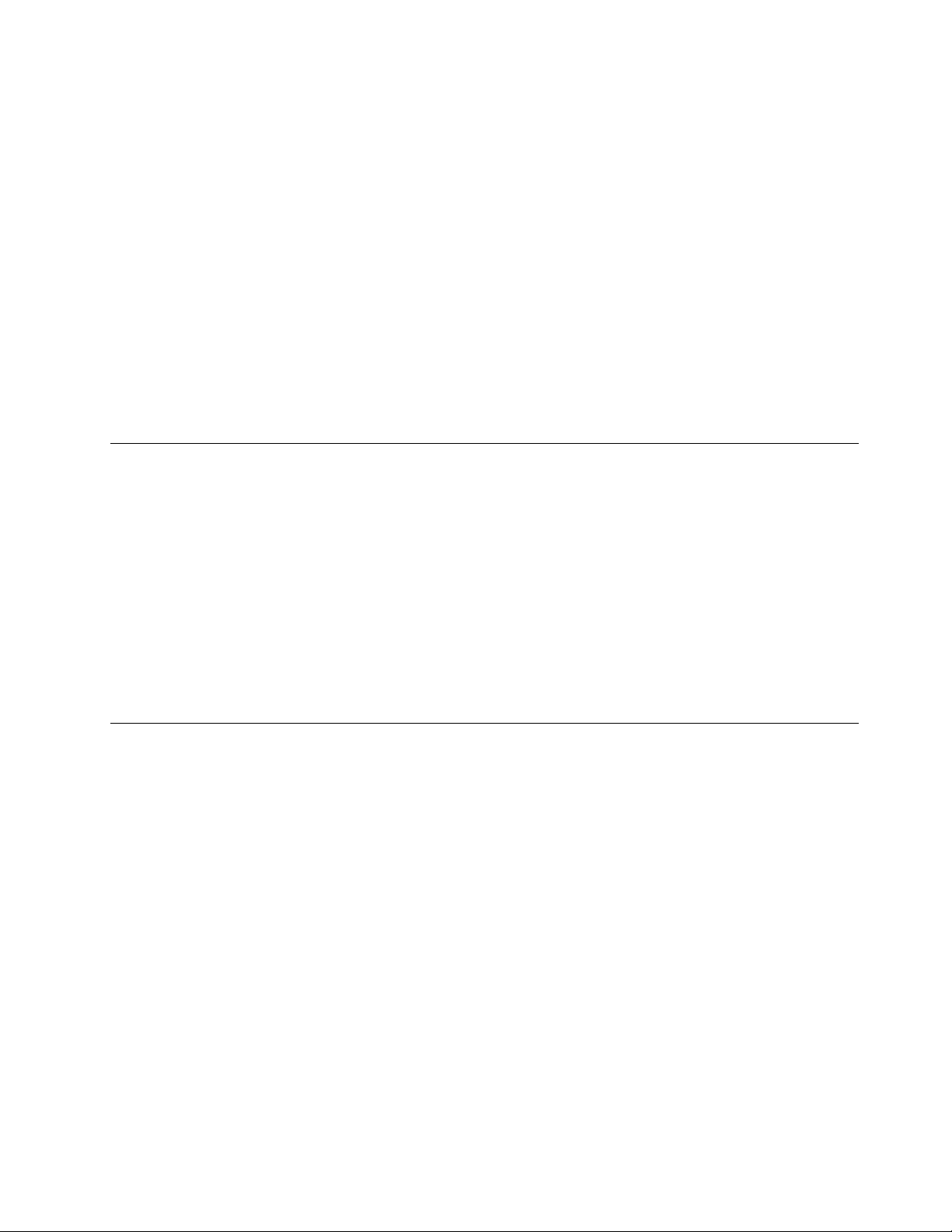
Standardkontakter
Datamaskinendinharstandardkontaktersomgjøratdukankobletilhjelpeenheter.
Hvisduvilvitemeromplasseringenogfunksjonenetilkontaktene,kanduse“Plasseringavmaskinvare”
påside1.
TTY/TDD-konverteringsmodem
Maskinendinstøtterbrukavkonverteringsmodemforenteksttelefon(TTY)ellertelekommunikasjonsenheten
fordøve(TDD).ModemetmåkoblestilmellomdatamaskinenogenTTY/TDD-telefon.Deretterkanduskrive
innenmeldingpådatamaskinenogsendedentiltelefonen.
Dokumentasjonitilgjengeligeformater
Lenovogirelektroniskdokumentasjonitilgjengeligeformater,somkodetePDF-filerellerHTML-filer
(HyperTextMarkupLanguage).ElektroniskdokumentasjonfraLenovoerutvikletforatsynshemmedeskal
kunnelesedokumentasjonenviaenskjermleser.Hvertbildeidokumentasjonenomfatterogsåetpassende
tekstalternativ,slikatsynshemmedekanforståbildetnårdebrukerenskjermleser.
Rengjøredatamaskinen
ADVARSEL:
Tauteventuellemedierfrastasjonene,ogslåavalletilkobledeenheterogmaskinen.Trekkutalle
strømledningerfrastikkontakteneogallekablersomerkoblettildatamaskinen.
Dubørmedjevnemellomromrengjøreutsidenavmaskinen.Slikbeskytterduflatenemotslitasjeog
unngårdriftsproblemer.Brukmildtsåpevannogenfuktigklutnårduskalrengjøredemalteoverflatene
pådatamaskinen.
Oppsamlingavstøvkanføretilproblemerknyttettilgjenskinn,såhuskårengjøreskjermenregelmessig.
Tørkoverskjermoverflatenforsiktigmedentørr,mykklut,ellerblåspådenforåfjernestøvogandreløse
partikler.Avhengigavskjermtypenkandufukteenmykklutsomikkeloer,medetLCD-rengjøringsmiddel
ellerflytendeglassrensogderettertørkeskjermoverflaten.
Vedlikehold
Hvisdutarvarepåogvedlikeholdermaskinen,vilduhagledeavmaskinendinilangtid.Dennedelen
inneholderinformasjonomhvordanduvedlikeholdermaskinenslikatdenfungerersomdenskal.
Grunnleggendevedlikeholdstips
Herernoengrunnleggendereglerdubørfølgeforatmaskinenskalfungerepåriktigmåte:
•Plassermaskineniettørtogmestmuligstøvfrittrom.Passpåatdatamaskinenstårpåetflattog
stødigunderlag.
•Ikkedekktilventilasjonsrillene.Ventilasjonsrillenesørgerforluftgjennomstrømningoghindrer
overopphetingavutstyret.
•Holdmatogdrikkeigodavstandframaskinen.Matsmulerogvæskekangjøretastaturetogmusen
klebrigogubrukelig.
•Unngåfuktighetistrømbrytereogandrebrytereogknapper.Fuktighetkanødeleggedem,itilleggtilat
durisikereråfåstøt.
•Nårdutrekkerutenstrømledning,mådualltidholdeistøpseletistedetforkabelen.
Kapittel3.Duogdatamaskinendin25
Page 36

Vedlikeholdstips
Hvisdufølgernoenenklevedlikeholdsråd,sørgerduforatmaskinenfungererbra,atdataeneerbeskyttet,
ogatduerforberedtitilfelledetskulleoppståproblemermedmaskinen.
•Sørgforåholdeprogramvare,enhetsdrivereogoperativsystemoppdatert.Se“Sørgforatdatamaskinen
alltideroppdatert”påside26
•Tømpapirkurvenregelmessig.
•RyddjevnligoppimappeneInnkurv,SendtpostogSlettetpostie-postapplikasjonendin.
•Ryddifilerogfrigjørplasspålagringsstasjonenogiminnetregelmessigforåhindreytelsesproblemer.Se
“Ytelsesproblemer”påside49.
•Førenlogg.Derkandunoterestørreprogram-ellermaskinvareendringer,oppdateringeravenhetsdrivere,
tilbakevendendeproblemeroghvadugjordeforåløsedem,ogeventuelleandreproblemersomhar
oppstått.Etproblemkanskyldesenendringimaskinvaren,endringiprogramvarenellernoeannetsom
ergjort.EnloggbokkanhjelpedegellerenLenovo-teknikeråfinneårsakentilproblemet.
•Tasikkerhetskopieravdataenepålagringsstasjonenregelmessig.Dukangjenopprettelagringsstasjonen
fraensikkerhetskopi.
Gjørettavfølgendeforåsikkerhetskopieredataene:
–ForWindows7:ÅpneRescueandRecovery-programmet.Se“Åpneetprogrampåmaskinen”påside
.Dufinnermerinformasjonomåsikkerhetskopieredataeneihjelpesystemettilprogrammet.
12
–ForWindows10:HøyreklikkStart-knappenforååpneStart-hurtigmenyen,ogklikkderetter
Kontrollpanel.VisKontrollpanelmedstoreellersmåikoner,ogklikkderetterFillogg.Følg
instruksjonenepåskjermen.
•Opprettetgjenopprettingsmediumsåtidligsommulig.Dukanbrukegjenopprettingsmediettilå
gjenoppretteoperativsystemetselvomWindowsikkestarter.
Gjørettavfølgendeforåoppretteetgjenopprettingsmedium:
.
–ForWindows7:ÅpneprogrammetCreateRecoveryMedia.Se“Åpneetprogrampåmaskinen”
påside12.Dufinnermerinformasjonomåoppretteetgjenopprettingsmediumihjelpesystemet
forprogrammet.
–ForWindows10:HøyreklikkStart-knappenforååpneStart-hurtigmenyen,ogklikkderetter
Kontrollpanel.VisKontrollpanelmedstoreellersmåikoner,ogklikkderetterGjenoppretting.Følg
instruksjonenepåskjermen.
•OpprettetgjenopprettingsmediumsåtidligsommuligforWindows7.Dukanbrukegjenopprettingsmediet
vedgjenopprettingfrafeilsomhindrerdegiåfåtilgangtilRescueandRecovery-arbeidsområdet
pålagringsstasjonen.
ÅpneRescueandRecovery-programmetforåoppretteetgjenopprettingsmedium.Se“Åpneetprogram
påmaskinen”påside12
hjelpesystemetforprogrammet.
.Dufinnermerinformasjonomåoppretteetgjenopprettingsmediumi
Sørgforatdatamaskinenalltideroppdatert
Ideflestetilfellerkandetværelurtåhadenyesteoperativsystemoppdateringene,programvareneog
enhetsdriverne.Dennedeleninneholderinformasjonomhvordandufårdenyesteoppdateringenefor
maskinen.
Hentedenyesteenhetsdriverne
NB!:Hvisduinstallererenhetsdriverepånytt,endrerdumaskinenskonfigurasjon.
Gjørettavfølgendeforåhentedenyesteenhetsdriverneformaskinen:
•Lastnedenhetsdrivernesomerforhåndsinstallertpåmaskinen.Gåtilhttp://www.lenovo.com/drivers.
26ThinkCentreM73pBrukerhåndbok
Page 37

•BrukLenovoSettings-programmetellerWindowsUpdate.Se“Hentedenyestesystemoppdateringene”
påside27
Merk:DetkanhendeatenhetsdrivernefraWindowsUpdateikkeertestetavLenovo.Detanbefales
atduhenterenhetsdriverefraLenovo.
.
Hentedenyestesystemoppdateringene
Hvisduvilhentedenyestesystemoppdateringeneformaskinen,mådupåseatdenerkoblettilInternett,og
sågjøreettavfølgende:
•BrukettavfølgendeLenovo-programmertilåhentesystemoppdateringer,somenhetsdriveroppdateringer,
programvareoppdateringerogBIOS-oppdateringer:
–ForWindows7:BrukSystemUpdate-programmet.
–ForWindows10:BrukLenovoCompanion-programmet.
HvisduvilhainformasjonomhvordanduåpnerprogrammetSystemUpdateellerLenovoCompanion,
kanduse“Åpneetprogrampåmaskinen”påside12.Hvisduvilvitemeromhvordandubruker
programmet,kandusehjelpesystemetforprogrammet.
•BrukWindowsUpdatetilåhentesystemoppdateringer,somsikkerhetsrettelser,nyeversjonerav
Windows-komponenterogenhetsdriveroppdateringer.
1.KlikkpåStart-knappenforååpneStart-menyen.
2.AvhengigavWindows-versjonengjørduettavfølgende:
–ForWindows7:KlikkKontrollpanel.VisKontrollpanelmedstoreellersmåikoner,ogklikk
deretterWindowsUpdate.
–ForWindows10:KlikkInnstillinger➙Oppdateringogsikkerhet➙WindowsUpdate.
3.Følginstruksjonenepåskjermen.
Flyttemaskinen
Førduflyttermaskinen,mådutadisseforholdsreglene:
1.Sikkerhetskopierdataenepålagringsstasjonen.Se“Vedlikeholdstips”påside26.
2.Tauteventuellemedierfrastasjonene,ogslåavalletilkobledeenheterogmaskinen.Trekkutalle
strømledningerfrastikkontakteneogallekablersomerkoblettildatamaskinen.
3.Brukdenoriginaleemballasjenhvisduhartattvarepåden.Hvisdubrukerannenemballasje,må
dubeskytteenhetene,slikatdeikkeblirskadet.
Flyttedatamaskinentiletannetlandellerområde
Nårduflytterdatamaskinentiletannetlandellerområde,mådutahensyntillokalestandarderforelektrisitet.
Hvisstikkontaktenerenannentypeenndetdufortidenbruker,mådukontakteLenovokundesenterforå
kjøpeentenenadaptertilstrømkontaktenellerennystrømledning.Dufinnerenlisteovertelefonnumrefor
LenovoSupportpåhttp://www.lenovo.com/support/phone.Hvisduikkefinnertelefonnummeretforlandet
ellerområdetdittpålisten,kandukontaktedinLenovo-forhandler.
Kapittel3.Duogdatamaskinendin27
Page 38

28ThinkCentreM73pBrukerhåndbok
Page 39

Kapittel4.Sikkerhet
Dettekapitteletinneholderfølgendeemner:
•“Låsemaskinen”påside29
•“ViseogendresikkerhetsinnstillingeriSetupUtility-programmet”påside31
•“Hindreuautoriserttilgangtilmaskinen”påside31
•“Brukefingeravtrykksgjenkjenning”påside32
•“Brukavogkunnskapombrannmurer”påside32
•“Beskyttedatamotvirus”påside32
•“ComputraceAgent-programvareinnebygdifastvare”påside33
•“TPM(TrustedPlatformModule)”påside33
Låsemaskinen
Dennedeleninneholderinformasjonomhvordandulåsermaskinenmedlåseenheteneforåholdemaskinen
trygg.
Låsemaskindekselet
Vedålåsefastdatamaskindekseletkanduhindreuvedkommendeiåtaavdekseletpåmaskinen.Maskinen
erutstyrtmedetfesteforhengelåsslikatdekseletikkekanfjernesnårdusetterpåenhengelås.
Figur6.Installereenhengelås
©CopyrightLenovo2015
29
Page 40

FesteenkabellåsavtypenKensington
DukanbrukeenkabellåsavtypenKensingtonforålåsemaskinentiletskrivebord,etbordellerenannen
gjenstand.Kabellåsenfestestilsikkerhetslåssporetpåbaksidenavdatamaskinen.Avhengigavtypensom
ervalgt,kankabellåsenbetjenesmedennøkkelellerenkombinasjon.Kabellåsenlåserogsåknappenesom
brukestilååpnemaskindekselet.Detteersammetypekabellåssombrukesformangebærbaremaskiner.
DukanbestilleenslikkabellåsdirektefraLenovovedåsøkeetterKensingtonpå:
http://www.lenovo.com/support
Figur7.KabellåsavtypeKensington
30ThinkCentreM73pBrukerhåndbok
Page 41

Festeenkabellås
Enkabellåskanbrukestilåsikreutstyr,foreksempeltastaturetogmusen,vedålåsekablenetil
datamaskinen.Kabellåsenkoblestilkabellåssporenepåbaksidenavmaskinen.
Slikinstallererduenkabellås:
1.Settklipset1innikabellåssporet4.
2.Trekkkableneduvillåse,gjennomhakkeneikabellåsen.
3.Trykkklipset2innikabellåssporet3tildetsmetterpåplass.
Figur8.Installereenkabellås
ViseogendresikkerhetsinnstillingeriSetupUtility-programmet
SlikviserogendrerdusikkerhetsinnstillingeriSetupUtility-programmet:
1.StartSetupUtility-programmet.Se“StarteSetupUtility-programmet”påside35.
2.VelgSecurity.
3.Følginstruksjonenetilhøyrepåskjermbildetforåviseogendresikkerhetsinnstillingene.Dukan
se“BrukeSetupUtility-programmet”påside35
sikkerhetsinnstillinger.
4.AvsluttSetupUtility-programmet.Se“AvslutteSetupUtility-programmet”påside40.
forgrunnleggendeinformasjonomnoenviktige
Hindreuautoriserttilgangtilmaskinen
DukanbrukeBIOS-passordogWindows-kontoertilåhindreuautoriserttilgangtilmaskinenogdataene.
•HvisduvilbrukeBIOS-passord,kanduse“BrukeBIOS-passord”påside38.
Kapittel4.Sikkerhet31
Page 42

•SlikbrukerduWindows-kontoer:
1.KlikkpåStart-knappenforååpneStart-menyen.
2.AvhengigavWindows-versjonengjørduettavfølgende:
–ForWindows7:KlikkKontrollpanel➙Brukerkontoer.
–ForWindows10:KlikkInnstillinger➙Kontoer.
3.Følginstruksjonenepåskjermen.
Brukefingeravtrykksgjenkjenning
Hvistastaturetharenfingeravtrykksleser,kandubrukerfingeravtrykksgodkjenningtilåerstattepassord
forenkelogsikkerbrukertilgang.Hvisduvilbrukefingeravtrykksgodkjenning,måduførstregistrere
fingeravtrykkenedineogknyttedemtilpassordenedine(somoppstartspassordet,harddiskpassordet
ogWindows-passordet).Brukerfingeravtrykksleserenogfingeravtrykksprogrammettilåfullføredenne
prosedyren.
Gjørettavfølgendeforåbrukefingeravtrykksgodkjenning:
•ForWindows7:BrukFingerprintManagerProellerThinkVantageFingerprintSoftwarefraLenovo.Hvis
duvilåpneprogrammet,kanduse“Åpneetprogrampåmaskinen”påside12
hvordandubrukerprogrammet,kandusehjelpesystemetforprogrammet.
•ForWindows10:BrukfingeravtrykksverktøyetfraWindows.KlikkStart-knappenforååpneStart-menyen,
ogklikkderetterInnstillinger➙Kontoer➙Påloggingsalternativer.Følginstruksjonenepåskjermen.
.Hvisduvilvitemerom
Hvisduvilbrukefingeravtrykksleseren,kandusedokumentasjonensomblelevert
medfingeravtrykkstastaturet,ellersomfinnespåLenovosnettstedforbrukerstøttepå
http://www.lenovo.com/support/keyboards.
Brukavogkunnskapombrannmurer
Enbrannmurkanværemaskinvare,programvareellerenkombinasjonavbegge,avhengigavhvilket
sikkerhetsnivåsomkreves.Brannmurerbrukeretsettreglerforåavgjørehvilkeinngåendeogutgående
tilkoblingersomtillates.Hvisetbrannmurprogramerforhåndsinstallertpådatamaskinen,kandetbeskytte
maskinenmotsikkerhetstruslerfraInternett,uautoriserttilgang,inntrengereogInternett-angrep.Det
beskytterogsåpersonvernetditt.Dufinnerinformasjonomhvordandubrukerbrannmurprogrammet,i
hjelpentilbrannmurprogrammet.
SlikbrukerduWindows-brannmur:
1.AvhengigavWindows-versjonengjørduettavfølgende:
•ForWindows7:KlikkStart-knappenforååpneStart-menyen.
•ForWindows10:HøyreklikkStart-knappenforååpneStart-hurtigmenyen.
2.KlikkpåKontrollpanel.VisKontrollpanelmedstoreellersmåikoner,ogklikkderetter
Windows-brannmur.
3.Følginstruksjonenepåskjermen.
Beskyttedatamotvirus
Maskinenleveresmedantivirusprogramvaresomdukanbruketilåoppdageogfjernedatavirus.
Lenovoharinstallertenfullstendigversjonavantivirusprogramvaremed30dagersgratisabonnement.Etter
30dagermådufornyelisensenforåfortsetteåmottaoppdateringerforantivirusprogramvaren.
32ThinkCentreM73pBrukerhåndbok
Page 43

Merk:Virusdefinisjonsfiltremåholdesoppdatertforåbeskyttemotnyevirus.
Dufinnerinformasjonomhvordandubrukerantivirusprogramvarenihjelpentilprogramvaren.
ComputraceAgent-programvareinnebygdifastvare
ComputraceAgent-programvarenerenløsningforadministrasjonavIT-aktivaogbeskyttelsemotdatatyveri.
Programvarenoppdageromdetergjortendringerpådatamaskinen,somforeksempelmaskinvare,
programvareellerdatamaskinensoppringingspunkt.Detkanhendedumåkjøpeetabonnementforå
aktivereComputraceAgent-programvaren.
TPM(TrustedPlatformModule)
TPMerensikkerkryptografiskprosessorsomkanlagrekryptografiskenøklersombeskytterinformasjon
somerlagretpådatamaskinen.
Kapittel4.Sikkerhet33
Page 44

34ThinkCentreM73pBrukerhåndbok
Page 45

Kapittel5.Avansertkonfigurasjon
Dettekapitteletinneholderfølgendeemner:
•“BrukeSetupUtility-programmet”påside35
•“OppdatereBIOS”påside40
BrukeSetupUtility-programmet
SetupUtility-programmetbrukestilåviseellerendrekonfigurasjonsinnstillingenepåmaskinen.Dennedelen
inneholderbareopplysningeromdeviktigstekonfigurasjonsinnstillingenesomertilgjengeligeiprogrammet.
Merk:OperativsysteminnstillingenekanoverstyretilsvarendeinnstillingersomerangittiSetup
Utility-programmet.
StarteSetupUtility-programmet
SlikstarterduSetupUtility-programmet:
1.Slåpåmaskinenellerslådenavogsåpåigjen.
2.FørWindowsstarter,trykkerogslipperduF1-tastengjentattegangertilSetupUtility-programmet
åpnes.HvisdeterangittetBIOS-passord,åpnesikkeSetupUtility-programmetførduharangittdet
riktigepassordet.Dufinnerflereopplysningerunder“BrukeBIOS-passord”påside38.
Merk:FornoentastaturermådukanskjetrykkeFn+F1forååpneSetupUtility-programmet.
Hvisduvilviseogendrekonfigurasjonsinnstillingene,følgerduinstruksjonenetilhøyrepåskjermbildet.
Tastenedubrukertilåutføreforskjelligeoppgaver,blirvistnederstpåskjermbildet.
Aktivereellerdeaktivereenenhet
Dennedeleninneholderinformasjonomhvordanduaktivererellerdeaktiverermaskinvareenheter
(USB-kontakterellerlagringsstasjoner).
Slikaktivererellerdeaktivererduenenhet:
1.StartSetupUtility-programmet.Se“StarteSetupUtility-programmet”påside35.
2.VelgDevices.
3.Velgenhetenduvilaktivereellerdeaktivere,ogtrykkEnter.
4.Velgønsketinnstilling,ogtrykkEnter.
5.AvsluttSetupUtility-programmet.Se“AvslutteSetupUtility-programmet”påside40.
AktivereellerdeaktivereAutomaticPowerOn-funksjonene:
HvisduaktivererAutomaticPowerOn-funksjonene,startermaskinenautomatisk.
DukanaktivereellerdeaktivereAutomaticPowerOn-funksjonenevedågjøreettavfølgende:
1.StartSetupUtility-programmet.Se“StarteSetupUtility-programmet”påside35.
2.VelgPower➙AutomaticPowerOn,ogtrykkEnter.
3.Velgfunksjonenduvilaktivereellerdeaktivere,ogtrykkEnter.
4.Velgønsketinnstilling,ogtrykkEnter.
5.AvsluttSetupUtility-programmet.Se“AvslutteSetupUtility-programmet”påside40.
©CopyrightLenovo2015
35
Page 46

AktivereellerdeaktivereErPLPS-samsvarsmodus
Lenovo-maskinertilfredsstillerkravenetilmiljødesigniErPLot3-bestemmelsen.Dufinnermerinformasjon
på:
http://www.lenovo.com/ecodeclaration
DukanaktivereErPLPS-samsvarsmodusiSetupUtility-programmetforåreduserestrømforbruketnår
datamaskineneravellerihvilemodus.
SlikaktivereellerdeaktivereduErPLPS-samsvarsmodus:
1.StartSetupUtility-programmet.Se“StarteSetupUtility-programmet”påside35.
2.VelgPower➙EnhancedPowerSavingMode,ogtrykkEnter.
3.Følgénavdissefremgangsmåtene,avhengigavomduvelgerEnabledellerDisabled:
•HvisduvelgerEnabled,trykkerduEnter.DeaktiverderetterWakeonLAN-funksjonen.Se“Aktivere
ellerdeaktivereAutomaticPowerOn-funksjonene:”påside35.
•HvisduvelgerDisabled,trykkerduEnter.Gåderettervideretilnestetrinn.
4.AvsluttSetupUtility-programmet.Se“AvslutteSetupUtility-programmet”påside40.
NårErPLPS-samsvarsmoduseraktivert,kanduvekkedatamaskinenvedågjøreettavfølgende:
•Trykkpåav-/på-knappen.
•AktiverWakeUponAlarm-funksjonenforåfåmaskinentilåaktiveresegpåetbestemttidspunkt.Se
“AktivereellerdeaktivereAutomaticPowerOn-funksjonene:”påside35.
•AktiverAfterPowerLoss-funksjonenforåfåmaskinentilåaktiveresegnårstrømmenkommertilbake
etteretplutseligstrømbrudd.
1.StartSetupUtility-programmet.Se“StarteSetupUtility-programmet”påside35.
2.VelgPower➙AfterPowerLoss,ogtrykkEnter.
3.VelgPowerOn,ogtrykkEnter.
4.AvsluttSetupUtility-programmet.Se“AvslutteSetupUtility-programmet”påside40.
EndreICEPerformanceMode
ViamenyenICEPerformanceModekandujusteredatamaskinensakustiskeogtermiskeytelse.Dukan
velgemellomtoalternativer:
•BetterAcousticPerformance(standard)
•BetterThermalPerformance
VedåaktiverealternativetforBetterAcousticPerformance,kjørerdatamaskinenmedmindrestøyved
normalttermisknivå.VedåaktiverealternativetforBetterThermalPerformance,kjørerdatamaskinenpå
etbedretermisknivåmednormalakustiskytelse.
Dukanbyttemellombedreakustiskytelseogbedretermiskytelsepåfølgendemåte:
1.StartSetupUtility-programmet.Se“StarteSetupUtility-programmet”påside35.
2.VelgPower➙IntelligentCoolingEngine(ICE),ogtrykkEnter.
3.VelgICEPerformanceMode,ogtrykkEnter.
4.VelgBetterAcousticPerformanceellerBetterThermalPerformanceetterønske,ogtrykkEnter.
5.AvsluttSetupUtility-programmet.Se“AvslutteSetupUtility-programmet”påside40.
36ThinkCentreM73pBrukerhåndbok
Page 47

AktivereellerdeaktivereICEThermalAlert-funksjonen
HvisduaktivererICEtermalvarsling-funksjonen,vildet,nårkritisketermalesituasjoneroppstår,som
funksjonssviktpåvifter,unormalthøytemperaturellerdårligkjøleytelse,bliskrevetenloggiWindows
systemloggen.Varslingsloggenkanhjelpedegmedåidentifiseredetermaleproblemene.
SlikaktivererellerdeaktivererduICEThermalAlert-funksjonen:
1.StartSetupUtility-programmet.Se“StarteSetupUtility-programmet”påside35.
2.VelgPower➙IntelligentCoolingEngine(ICE),ogtrykkEnter.
3.VelgICEThermalAlert,ogtrykkEnter.
4.Velgønsketinnstilling,ogtrykkEnter.
5.AvsluttSetupUtility-programmet.Se“AvslutteSetupUtility-programmet”påside40.
AktivereellerdeaktivereConfigurationChangeDetection-funksjonen
HvisduaktivererConfigurationChangeDetection-funksjonen,blirdet,nårPOSTregistrerer
konfigurasjonsendringenetilenkeltemaskinvareenheter(somlagringsstasjonerellerminnemoduler),vist
enfeilmeldingnårduslårpåmaskinen.
SlikaktivererellerdeaktivererduConfigurationChangeDetection-funksjonen:
1.StartSetupUtility-programmet.Se“StarteSetupUtility-programmet”påside35.
2.VelgSecurity➙ConfigurationChangeDetection,ogtrykkEnter.
3.Velgønsketinnstilling,ogtrykkEnter.
4.AvsluttSetupUtility-programmet.Se“AvslutteSetupUtility-programmet”påside40.
Gjørettavfølgendeforåhoppeoverfeilmeldingenogloggedegpåoperativsystemet:
•TrykkF2-tasten.
Merk:FornoentastaturermådukanskjetrykkeFn+F2foråhoppeoverfeilmeldingen.
•StartogavsluttderetterSetupUtility-programmet.Se“StarteSetupUtility-programmet”påside35
“AvslutteSetupUtility-programmet”påside40.
Brukedekselsikringsbryteren
Kontaktenfordekselsikringsbryterforhindrerdatamaskinenfraåloggesegpåoperativsystemetnår
datamaskinenikkeerinstallertellerlukketskikkelig.
Slikaktivererdukontaktenfordekselsikringsbryterpåhovedkortet:
1.StartSetupUtility-programmet.Se“StarteSetupUtility-programmet”påside35.
2.VelgSecurity➙ChassisIntrusionDetection,ogtrykkEnter.
Merk:ChassisIntrusionDetection-funksjonenerbaretilgjengelignåretadministratorpassorderangitt.
Se“BrukeBIOS-passord”påside38
3.VelgEnabledogtrykkpåEnter.
4.AvsluttSetupUtility-programmet.Se“AvslutteSetupUtility-programmet”påside40.
Nårkontaktenfordekselsikringsbryterenpåhovedkorteteraktivert,blirdet,hvisdekselsikringsbryteren
oppdageratkabinettetikkeerinstallertellerlukketskikkelig,vistenfeilmeldingnårduslårpåmaskinen.
Gjørfølgendeforåhoppeoverfeilmeldingenogloggedegpåoperativsystemet:
1.Installerellerlukkmaskindekseletskikkelig.SeKapittel7“Installereellerbytteutmaskinvare”påside55.
.
og
Kapittel5.Avansertkonfigurasjon37
Page 48

2.StartogavsluttderetterSetupUtility-programmet.Se“StarteSetupUtility-programmet”påside35og
“AvslutteSetupUtility-programmet”påside40
.
BrukeBIOS-passord
VedhjelpavSetupUtility-programmetkanduoppgipassordforåhindreatuautoriserttilgangtilmaskinen
ogdataene.
Duerikkenødttilådefinerepassordforåkunnebrukemaskinen.Brukavpassorderimidlertidmedpåå
økedatamaskinsikkerheten.Hvisduhartenktådefinerepassord,børduleseemnenenedenfor.
PassordtyperforSetupUtility-programmet
Dissepassordtypeneertilgjengelige:
•Oppstartingspassord
Hvisdeterdefinertetoppstartingspassord,blirdubedtomåoppgietgyldigpassordhvergangmaskinen
blirslåttpå.Maskinenkanikkebrukesførduoppgiretgyldigpassord.
•Administratorpassord
Hvisdeterdefinertetadministratorpassord,kanikkeuautorisertebrukereendre
konfigurasjonsinnstillingene.HvisduharansvaretforkonfigurasjonentilflerePCer,kandetværenyttigå
definereetadministratorpassordpådissePCene.
Hvisdeterdefinertetadministratorpassord,blirdubedtomåoppgietgyldigpassordhvergangdu
forsøkeråstarteSetupUtility-programmet.SetupUtility-programmetkanikkeåpnesførduoppgiret
gyldigpassord.
Hvisduhardefinertbådeetoppstartingspassordogetadministratorpassord,kanduoppgietav
passordene.Hvisduskalendrekonfigurasjonsinnstillinger,måduimidlertidoppgiadministratorpassordet.
•Harddiskpassord
Harddiskpassordhindreratuautorisertebrukerefårtilgangtildataenepålagringsstasjonen.Hvisdeter
angittetharddiskpassord,blirdubedtomåoppgietgyldigpassordhvergangduprøveråfåtilgangtil
lagringsstasjonen.
Merknader:
–Nårduangiretharddiskpassord,erdataenepålagringsstasjonenbeskyttetselvomlagringsstasjonen
fjernesfraénmaskinogsettesinnienannenmaskin.
–Hvisduglemmerharddiskpassordet,erdetikkemuligånullstillepassordetellergjenopprettedata
fralagringsstasjonen.
Vurderingeriforbindelsemedpassord
Passordetkaninneholdeenhvilkensomhelstkombinasjonav64alfabetiskeognumerisketegn.Av
sikkerhetsmessigeårsakeranbefalerviatdubrukeretsterktpassordsomdetikkeerenkeltåavsløre.
Merk:DetskillesikkemellomstoreogsmåbokstaveripassordforSetupUtility-programmet.
Merkdegdisseretningslinjenenårduskaldefinereetsterktpassord:
•Detinneholderminståttetegn
•Detinneholderminstenbokstavogetttall
•Erikkeidentiskmednavnetellerbrukernavnetditt
•Erikkeetvanligordellervanlignavn
•Ervesentligforskjelligfradinetidligerepassord
38ThinkCentreM73pBrukerhåndbok
Page 49

Definere,endreellersletteetpassord
Slikdefinerer,endrerellersletterduetpassord:
1.StartSetupUtility-programmet.Se“StarteSetupUtility-programmet”påside35.
2.VelgSecurity.
3.AvhengigavpassordtypenvelgerduSetPower-OnPassword,SetAdministratorPasswordeller
HardDiskPasswordogtrykkerEnter.
4.Følginstruksjonenetilhøyrepåskjermbildethvisduskaldefinere,endreellersletteetpassord.
Merk:Passordetkaninneholdeenhvilkensomhelstkombinasjonav64alfabetiskeognumerisketegn.
Dufinnerflereopplysningerunder“Vurderingeriforbindelsemedpassord”påside38.
5.AvsluttSetupUtility-programmet.Se“AvslutteSetupUtility-programmet”påside40.
Slettepassordsomduharmistetellerglemt(tømmeCMOS)
Herfinnerduinformasjonomhvordandusletteretpassordsomduharmistetellerglemt,foreksempel
etbrukerpassord.
Sliksletterduetpassordsomermistetellerglemt:
1.Tauteventuellemedierfrastasjonene,ogslåavalletilkobledeenheterogmaskinen.Trekkutalle
strømledningerfrastikkontakteneogallekablersomerkoblettildatamaskinen.
2.Fjernmaskindekselet.SeKapittel7“Installereellerbytteutmaskinvare”påside55.
3.FinnClearCMOS/Recovery-krysskoblingenpåsystembordet.Se“Plasseringavmaskinvare”påside1.
4.Flyttkrysskoblingenfranormalposisjonen(kontaktpunkt1og2)tilvedlikeholdsposisjonen(kontaktpunkt
2og3).
5.Settpåplassmaskindekseletogkobletilstrømledningen.SeKapittel7“Installereellerbytteut
maskinvare”påside55.
6.Slåpåmaskinenogladenståpåica.tisekunder.Slåderetteravmaskinenvedåholdeav/på-knappen
inneica.femsekunder.
7.Gjentatrinn1og2.
8.FlyttClearCMOS/Recovery-krysskoblingentilbaketilnormalposisjonen(kontaktpunkt1og2).
9.Settpåplassmaskindekseletogkobletilstrømledningen.
Velgeenoppstartingsenhet
Hvismaskinenikkestarterfraenenhetsomforventet,kanduvelgeåendresekvensenforoppstartsenheten
permanentellervelgeenmidlertidigoppstartsenhet.
Endreoppstartsenhetssekvensenpermanent
Slikendrerduoppstartsenhetssekvensenpermanent:
1.Avhengigavtypenlagringsenhetdubruker,gjørduettavfølgende:
•Hvislagringsenhetenerintern,gårdutiltrinn2.
•Hvislagringsenhetenerenplate,mådupåseatmaskinenerpåellerslåpåmaskinen.Settderetter
innplatenidenoptiskestasjonen.
•Hvislagringsenhetenereneksternenhetannetennenplate,koblerdulagringsenhetentilmaskinen.
2.StartSetupUtility-programmet.Se“StarteSetupUtility-programmet”påside35.
3.VelgStartup.
4.Følginstruksjonenetilhøyrepåskjermbildetforåendreoppstartsenhetssekvensen.
5.AvsluttSetupUtility-programmet.Se“AvslutteSetupUtility-programmet”påside40.
Kapittel5.Avansertkonfigurasjon39
Page 50

Velgeenmidlertidigoppstartingsenhet
Merk:Ikkealleplateroglagringsstasjonereroppstartbare.
Slikvelgerduenmidlertidigoppstartingsenhet:
1.Avhengigavtypenlagringsenhetdubruker,gjørduettavfølgende:
•Hvislagringsenhetenerintern,gårdutiltrinn2.
•Hvislagringsenhetenerenplate,mådupåseatmaskinenerpåellerslåpåmaskinen.Settderetter
innplatenidenoptiskestasjonen.
•Hvislagringsenhetenereneksternenhetannetennenplate,koblerdulagringsenhetentilmaskinen.
2.Slåpåmaskinenellerslådenavogsåpåigjen.FørWindowsstarter,mådutrykkeF12-tastengjentatte
gangertilStartupDeviceMenuvises.
Merk:FornoentastaturermådukanskjetrykkeFn+F12foråviseStartupDeviceMenu.
3.Velgønsketlagringsenhet,ogtrykkEnter.Maskinenstarteroppfraenhetenduvelger.
Hvisduvilvelgeenpermanentoppstartsenhet,velgerduEnterSetuppåStartupDeviceMenuogtrykker
EnterforåstarteSetupUtility-programmet.Dufinnermerinformasjonomhvordanduvelgerenpermanent
oppstartsenhetunder“Endreoppstartsenhetssekvensenpermanent”påside39.
AvslutteSetupUtility-programmet
GjørettavfølgendeforåavslutteSetupUtility-programmet:
•Hvisduvillagredenyeinnstillingene,trykkerduF10-tasten.VelgderetterYesivinduetsomvises,og
trykkEnter.
Merk:FornoentastaturermådukanskjetrykkeFn+F10foråavslutteSetupUtility-programmet.
•Hvisduikkevillagredenyeinnstillingene,velgerduExit➙DiscardChangesandExitogtrykkerEnter.
VelgderetterYesivinduetsomvises,ogtrykkEnter.
OppdatereoggjenoppretteBIOS
BIOSerdetførsteprogrammetsommaskinenkjørernårduslåpåmaskinen.BIOSsetterigang
maskinvarekomponenteneoglasterinnoperativsystemetogandreprogrammer.
OppdatereBIOS
Nårduinstallerernyeprogram,nymaskinvareellerenhetsdriver,kandublibedtomåoppdatereBIOS.Du
kanoppdatereBIOSfraoperativsystemetellerenflash-oppdateringsplate(støttesbarepåenkeltemodeller).
SlikoppdatererduBIOS:
1.Gåtilhttp://www.lenovo.com/drivers.
2.LastnedflashBIOS-oppdateringsdriverenforoperativsystemversjonenellerISO-bildeversjonen
(brukestilåoppretteenflash-oppdateringsplate).Lastderetternedinstalleringsveiledningenforflash
BIOS-oppdateringsdriverendulastetned.
3.Skrivutinstalleringsveiledningendulastetned,ogfølginstruksjoneneforåoppdatereBIOS.
Merk:HvisduviloppdatereBIOSfraenflash-oppdateringsplate,kandethendeatinstallasjonsveiledningen
ikkeinneholderinformasjonomhvordanduskrivertiloppdateringsplaten.Se“Skrivetilenplate”påside19.
GjenopprettefraenBIOS-oppdateringsfeil
SlikgjenoppretterdufraenBIOS-oppdateringsfeil:
40ThinkCentreM73pBrukerhåndbok
Page 51

1.Tauteventuellemedierfrastasjonene,ogslåavalletilkobledeenheterogmaskinen.Trekkutalle
strømledningerfrastikkontakteneogallekablersomerkoblettildatamaskinen.
2.Fjernmaskindekselet.SeKapittel7“Installereellerbytteutmaskinvare”påside55.
3.FinnClearCMOS/Recovery-krysskoblingenpåsystembordet.Se“Plasseringavmaskinvare”påside1.
4.FjerneventuelledelerogkablersomhindrertilgangtilCMOS/Recovery-krysskoblingen.
5.Flyttkrysskoblingenfranormalposisjonen(kontaktpunkt1og2)tilvedlikeholdsposisjonen(kontaktpunkt
2og3).
6.Settpåplassdeleneogkablenesomblefjernet.
7.Settpåplassmaskindekseletogtilkobleeventuelleledningersomblefrakoblet.SeKapittel7“Installere
ellerbytteutmaskinvare”påside55.
8.Slåpåmaskinen,ogsettinnBIOS-oppdateringsplatenidenoptiskestasjonen.Ventnoenminutter.
Gjenopprettingenbegynner.Nårgjenopprettingenerfullført,slårmaskinensegavautomatisk.
Merk:Hvismaskinenikkestarterfraplaten,velgerduplatensomoppstartsenhet.Se“Velgeen
midlertidigoppstartingsenhet”påside40.
9.Gjentatrinn1til4.
10.FlyttClearCMOS/Recovery-krysskoblingentilbaketilnormalposisjonen(kontaktpunkt1og2).
11.Gjentatrinn6og7.Slåderetterpåmaskinen.
Kapittel5.Avansertkonfigurasjon41
Page 52

42ThinkCentreM73pBrukerhåndbok
Page 53

Kapittel6.Feilsøking,diagnostikkoggjenoppretting
Dettekapitteletinneholderløsningerforåløsemaskinproblemer.Følgtrinneneidengrunnleggende
prosedyrenforåløsemaskinproblemer,somhjelperdegådranytteavfeilsøking,diagnostikkog
gjenopprettingsinformasjon.
•“Grunnleggendeprosedyreforåløseproblemermedmaskinen”påside43
•“Problemløsing”påside43
•“Feilsøking”påside51
•“Gjenoppretting”påside51
Grunnleggendeprosedyreforåløseproblemermedmaskinen
Detanbefalesatdubrukerdenneprosedyrentilåløsemaskinproblemerduhar:
1.Kontrollerfølgende:
a.Kablertilalletilkobledeenhetererriktigoggodtfestet.
b.Alletilkobledeenhetersomtrengervekselstrøm,erkoblettilenforskriftsmessigjordetstikkontakt.
c.AlletilkobledeenhetereraktivertiBIOS-innstillingenepåmaskinen.Se“Aktivereellerdeaktivere
enenhet”påside35.
Hvisdissehandlingeneikkeløsteproblemet,fortsetterdumednestetrinn.
2.Kjøretantivirusprogramforåkontrollereommaskinenerangrepetavetvirus.Hvisprogrammetfinner
etvirus,fjernerduviruset.Hvisantivirusprogrammetikkeløsteproblemet,fortsetterdumednestetrinn.
3.Gåtil“Problemløsing”påside43ogfølginstruksjonenefordenproblemtypenduhar.Hvisdisse
feilsøkingsinstruksjoneneikkeløsteproblemet,fortsetterdumednestetrinn.
4.Kjørfeilsøkingsprogrammet.Se“Feilsøking”påside51.Hvisfeilsøkingsprogrammetikkeløste
problemet,fortsetterdumednestetrinn.
5.Gjenopprettoperativsystemet.Se“Gjenoppretting”påside51.
6.Hvisingenavdissehandlingeneløseproblemet,kontakterduLenovokundesenter.Dufinnerenliste
overtelefonnumreforLenovoSupportpåhttp://www.lenovo.com/support/phone.Hvisduvilhamer
informasjonomhjelp,serviceellertekniskassistanse,kanduseKapittel8“Fåinformasjon,hjelp
ogservice”påside79.
Problemløsing
NB!:Ikkeåpnemaskinenellerforsøkårepareredenførduharlestogforstått“Lesdetteførst:Viktig
sikkerhetsinformasjon”påsideiii.
Feilsøkingsoversiktenebeskriverforskjelligefeiloghvadukangjøreforårettefeilene.
Oppstartsproblemer
Dennedeleninneholderløsningerforoppstartsrelaterteproblemer.
Maskinenstarterikkenårdutrykkerpåav/på-knappen
Løsninger:Kontrollerfølgende:
•Strømledningenerkoblettilbaksidenavmaskinenogtilenstikkontaktsomvirker.
•Hvismaskinenharenekstrastrømbryterpåbaksidenavmaskinen,mådukontrollereatdenerslåttpå.
•PÅ-lampenforanpåmaskinenerpå.
©CopyrightLenovo2015
43
Page 54

•Spenningenidatamaskinenmåsamsvaremedspenningenidenelektriskestikkontaktenilandeteller
regionenderdubefinnerdeg.
Operativsystemetstarterikke
Løsning:Kontrolleratoppstartssekvensenomfatterenhetenderoperativsystemetligger.Vanligvisligger
operativsystemetpålagringsstasjonen.Dufinnerflereopplysningerunder“Endreoppstartsenhetssekvensen
permanent”påside39.
Maskinengirflerelydsignalerføroperativsystemetstarter
Løsning:Kontrolleratingentasterharsattsegfast.
Problemermedlyden
Dennedeleninneholderløsningerforlydrelaterteproblemer.
DetkommeringenlydiWindows
Løsninger:
•Hvisdubrukeraktiveeksternehøyttalernesomharenpå/av-kontroll,mådusørgeforat:
–På/av-kontrolleneriposisjonenPå.
–Strømledningentilhøyttalerenerkoblettilenforskriftsmessigjordetoggodtfungerendestikkontakt.
•Hvisdeeksternehøyttalerneharenvolumkontroll,kontrollererduatdenneikkeersattforlavt.
•KlikkvolumikonetisystemstatusfeltetiWindowspåoppgavelinjen.Sørgforatinnstillingenfordemping
avhøyttalereikkeervalgt,ogatingenavlydinnstillingeneersattforlavt.
Merk:HvisvolumikonetikkevisesisystemstatusfeltetiWindows,leggerdutilikonetisystemstatusfeltet.
Se“LeggetiletikonisystemstatusfeltetiWindows”påside17.
•Noenmodellerharetfrontpanelmedlydkontrollersomdukanbruketilåjusterevolumet.Hvismaskinen
haretsliktfrontpanel,mådukontrollereatvolumetikkeersattforlavt.
•Sørgforatdeeksternehøyttalerne(ogeventuellehodetelefoner)erkoblettildenriktigelydkontaktenpå
datamaskinen.Deflestehøyttalerledningeneerfargekodetslikatdestemmermedkontakten.
Merk:Nårledningenetildeeksternehøyttalerneellertilhodetelefonenerkoblettillydkontakten,
deaktiveresdeninnebygdehøyttalerenhvismaskinenhareninnebygdhøyttaler.Hvisdeterinstallertet
lydkortietavutbyggingssporene,blirvanligvisdeninnebygdelydfunksjonenpåhovedkortetdeaktivert.
Derformådubrukelydkontaktenepålydkortet.
•KontrolleratprogrammetdukjørererberegnetpåbrukiMicrosoftWindows-operativsystemet.Hvis
programmeterutformetforåkjøresiDOS,brukerikkeprogrammetlydfunksjoneniWindows.Programmet
måværekonfigurertslikatSoundBlasterPro-ellerSoundBlaster-emuleringkanbrukes.
•Sørgforatdriverneforlydenhetenerkorrektinstallert.
Detkommerlydfrabareeneksternhøyttaler
Løsninger:
•Kontrollerathøyttalerledningenersattordentliginnikontaktenpådatamaskinen.
•Kontrolleratledningensomkoblerdenvenstrehøyttalerentildenhøyre,erriktigtilkoblet.
•KlikkvolumikonetisystemstatusfeltetiWindowspåoppgavelinjen.Klikkderetterhøyttalerikonetøverst
påvolumkontrollen.KlikkpåkategorienNivåerogkontrolleratbalanseinnstillingeneerriktige.
Merk:HvisvolumikonetikkevisesisystemstatusfeltetiWindows,leggerdutilikonetisystemstatusfeltet.
Se“LeggetiletikonisystemstatusfeltetiWindows”påside17
44ThinkCentreM73pBrukerhåndbok
.
Page 55

CD-problemer
DennedeleninneholderløsningerforCD-relaterteproblemer.
EnCDellerDVDvirkerikke
Løsninger:
•HvisduharflereCD-ellerDVD-stasjonerinstallert(ellerenkombinasjonavCD-ogDVD-stasjoner),kan
duprøveåsetteplateninnienannenstasjon.Ienkeltetilfellererbaredenenestasjonenkoblettil
lyddelsystemet.
•Kontrolleratplatenersattinnriktig,medetikettenopp.
•Kontrolleratplatendubruker,erren.Nårduskalfjernestøvellerfingermerker,tørkerduplatenframidten
ogutovermedenmykogrenklut.Hvisduforsøkerårengjøreplatenvedåtørkeavdenisirkelmønster,
kandurisikereåmistedata.
•Kontrolleratplatendubrukerikkeharriperellererødelagtpåannenmåte.Prøvåsetteinnenannen
platesomduveteriorden.Hvisduikkekanlesefraenslikplate,kandetværeenfeilpåstasjonen
meddenoptiskestasjonenellerledningenetildenoptiskestasjonen.Kontrolleratstrømledningenog
signalkabelenerkobletriktigtilstasjonen.
Kanikkebrukeetoppstartbartgjenopprettingsmedium,foreksempelProduct
Recovery-CD-en,tilåstartemaskinen
Løsning:KontrolleratCD-ellerDVD-stasjonenerførlagringsstasjonenioppstartssekvensen.Slåoppi
“Velgeenmidlertidigoppstartingsenhet”påside40
ogendreoppstartssekvensen.Væroppmerksompåatpånoenmodellereroppstartingssekvensenallerede
definertogkanikkeendres.
hvisduønskeropplysningeromhvordandukansepå
DVD-problemer
DennedeleninneholderløsningerforDVD-relaterteproblemer.
SvartskjermistedetforDVD-video
Løsninger:
•StartprogrammetforDVD-spillerenpånytt.
•Prøvmedlavereskjermoppløsningellerlavereantallfarger.
•Lukkeventuelleåpnefiler,ogstartderetterdatamaskinenpånytt.
DVD-filmblirikkeavspilt
Løsninger:
•KontrolleratDVD-overflatenerrenogutenriper.
•Sjekkregionskodenpåplatenellerpakningen.Determuligatdumåkjøpeenplatemedkodingfor
regionenderdubrukermaskinen.
IngenlydellertilbakevendendelydvedavspillingavenDVD-film
Løsninger:
•Kontrollervoluminnstillingenepådatamaskinenogpåhøyttalerne.
•KontrolleratDVD-overflatenerrenogutenriper.
•Kontrollerallekabelkoblingertilogfrahøyttalerne.
•BrukDVD-menyenforvideotilåvelgeetannetlydspor.
Kapittel6.Feilsøking,diagnostikkoggjenoppretting45
Page 56

Avspillingenertregellerhakkete
Løsninger:
•Deaktivereventuellebakgrunnsprogrammer,foreksempelAntiVirusellerDesktopThemes.
•Kontrolleratskjermoppløsningenersatttilmindreenn1152x864piksler.
Ugyldigplateelleringenplatefunnet
Løsninger:
•KontrolleratenDVD-platenliggeristasjonen,meddenblankesidenned.
•Kontrolleratskjermoppløsningenersatttilmindreenn1152x864piksler.
•PåmaskinersomharenCD-ROM-ellerCD-RW-stasjonitilleggtilenDVD-ROM-stasjon,måDVD-platen
væreistasjonenmerket“DVD”.
Tilbakevendendeproblemer
Noenproblemeroppstårbareavogtilogervanskeligeåreprodusere.
Løsninger:
•Sørgforatallekablerogledningerergodtfestettilmaskinenogdetilkobledeenhetene.
•Sørgforatviftegrillenikkeerblokkert(deterluftstrømrundtgrillen)ogatviftenevirkernårmaskinener
slåttpå.Hvisluftstrømmenerblokkertellervifteneikkevirker,kanmaskinenblioveropphetet.
•HvisduharinstallertSCSI-enheter(SmallComputerSystemInterface),mådukontrollereatdensiste
eksterneenhetenihverSCSI-kjedeeravsluttetpåriktigmåte.Dufinnerflereopplysningeromdettei
SCSI-dokumentasjonen.
Problemermedlagringsstasjon
Velgsymptometfradennelisten:
•“NoenellerallelagringsstasjonermanglerfraSetupUtility-programmet”påside46
•“Meldingen“NoOperatingSystemFound”vises,ellersystemetstarterikkeoppfrariktiglagringsstasjon”
påside46
NoenellerallelagringsstasjonermanglerfraSetupUtility-programmet
Symptom:NoenellerallelagringsstasjonermanglerfraSetupUtility-programmet
Løsninger:
•Kontrolleratallesignalkablerogstrømledningerforlagringsstasjonenerkoblettilpåriktigmåte.
•Kontrolleratmaskinenerriktigkonfigurertforåstøttelagringsstasjonene.
–HvismaskinenharfemSATA-lagringsstasjoner,måduforsikredegomataktiveringsmodulenfor
SATA-lagringsstasjonene(éntilfemlagringsstasjoner)erinstallert.
–HvismaskinenharSAS-lagringsstasjoner,måduforsikredegomataktiveringsmodulenfor
SAS-lagringsstasjonene(éntilfemlagringsstasjoner)ellerLSIMegaRAIDSAS-adapterenerinstallert.
Meldingen“NoOperatingSystemFound”vises,ellersystemetstarterikkeoppfra
riktiglagringsstasjon
Symptom:Meldingen“NoOperatingSystemFound”vises,ellersystemetstarterikkeoppfrariktig
lagringsstasjon
Løsninger:
46ThinkCentreM73pBrukerhåndbok
Page 57

•Kontrolleratallesignalkablerogstrømledningerforlagringsstasjonenerkoblettilpåriktigmåte.
•Kontrolleratlagringsstasjonenmaskinenstarteroppfra,eroppførtsomførsteoppstartsenhetiSetup
Utility-programmet.Se“Endreoppstartsenhetssekvensenpermanent”påside39.
Merk:Isjeldnetilfellerkanlagringsstasjonenmedoperativsystemetbliskadet.Isliketilfellerkandethende
atdumåbytteutlagringsstasjonen.SeKapittel7“Installereellerbytteutmaskinvare”påside55.
Nettverksproblemer
Dennedeleninneholderløsningerfornettverksrelaterteproblemer.
ProblemermedEthernetLAN
MaskinenkanikkekoblestiletEthernetLAN
Løsninger:
•KoblekabelenfraEthernet-kontaktentilRJ45-kontaktenpåsentralenheten.
•AktiverEthernetLAN-funksjoneniSetupUtility-programmet.Se“StarteSetupUtility-programmet”på
side35.Følgderetterinstruksjonenepåskjermen.
•AktiverEthernetLAN-kortet.
1.AvhengigavWindows-versjonengjørduettavfølgende:
–ForWindows7:KlikkStart-knappenforååpneStart-menyen.
–ForWindows10:HøyreklikkStart-knappenforååpneStart-hurtigmenyen.
2.KlikkpåKontrollpanel.VisKontrollpanelmedstoreellersmåikoner,ogklikkderetterNettverks-
ogdelingssenter➙Endrekortinnstillinger.
3.HøyreklikkikonetforEthernetLAN-kortet,ogklikkAktiver.
•OppdaterellerinstallerdriverenforEthernetLANpånytt.Se“Sørgforatdatamaskinenalltider
oppdatert”påside26.
•Installerallnettverksprogramvaresomtrengsfornettverksmiljøet.Spørdennettverksansvarligehvis
dueritvil.
•Angisammedupleksforsvitsjeportenogkortet.Hvisdukonfigurertekortetforfulldupleksoverføring,må
dukontrollereatsvitsjeportenogsåerkonfigurertforfulldupleksoverføring.Feildupleksmoduskanføretil
dårligereytelse,tapavdataellertapavforbindelse.
DatamaskinenerenGigabitEthernet-modellogjegbrukerenhastighetpå1000Mbps,men
forbindelsenblirbruttellerdetoppstårfeil
Løsning:KoblenettverkskabelentilEthernet-kontaktenvedåbrukekategori5-kablingogen
sentralenhet/svitsjavtypen100BASE-T(ikke100BASE-X).
DatamaskinenerenGigabitEthernet-modell,mendenkanikkekoblestilnettverketmed1000Mbps,
barenettverketmed100Mbps
Løsninger:
•Prøvenannenkabel.
•Settlinkpartnerentilautomatiskforhandling(auto-negotiate).
•Settbryterentil802.3ab-kompatibel(gigabitoverkobber).
WakeOnLAN-funksjonenvirkerikke
Løsning:AktiverWakeOnLAN-funksjonen(WOL)iSetupUtility-programmet.Se“StarteSetup
Utility-programmet”påside35.Følgderetterinstruksjonenepåskjermen.
Kapittel6.Feilsøking,diagnostikkoggjenoppretting47
Page 58

ProblemermedtrådløstLAN
Merk:TrådløstLAN-funksjonenstøttesbarepåenkeltemodeller.
TrådløstLAN-funksjonenvirkerikke
Løsninger:
•AktivertrådløstLAN-funksjoneniSetupUtility-programmet.Se“StarteSetupUtility-programmet”på
side35
•ForWindows10:AktivertrådløstLAN-funksjoneniWindows-innstillinger.KlikkStart-knappenforååpne
Start-menyen,ogklikkderetterInnstillinger➙NettverkogInternett➙Wi-Fi.SlåpåWi-Fi-funksjonen.
•AktivertrådløstLAN-kortet.
•OppdaterellerinstallerdriverenfortrådløstLANpånytt.Se“Sørgforatdatamaskinenalltideroppdatert”
påside26.
.Følgderetterinstruksjonenepåskjermen.
1.AvhengigavWindows-versjonengjørduettavfølgende:
–ForWindows7:KlikkStart-knappenforååpneStart-menyen.
–ForWindows10:HøyreklikkStart-knappenforååpneStart-hurtigmenyen.
2.KlikkpåKontrollpanel.VisKontrollpanelmedstoreellersmåikoner,ogklikkderetterNettverks-
ogdelingssenter➙Endrekortinnstillinger.
3.HøyreklikkikonetfortrådløstLAN-kortet,ogklikkAktiver.
ProblemermedBluetooth
Merk:Bluetooth-funksjonenstøttesbarepåenkeltemodeller.
Bluetooth-funksjonenvirkerikke
Løsninger:
•AktiverBluetooth-funksjoneniSetupUtility-programmet.Se“StarteSetupUtility-programmet”påside
.Følgderetterinstruksjonenepåskjermen.
35
•SlåpåBluetooth-radioene.
1.AvhengigavWindows-versjonengjørduettavfølgende:
–ForWindows7:KlikkStart-knappenforååpneStart-menyen.HøyreklikkDatamaskin,ogklikk
deretterEgenskaper.
–ForWindows10:HøyreklikkStart-knappenforååpneStart-hurtigmenyen.
2.KlikkpåEnhetsbehandling.Skrivinnadministratorpassordetellerenbekreftelsehvisdublirbedt
omdet.
3.HøyreklikkBluetooth-radioeneunderBluetooth-radio,ogklikkAktiver.
•AktiverBluetooth-kortet.
1.AvhengigavWindows-versjonengjørduettavfølgende:
–ForWindows7:KlikkStart-knappenforååpneStart-menyen.
–ForWindows10:HøyreklikkStart-knappenforååpneStart-hurtigmenyen.
2.KlikkpåKontrollpanel.VisKontrollpanelmedstoreellersmåikoner,ogklikkderetterNettverks-
ogdelingssenter➙Endrekortinnstillinger.
3.HøyreklikkikonetforBluetooth-kortet,ogklikkAktiver.
•OppdaterellerinstallerBluetooth-driverenpånytt.Se“Sørgforatdatamaskinenalltideroppdatert”
påside26.
48ThinkCentreM73pBrukerhåndbok
Page 59

DetkommerikkelydfraBluetooth-hodesetteteller-hodetelefonene
Løsning:AngiBluetooth-hodesetteteller-hodetelefonenesomstandardenhet.
1.Avsluttapplikasjonensombrukerlydenheten(foreksempelWindowsMediaPlayer).
2.HøyreklikkvolumikonetisystemstatusfeltetiWindowspåoppgavelinjen.
Merk:HvisvolumikonetikkevisesisystemstatusfeltetiWindows,leggerdutilikoneti
systemstatusfeltet.Se“LeggetiletikonisystemstatusfeltetiWindows”påside17
3.KlikkAvspillingsenheter.
4.Hvisdubrukerhodetelefonprofilen,velgerduBluetoothHands-freeAudioogklikkerpåBruk
standard.HvisdubrukerAV-profilen,velgerduStereoAudioogklikkerpåBrukstandard.
5.KlikkOK.
.
Ytelsesproblemer
Dennedeleninneholderløsningerforytelsesrelaterteproblemerpådatamaskinen.
Formangefragmentertefiler
Løsning:BrukWindows-funksjonenfordefragmenteringelleroptimaliseringavdiskenforåryddeoppifilene.
Merk:Avhengigavvolumetpålagringsstasjoneneoghvormyedatasomerlagretpålagringsstasjonene,
kandettafleretimeråkjøredefragmenteringen.
1.Lukkeventuelleåpneprogrammerogvinduer.
2.KlikkpåStart-knappenforååpneStart-menyen.
3.AvhengigavWindows-versjonengjørduettavfølgende:
•ForWindows7:KlikkDatamaskin.
•ForWindows10:KlikkFilutforsker➙DennePCen.
4.HøyreklikkC-stasjonen,ogklikkEgenskaper.
5.KlikkpåflippenVerktøy.
6.AvhengigavWindows-versjonengjørduettavfølgende:
•ForWindows7:KlikkDefragmenternå.
•ForWindows10:KlikkOptimaliser.Velgønsketstasjon,ogklikkderetterOptimaliser.
7.Følginstruksjonenepåskjermen.
Forlitelediglagringsplass
Løsninger:Frigjørlagringsplass.
•RyddoppimappeneInnkurv,SendtpostogSlettetpostie-postapplikasjonen.
•RyddpåC-stasjonen.
1.KlikkpåStart-knappenforååpneStart-menyen.
2.AvhengigavWindows-versjonengjørduettavfølgende:
–ForWindows7:KlikkDatamaskin.
–ForWindows10:KlikkFilutforsker➙DennePCen.
3.HøyreklikkC-stasjonen,ogklikkEgenskaper.
4.Kontrollermengdenledigplass,ogklikkderetterDiskopprydding.
5.Detblirvistenlistemedunødvendigefilkategorier.Velgfilkategorieneduvilslette,ogklikkpåOK.
•SlåavenkelteWindows-funksjonerellerfjernprogrammerduikketrenger.
1.AvhengigavWindows-versjonengjørduettavfølgende:
Kapittel6.Feilsøking,diagnostikkoggjenoppretting49
Page 60

–ForWindows7:KlikkStart-knappenforååpneStart-menyen.
–ForWindows10:HøyreklikkStart-knappenforååpneStart-hurtigmenyen.
2.KlikkpåKontrollpanel.VisKontrollpanelmedstoreellersmåikoner,ogklikkderetterProgrammer
ogfunksjoner.
3.Gjøretavfølgende:
–HvisduvilslåavenkelteWindows-funksjoner,klikkerduSlåWindows-funksjonerpåeller
av.Følginstruksjonenepåskjermen.
–Hvisduvilfjerneprogrammerduikketrenger,velgerduprogrammetduvilfjerne,ogklikker
Avinstaller/endreellerAvinstaller.
Ikkenokledigminne
Løsninger:
•Høyreklikkettomtområdepåoppgavelinjen,ogåpneOppgavebehandling.Avsluttderetteroppgaverdu
ikkeutfører.
•Installerflereminnemoduler.SeKapittel7“Installereellerbytteutmaskinvare”påside55.Herkandu
kjøpeflereminnemoduler
http://www.lenovo.com.
Dufårikkebruktdenseriellekontakten
Løsninger:
•Koblekabelenforserielltilkoblingtildenseriellekontaktenpådatamaskinenogtildenserielleenheten.
Hvisdenserielleenhetenharenegenstrømledning,festerdudentilenforskriftsmessigjordetstikkontakt.
•Slåavdenserielleenheten,oghaenhetenkoblettilInternett.
•Installereventuelleprogrammersomblelevertmeddenserielleenheten.Dufinnerflereopplysningeri
dokumentasjonensomfølgermeddenserielleenheten.
•Hvisduharlagttilenseriellkontaktadapter,kontrollererduatdenerriktiginstallert.
JegfårikkebruktdenUSB-kontaktene
Løsninger:
•KobleUSB-kabelenfraUSB-kontaktentilUSB-enheten.HvisUSB-enhetenharenegenstrømledning,
koblerdudentilenforskriftsmessigjordetstikkontakt.
•SlåavUSB-enheten,oghaenhetenkoblettilInternett.
•InstallereventuelleenhetsdriveresomblelevertmedUSB-enheten.Dufinnerflereopplysningeri
dokumentasjonensomfølgermedUSB-enheten.
•KoblefraUSB-kontaktenogkobledentiligjenforåtilbakestilleUSB-enheten.
Programvare-ogdriverproblemer
Dennedeleninneholderløsningerforprogramvare-ogdriverrelaterteproblemer.
Forenkelteprogrammerkanikkedatoersorteresiriktigrekkefølge
Løsning:Noenprogrammersombleutvikletførår2000,sortererdatoervedhjelpavdetosistesifrenei
årstallet,ogforutsetteratdetoførstesifreneer19.Derforkanikkedatoersorteresiriktigrekkefølge
nåfortiden.Spørprogramvareprodusentenomdetfinnesoppdateringertilprogrammet.Mange
programvareprodusenterharoppdateringertilgjengeligfraInternett.
50ThinkCentreM73pBrukerhåndbok
Page 61

Noenprogrammervirkerikkesomforventet
Løsninger:
1.Kontrolleromproblemeterforårsaketavetprogram.
a.Kontrolleratprogramvarenerkompatibelmeddatamaskinen.Dufinnermerinformasjoni
dokumentasjonensomfølgermedprogramvaren.
b.Kontrolleratannenprogramvarefungererriktigpådatamaskinen.
c.Kontrolleratprogramvarendubruker,fungererpåandredatamaskiner.
2.Hvisproblemeterforårsaketavetprogram:
•Sedentryktedokumentasjonensomfølgermedprogrammet,ellerhjelpesystemetforprogrammet.
•Oppdaterprogrammet.Se“Sørgforatdatamaskinenalltideroppdatert”påside26
•Avinstallerprogrammet,oginstallerdetpånytt.Dukanlastenedetprogramsomerforhåndsinstallert
påmaskinenvedågåtilhttp://www.lenovo.com/supportogfølgeinstruksjonenepåskjermen.
.
Enenhetfungererikkesomdenskalpågrunnavproblemermedenhetsdriveren
Løsning:Oppdaterenhetsdriveren.Se“Sørgforatdatamaskinenalltideroppdatert”påside26.
Feilsøking
Merk:HvisdubrukeretannetWindows-operativsystemennWindows7ellerWindows10,gårdutil
http://www.lenovo.com/diagsogfinnerfeilsøkingsinformasjonenformaskinendin.
Feilsøkingsprogrammetbrukestilåtestemaskinvarekomponenterpådatamaskinen.Feilsøkingsprogrammet
kanogsårapportereoperativsysteminnstillingersomkanvirkeforstyrrendenårdubrukermaskinen.
LenovoSolutionCenter
LenovoSolutionCentereretfeilsøkingsprogramsomerforhåndsinstallertpåmaskinen.Dukanbruke
programmettilåfeilsøkeogløsemaskinproblemer.Detkombinererfeilsøkingstester,innhentingav
systeminformasjon,sikkerhetsstatusogstøtteinformasjon,sammenmedhintogtipsformaksimal
systemytelse.
HvisduskalåpneLenovoSolutionCenter,kanduse“Åpneetprogrampåmaskinen”påside12
vitemeromhvordandubrukerprogrammet,kandusehjelpesystemetforprogrammet.
HvisduikkeklareråfinneogløseproblemetselvetteratduharkjørtLenovoSolutionCenter,mådulagreog
skriveutloggfilenesombleopprettetavprogrammet.Detkanhendeatdutrengerloggfilenenårduskal
snakkemedLenovoskontaktpersonfortekniskstøtte.
.Hvisduvil
Gjenoppretting
Dennedeleninneholderinstruksjoneromhvordandugjenoppretteroperativsystemet.
Merk:Hvisenenhetikkefungerersomdenskalettergjenopprettingavoperativsystemet,måduoppdatere
enhetsdriveren.Se“Sørgforatdatamaskinenalltideroppdatert”påside26.
GjenopprettingsinformasjonforWindows7
SlikgjenoppretterduWindows7-operativsystemet:
•BrukgjenopprettingsløsningerforWindows.
–BrukSystemgjenopprettingtilågjenopprettesystemfileroginnstillingertilettidligeretidspunkt.
1.KlikkpåStart-knappenforååpneStart-menyen.
Kapittel6.Feilsøking,diagnostikkoggjenoppretting51
Page 62

2.KlikkpåKontrollpanel.VisKontrollpanelmedstoreellersmåikoner,ogklikkGjenoppretting➙
Åpnesystemgjenoppretting.
3.Følginstruksjonenepåskjermen.
–BrukWindows-gjenopprettingsmiljøetvedågjøreettavfølgende:
–NårduhargjortfleremislykkedeforsøkpååstarteWindows,kandethendeat
gjenopprettingsmiljøetforWindowsstarterautomatisk.Følginstruksjonenepåskjermenforå
velgeriktiggjenopprettingsløsning.
–Slåpåmaskinenellerslådenavogsåpåigjen.DerettertrykkerduF8-tastengjentattegangertil
menyenAvanserteoppstartsalternativeråpnes.VelgReparerdatamaskinen,trykkEnter,ogfølg
instruksjonenepåskjermenforåvelgeriktiggjenopprettingsløsning.
Merk:FornoentastaturermådukanskjetrykkeFn+F8forååpneAvanserteoppstartsalternativer.
•BrukLenovoRescueandRecoverytilågjenopprettelagringsstasjonenfraensikkerhetskopieller
gjenoppretteC-stasjonentilfabrikkinnstillingene.
Merknader:
–AvhengigavdatamaskinmodellkandethendeatRescueandRecovery-programmetikkeertilgjengelig
medmindreduinstallertedetmanuelttidligere.
–HvisdubrukerRescueandRecoverytilågjenopprettelagringsstasjonenfraensikkerhetskopi,mådu
kontrollereatduharsikkerhetskopiertdataenetidligeremedprogrammet.
GjørettavfølgendeforåbrukeduRescueandRecovery-programmet:
–ÅpneRescueandRecovery-programmet.Se“Åpneetprogrampåmaskinen”påside12
vitemeromhvordandubrukerprogrammet,kandusehjelpesystemetforprogrammet.
–ÅpneRescueandRecovery-arbeidsområdet.
1.Slåavdatamaskinen.TrykkogholdEnter-tasten,ogslåderetterpåmaskinen.Slipp
Enter-tastennårStartupInterruptMenuvises.TrykkderetterF11forååpneRescueand
Recovery-arbeidsområdet.
2.HvisRescueandRecovery-arbeidsområdetikkeåpnes,kandubrukegjenopprettingsmedietdu
opprettettidligere,tilåløseproblemet.Velggjenopprettingsmedietsomoppstartsenhet.Se
“Velgeenmidlertidigoppstartingsenhet”påside40.Nårredningsmedietstarter,blirRescueand
Recovery-arbeidsområdetåpnet.Følginstruksjonenepåskjermen.
•BrukgjenopprettingsmedietduopprettettidligeremedCreateRecoveryMedia-programmet,tilå
gjenopprettebareC-stasjonenellerhelelagringsstasjonentilfabrikkinnstillingene.
Merk:Hvisduviloppretteetgjenopprettingsmedium,kanduse“Vedlikeholdstips”påside26.
1.Velggjenopprettingsmedietsomoppstartsenhet.Se“Velgeenmidlertidigoppstartingsenhet”på
side40
2.Følginstruksjonenepåskjermenforåvelgeriktiggjenopprettingsløsning.
•BrukgjenopprettingsplatesettetfraLenovotilågjenopprettehelelagringsstasjonentilfabrikkinnstillingene.
–Hvismaskinenblelevertmedgjenopprettingsplatesettet,følgerduinstruksjonenesomfølgermed
platesettet.
–Hvismaskinenikkeblelevertmedgjenopprettingsplatesettet,kandukontakteLenovokundesenter
foråbestilleetgjenopprettingsplatesett.DufinnerenlisteovertelefonnumreforLenovoSupportpå
http://www.lenovo.com/support/phone.Hvisduikkefinnertelefonnummeretforlandetellerområdet
dittpålisten,kandukontaktedinLenovo-forhandler.
.
.Hvisduvil
GjenopprettingsinformasjonforWindows10
SlikgjenoppretterduWindows10-operativsystemet:
52ThinkCentreM73pBrukerhåndbok
Page 63

•BrukgjenopprettingsløsningerforWindows.
–BrukgjenopprettingsløsningeriWindows-innstillinger.
1.KlikkpåStart-knappenforååpneStart-menyen.
2.KlikkInnstillinger➙Oppdateringogsikkerhet➙Gjenoppretting.
3.Velgriktiggjenopprettingsløsningvedåfølgeinstruksjonenepåskjermen.
–BrukSystemgjenopprettingtilågjenopprettesystemfileroginnstillingertilettidligeretidspunkt.
1.HøyreklikkStart-knappenforååpneStart-hurtigmenyen.
2.KlikkpåKontrollpanel.VisKontrollpanelmedstoreellersmåikoner,ogklikkGjenoppretting➙
Åpnesystemgjenoppretting.
3.Følginstruksjonenepåskjermen.
–BrukFillogg-verktøyettilågjenopprettefilenedinefraensikkerhetskopi.
Merk:HvisdubrukerFillogg-verktøyettilågjenopprettefilenedinefraensikkerhetskopi,mådu
kontrollereatduharsikkerhetskopiertdataenetidligeremedverktøyet.
1.HøyreklikkStart-knappenforååpneStart-hurtigmenyen.
2.KlikkpåKontrollpanel.VisKontrollpanelmedstoreellersmåikoner,ogklikkderetterFillogg➙
Gjenopprettpersonligefiler.
3.Følginstruksjonenepåskjermen.
–BrukWindows-gjenopprettingsmiljøetvedågjøreettavfølgende:
–NårduhargjortfleremislykkedeforsøkpååstarteWindows,kandethendeat
gjenopprettingsmiljøetforWindowsstarterautomatisk.Følginstruksjonenepåskjermenforå
velgeriktiggjenopprettingsløsning.
–VelggjenopprettingsmedietduopprettettidligeremedWindows-verktøyet,somoppstartsenhet.Se
“Velgeenmidlertidigoppstartingsenhet”påside40
.Følgderetterinstruksjonenepåskjermenforå
velgeriktiggjenopprettingsløsning.
Merk:Hvisduviloppretteetgjenopprettingsmedium,kanduse“Vedlikeholdstips”påside26.
•Brukgjenopprettings-USB-nøkkelenfraLenovotilågjenopprettehelelagringsstasjonentil
fabrikkinnstillingene.
–Hvismaskinenblelevertmedgjenopprettings-USB-nøkkelen,følgerduinstruksjonenesomfølger
USB-nøkkelen.
–Hvismaskinenikkeblelevertmedgjenopprettings-USB-nøkkelen,kandukontakteLenovo
kundesenterforåbestilleengjenoppretting-USB-nøkkel.Dufinnerenlisteovertelefonnumrefor
LenovoSupportpåhttp://www.lenovo.com/support/phone.Hvisduikkefinnertelefonnummeretfor
landetellerområdetdittpålisten,kandukontaktedinLenovo-forhandler.
Kapittel6.Feilsøking,diagnostikkoggjenoppretting53
Page 64

54ThinkCentreM73pBrukerhåndbok
Page 65

Kapittel7.Installereellerbytteutmaskinvare
Dettekapitteletinneholderfølgendeemner:
•“Håndtereenhetersomerfølsommeforstatiskelektrisitet”påside55
•“Installereellerbytteutmaskinvare”påside55
Håndtereenhetersomerfølsommeforstatiskelektrisitet
Ikkeåpnedenantistatiskepakningensominneholderdennyedelenførduharfjernetdendefektedelenog
erklartilåinstalleredennye.Selvomstatiskelektrisiteterufarligfordeg,kandetforårsakealvorligeskader
pådatamaskinkomponenterogdeler.
Nårduhåndtererdelerogandremaskinkomponenter,mådutadisseforholdsregleneforåunngåatdelene
blirødelagtavstatiskelektrisitet:
•Bevegdegminstmulig.Bevegelsekanføretilatdubyggeroppstatiskelektrisitet.
•Sørgforatdubehandlerdelerogandremaskinkomponenterforsiktig.Holdbareytterstikantenepå
PCI/PCI-Express-kort,minnemoduler,hovedkortogmikroprosessorer.T aaldripåkretsene.
•Unngåatandreberørerdelerellerandremaskinkomponenter.
•Berørdenantistatiskepakningensominneholderdelentiletmetalldekselpåetutbyggingsspor,elleren
annenumaltmetalloverflateiminsttosekunder.Detteredusererdenstatiskeelektrisitetenfrapakningen
ogkroppendinførduinstallererellerbytterutendel.
•Hvisdetermulig,tardudennyedelenutavdenantistatiskepakningenogsetterdendirekteinni
maskinenutenåplasseredenpånoeannet.Hvisdetteikkeermulig,plassererdudenantistatiske
pakningenpåenplanogrenflateogleggerdelenoppåpakningen.
•Ikkeplasserdelenpåmaskindekseletellerenannenmetallflate.
Installereellerbytteutmaskinvare
Dennedeleninneholderinstruksjonersomforklarerhvordanduinstallererellerbytterutmaskinvare.Dukan
utvidebruksmulighetenetilmaskinenogvedlikeholdemaskinenvedåinstallereellerbytteutmaskinvare.
NB!:Ikkeåpnemaskinenellerforsøkårepareredenførduharlestogforstått“Lesdetteførst:Viktig
sikkerhetsinformasjon”påsideiii.
Merknader:
•Avhengigavdatamaskinmodellenkandethendeatmaskinvaredeleneidennedelenikkeertilgjengelige.
•BrukbaremaskindelerfraLenovo.
•Nårduskalinstallereellerbytteuttilleggsutstyr,følgerduinstruksjoneneidennedelenoginstruksjonene
somfølgermedutstyret.
•IdeflestelandkreverLenovoatdefekteCRUerreturneres.Duvilmottaopplysningeromdettesammen
medCRUenelleretpardageretteratduharmottattCRUen.
Installereeksternttilleggsutstyr
Dukankobleeksterntutstyrtildatamaskinen,foreksempelhøyttalere,enskriverellerenskanner.For
enkeltetyperutstyrmåduinstallereprogramvareitilleggforatdenfysiskeforbindelsenskalfungere.Når
duskalinstallereeksternttilleggsutstyr,kanduse“Plasseringavmaskinvare”påside1
foråfinneden
©CopyrightLenovo2015
55
Page 66

nødvendigekontakten.Brukinstruksjonenesomfulgtemedenheten,foråkobledentilmaskinenpåriktig
måteoginstallerenødvendigprogramvareogenhetsdrivere.
Fjernemaskindekselet
NB!:Ikkeåpnemaskinenellerforsøkårepareredenførduharlestogforstått“Lesdetteførst:Viktig
sikkerhetsinformasjon”påsideiii.
ADVARSEL:
Førduåpnermaskindekselet,måduslåavmaskinenogventeflereminutterslikatmaskinenblir
nedkjølt.
Slikfjernerdumaskindekselet:
1.Tauteventuellemedierfrastasjonene,ogslåavalletilkobledeenheterogmaskinen.Trekkutalle
strømledningerfrastikkontakteneogallekablersomerkoblettildatamaskinen.
2.Låsoppeventuellelåsersomholdermaskindekseletpåplass.
3.Fjerndetoskruenesomholderkabinettetpåplass.Skyvderetterdekseletbakoverpådatamaskinen
foråfjernedet.
Figur9.Fjernemaskindekselet
Bytteutfrontdekselet
NB!:Ikkeåpnemaskinenellerforsøkårepareredenførduharlestogforstått“Lesdetteførst:Viktig
sikkerhetsinformasjon”påsideiii.
Slikbytterduutfrontdekselet:
56ThinkCentreM73pBrukerhåndbok
Page 67

1.Tauteventuellemedierfrastasjonene,ogslåavalletilkobledeenheterogmaskinen.Trekkutalle
strømledningerfrastikkontakteneogallekablersomerkoblettildatamaskinen.
2.Fjernmaskindekselet.Se“Fjernemaskindekselet”påside56.
3.Fjernfrontdekseletvedåløsnedetreplasttappenepåvenstresideogvippefrontdekseletutover.
Figur10.Fjernefrontdekselet
4.Settpåplassfrontdekseletvedåføredetreplasttappenepåhøyresideavfrontdekseletmotde
tilsvarendehulleneikabinettet.Dreideretterfrontdekseletinnovertildetsmetterpåplasspåvenstre
side.
Nestetrinn:
•Hvisduskalinstallereannenmaskinvare,fortsetterdumedinstruksjonenefordenaktuellemaskinvaren.
•Gåtil“Avsluttearbeidetmedåbytteutdeler”påside76foråfullføreinstalleringenellerutskiftningen.
BytteutetPCI/PCI-Express-kort
NB!:Ikkeåpnemaskinenellerforsøkårepareredenførduharlestogforstått“Lesdetteførst:Viktig
sikkerhetsinformasjon”påsideiii.
SlikbytterduutetPCI/PCI-Express-kort:
1.Tauteventuellemedierfrastasjonene,ogslåavalletilkobledeenheterogmaskinen.Trekkutalle
strømledningerfrastikkontakteneogallekablersomerkoblettildatamaskinen.
2.Fjernmaskindekselet.Se“Fjernemaskindekselet”påside56.
3.FinnPCI/PCI-Express-kortetsomskalbyttesut.PCI/PCI-Express-korteneersatti
PCI/PCI-Express-kortsporenepåhovedkortet.Se“Delerpåhovedkortet”påside6.
Kapittel7.Installereellerbytteutmaskinvare57
Page 68

4.FjernskruensomholderPCIExpress-kortlåsemekanismenpåplasspåbaksidenavmaskinen.
Figur11.FjerneskruensomholderPCIExpress-kortlåsemekanismenpåplass.
58ThinkCentreM73pBrukerhåndbok
Page 69

5.Gripkortetsomerinstallertforøyeblikket,ogdradetforsiktigutavsporet.
Figur12.FjernePCI/PCI-Express-kortet
Merknader:
•Kortetsitterfastiutbyggingssporet.Trekkeventueltihversideavkortetvekselsvistildeterfjernet
frasporet.
•Hviskortetholdespåplassavenlåsmekanisme,trykkerdunedlåsmekanismen
1slikdetervistfor
åfrigjøreden.Tatakikortetogtrekkdetforsiktigutavsporet.
6.SettdetnyePCI/PCI-Express-kortetinniriktigPCI/PCI-Express-kortsporpåhovedkortet.Se“Deler
påhovedkortet”påside6.
Merk:HvisduskalinstallereetPCIExpressx16-grafikkort,mådukontrollereatfesteklemmenetil
minnesporeterlukketførdusetterinngrafikkortet.
Kapittel7.Installereellerbytteutmaskinvare59
Page 70

7.DreilåsmekanismentilPCI-kortettillukketposisjonforåfestePCI/PCI-Express-kortet.
Figur13.InstallereetPCI/PCI-Express-kort
8.SettinnogstramskruenforåfestePCIExpress-kortlåsemekanismen.
Nestetrinn:
•Hvisduskalinstallereannenmaskinvare,fortsetterdumedinstruksjonenefordenaktuellemaskinvaren.
•Gåtil“Avsluttearbeidetmedåbytteutdeler”påside76
foråfullføreinstalleringenellerutskiftningen.
Bytteutenminnemodul
NB!:Ikkeåpnemaskinenellerforsøkårepareredenførduharlestogforstått“Lesdetteførst:Viktig
sikkerhetsinformasjon”påsideiii
Følgendetabellgirinformasjonomregleneforinstallasjonavminnemodulersomdubørhaitankene
nårduinstallererellerfjernerenminnemodul.“X”-merketangirminnesporenederminnemoduleneskal
installeresiforskjelligesituasjoner.Tallene1,2,3og4angirinstallasjonsrekkefølgen.Dukanfåhjelptilå
finneminnemodulsporenevedåse“Delerpåhovedkortet”påside6.
UDIMMDIMM1DIMM2DIMM3DIMM4
ÉnUDIMM
ToUDIMM-erX,1X,2
TreUDIMM-erX,3X,1X,2
FireUDIMM-erX,3X,1X,4X,2
.
X
Slikbytterduutenminnemodul:
1.Tauteventuellemedierfrastasjonene,ogslåavalletilkobledeenheterogmaskinen.Trekkutalle
strømledningerfrastikkontakteneogallekablersomerkoblettildatamaskinen.
60ThinkCentreM73pBrukerhåndbok
Page 71

2.Fjernmaskindekselet.Se“Fjernemaskindekselet”påside56.
3.Finnminnemodulensomskalbyttesut.Minnemoduleneerinstallertiminnesporenepåhovedkortet.
Se“Delerpåhovedkortet”påside6.
4.Fjerneventuelledelersomhindrertilgangtilminnemodulen.DetermuligatdumåfjernePCIExpress
x16-grafikkortetforåfåtilgangtilminnemodulen,avhengigavdatamaskinmodellen.Se“Bytteut
etPCI/PCI-Express-kort”påside57.
5.Åpnefesteklemmeneogtrekkminnemodulenforsiktigutavminnesporet.
Figur14.Fjerneenminnemodul
6.Plasserdennyeminnemodulenoverriktigminnespor.Kontrollerathakket1påminnemodulenerpå
linjemedsporet2påhovedkortet.Skyvminnemodulenrettnedisporettilfesteklemmenelukkes.
Figur15.Installereenminnemodul
7.SettpåplassPCIExpressx16-grafikkortet,hvisdufjernetdet.Se“BytteutetPCI/PCI-Express-kort”
påside57.
Nestetrinn:
•Hvisduskalinstallereannenmaskinvare,fortsetterdumedinstruksjonenefordenaktuellemaskinvaren.
•Gåtil“Avsluttearbeidetmedåbytteutdeler”påside76foråfullføreinstalleringenellerutskiftningen.
Bytteutdenoptiskestasjonen
NB!:Ikkeåpnemaskinenellerforsøkårepareredenførduharlestogforstått“Lesdetteførst:Viktig
sikkerhetsinformasjon”påsideiii.
Kapittel7.Installereellerbytteutmaskinvare61
Page 72

Slikbytterduutdenoptiskestasjonen:
1.Tauteventuellemedierfrastasjonene,ogslåavalletilkobledeenheterogmaskinen.Trekkutalle
strømledningerfrastikkontakteneogallekablersomerkoblettildatamaskinen.
2.Fjernmaskindekselet.Se“Fjernemaskindekselet”påside56.
3.Fjernfrontdekselet.Se“Bytteutfrontdekselet”påside56.
4.Finndenoptiskestasjonen.Se“Maskinkomponenter”påside5.
5.Trekkutsignalkabelenogstrømledningenpåbaksidenavdenoptiskestasjonenførst.Trykkpådenblå
utløserknappen,ogskyvderetterdenoptiskestasjonenutfraforsidenavmaskinen.
Figur16.Fjernedenoptiskestasjonen
62ThinkCentreM73pBrukerhåndbok
Page 73

6.Skyvdennyeoptiskestasjoneninnibrønnenfraforsidenavdatamaskinen,tildenoptiskestasjonen
smekkerpåplass.
Figur17.Installeredenoptiskestasjonen
7.Koblesignalkabelenogstrømledningentildennyeoptiskestasjonen.
Figur18.Kobletildenoptiskestasjonen
8.Settfrontdekseletpåplassigjen.Se“Bytteutfrontdekselet”påside56.
Nestetrinn:
•Hvisduskalinstallereannenmaskinvare,fortsetterdumedinstruksjonenefordenaktuellemaskinvaren.
•Gåtil“Avsluttearbeidetmedåbytteutdeler”påside76foråfullføreinstalleringenellerutskiftningen.
Bytteknappecellebatteriet
NB!:Ikkeåpnemaskinenellerforsøkårepareredenførduharlestogforstått“Lesdetteførst:Viktig
sikkerhetsinformasjon”påsideiii
.
Kapittel7.Installereellerbytteutmaskinvare63
Page 74

Maskinenharenspesielltypeminnesomholderdeninterneklokkenogkalenderenoppdatertoglagrer
informasjonomutstyretsomerinstallertimaskinen,foreksempelinnstillingerforparallellkontaktene.Et
knappecellebatterisørgerforatinformasjonenikkeforsvinner.
Knappecellebatterietkanikkeladesopp,ogdetkreverikkenoevedlikehold.Somalleknappecellebatterier
hardetbegrensetlevetid.Nårknappecellebatterietblirflatt,mistermaskinendatoen,klokkeslettetog
konfigurasjonsinformasjonen,inkludertpassord.Dufårenfeilmeldingnårduslårpåmaskinen.
Les“Merknadomlitium-knappcellebatteri”iSikkerhet,garantioginstallasjonforåfåinformasjonomhvordan
dubytterutogkvitterdegmedknappcellebatteriet.
Slikbytterduutknappecellebatteriet:
1.Tauteventuellemedierfrastasjonene,ogslåavalletilkobledeenheterogmaskinen.Trekkutalle
strømledningerfrastikkontakteneogallekablersomerkoblettildatamaskinen.
2.Fjernmaskindekselet.Se“Fjernemaskindekselet”påside56.
3.Finnknappecellebatteriet.Se“Maskinkomponenter”påside5.
4.Fjernknappecellebatterietslikdetervist.
Figur19.Fjerneknappecellebatteriet
5.Settinndetnyeknappecellebatterietslikdetervist.
Figur20.Setteinnknappecellebatteriet
6.Settpåplassmaskindekseletogkobletilkablene.Se“Avsluttearbeidetmedåbytteutdeler”påside76.
7.Slåpåmaskinenogalletilkobledeenheter.
Merk:Førstegangduslårpåmaskinenetteratduharbyttetknappecellebatteri,kandethendeat
dufårenfeilmelding.Deternormalt.
8.BrukSetupUtility-programmettilåstilleinndato,klokkeslettogeventuellepassord.Se“BrukeSetup
Utility-programmet”påside35
.
Bytteutkjøleribbenogviftemodulen
NB!:Ikkeåpnemaskinenellerforsøkårepareredenførduharlestogforstått“Lesdetteførst:Viktig
sikkerhetsinformasjon”påsideiii.
64ThinkCentreM73pBrukerhåndbok
Page 75

ADVARSEL:
Kjøleribbenogviftemodulenkanbliveldigvarm.Førduåpnermaskindekselet,måduslåavmaskinen
ogventeflereminuttertildenernedkjølt.
Slikbytterduutkjøleribbenogviftemodulen:
1.Tauteventuellemedierfrastasjonene,ogslåavalletilkobledeenheterogmaskinen.Trekkutalle
strømledningerfrastikkontakteneogallekablersomerkoblettildatamaskinen.
2.Fjernmaskindekselet.Se“Fjernemaskindekselet”påside56.
3.Leggmaskinenpåsidenslikatdetblirenklereåkommetilsystembordet.
4.Finnkjøleribbenogviftemodulen.Se“Maskinkomponenter”påside5.
5.Trekkutkabelentilkjøleribbenogviftemodulenfrakontaktentilmikroprosessorviftenpåsystembordet.
6.Følgdennefremgangsmåtenforåfjernedefireskruenesomfesterkjøleribbe-ogviftemodulentil
hovedkortet:
a.Taskrue1delvisut,fjernderetterskrue2heltogfjernsåskrue1helt.
b.Taskrue3delvisut,fjernderetterskrue4heltogfjernsåskrue3helt.
Merk:Fjerndefireskrueneforsiktigfrasystembordetforåunngåskade.Defireskruenekanikke
fjernesfrakjøleribbenogviftemodulen.
Figur21.Fjernekjøleribbenogviftemodulen
7.Løftdendefektekjøleribbenogviftemodulenutavsystembordet.
Merknader:
•Determuligatdumåvriforsiktigpåkjøleribbenogviftemodulenforåløsnedenframikroprosessoren.
•Ikkeberørkjølepastaennårdutarikjøleribbenogviftemodulen.
Kapittel7.Installereellerbytteutmaskinvare65
Page 76

8.Plasserdennyekjøleribbe-ogviftemodulenpåhovedkortetslikatdefireskrueneblirjustertmothullene
påhovedkortet.Forsikredegomatkabelentilkjøleribbe-ogvifteenhetenervendtmotviftekontakten
påmikroprosessorenpåhovedkortet.
9.Følgdennefremgangsmåtenforåsettepåplassdefireskruenesomfesterdennyekjøleribbe-og
viftemodulen.Ikkestramskrueneformye.
a.Stramskrue1delvistil,stramderetterskrue2heltogstramsåskrue1helt.
b.Stramskrue3delvistil,stramderetterskrue4heltogstramsåskrue3helt.
10.Koblekjøleribbe-ogviftemodulkabelentilmikroprosessorviftekontaktenpåsystembordet.Se“Deler
påhovedkortet”påside6.
Nestetrinn:
•Hvisduskalinstallereannenmaskinvare,fortsetterdumedinstruksjonenefordenaktuellemaskinvaren.
•Gåtil“Avsluttearbeidetmedåbytteutdeler”påside76foråfullføreinstalleringenellerutskiftningen.
Bytteutstrømforsyningsenheten
NB!:Ikkeåpnemaskinenellerforsøkårepareredenførduharlestogforstått“Lesdetteførst:Viktig
sikkerhetsinformasjon”påsideiii.
Selvomdetikkefinnesnoenbevegeligedelerimaskinenetteratstrømledningenerfrakoblet,erfølgende
advarslernødvendigefordinsikkerhetogordentligUL-sertifisering(UnderwritersLaboratories).
ADVARSEL:
Farligebevegeligedeler.Ikkeberørmedfingreellerandrekroppsdeler.
ADVARSEL:
Dumåaldritaavdekseletpåenstrømforsyningsenhetellerdelsomhardettemerket:
Farligspenning,strømstyrkeogenerginivåerertilstedeikomponentersomhardenneetiketten
påklistret.Ingenavdissekomponenteneinneholderdelersomkanrepareres.Hvisdufårproblemer
medenavdissedelene,mådukontakteenservicetekniker.
Slikbytterduutstrømforsyningsenheten:
1.Tauteventuellemedierfrastasjonene,ogslåavalletilkobledeenheterogmaskinen.Trekkutalle
strømledningerfrastikkontakteneogallekablersomerkoblettildatamaskinen.
2.Fjernmaskindekselet.Se“Fjernemaskindekselet”påside56.
66ThinkCentreM73pBrukerhåndbok
Page 77

3.Finnstrømforsyningsenheten.Se“Maskinkomponenter”påside5.
4.Koblefrastrømforsyningskablenesomerkoblettilsystembordetogallestasjoner.Se“Delerpå
hovedkortet”påside6.
5.Løsnestrømforsyningskablenefrakabelklemmerogbøylerikabinettet.
6.Leggmaskinenpåsidenogfjerndefireskruenepåbaksidenavkabinettetsomholderfast
strømforsyningsenheten.
Figur22.Fjerneskruenefrastrømforsyningsenheten
7.Skyvstrømforsyningsenhetenmotforsidenavmaskinenogløftdenutavkabinettet.
8.Kontrolleratdennyestrømforsyningsenhetenerriktigutskiftningsenhet.
9.Settdennyestrømforsyningsenhetenikabinettetslikatskruehulleneistrømforsyningsenhetenerjustert
iforholdtilskruehulleneikabinettet.
10.Settinnogstramdefireskruenesomholderstrømforsyningsenhetenpåplass.
Merk:BrukbareskruerfraLenovo.
11.Koblestrømforsyningskablenetilsystembordetogallestasjoneneigjen.
12.Feststrømforsyningskablenetilkabelklemmerogbøylerikabinettet.
Nestetrinn:
•Hvisduskalinstallereannenmaskinvare,fortsetterdumedinstruksjonenefordenaktuellemaskinvaren.
•Gåtil“Avsluttearbeidetmedåbytteutdeler”påside76foråfullføreinstalleringenellerutskiftningen.
Installere2,5tommerslagringsstasjonen
NB!:Ikkeåpnemaskinenellerforsøkårepareredenførduharlestogforstått“Lesdetteførst:Viktig
sikkerhetsinformasjon”påsideiii
Dennedeleninneholderinstruksjonersomforklarerhvordanduinstallereren2,5-tommerslagringsstasjon.
.
Slikinstallererdudin2,5-tommerslagringsstasjon:
Kapittel7.Installereellerbytteutmaskinvare67
Page 78

1.Settinndin2,5-tommerslagringsstasjoniomformeren.Derettersetterduinnogstrammerdefire
skrueneforåfestedin2,5-tommerslagringsstasjontilomformeren.
Figur23.Sliksetterduinndin2,5-tommerslagringsstasjoniomformeren
2.Koblesignalkabelenogstrømledningentildin2,5-tommerslagringsstasjon.
3.Settinndin2,5-tommerslagringsstasjonistasjonsbrønnen.Se“Bytteut3,5-tommerslagringsstasjonen”
påside68
Nestetrinn:
•Hvisduskalinstallereannenmaskinvare,fortsetterdumedinstruksjonenefordenaktuellemaskinvaren.
•Gåtil“Avsluttearbeidetmedåbytteutdeler”påside76foråfullføreinstalleringenellerutskiftningen.
.
Bytteut3,5-tommerslagringsstasjonen
NB!:Ikkeåpnemaskinenellerforsøkårepareredenførduharlestogforstått“Lesdetteførst:Viktig
sikkerhetsinformasjon”påsideiii.
Herfinnerduinformasjonomhvordandubytterutdin3,5-tommerslagringsstasjon.
Merk:Dennedelengjelderogsåfordatamaskinmodellersomharen2,5-tommerslagringsstasjon.
Slikbytterduut3,5tommerslagringsstasjonen:
1.Slåavmaskinenogtrekkutallestrømledningerfrastikkontaktene.
2.Fjernmaskindekselet.Se“Fjernemaskindekselet”påside56.
3.Flyttdin3,5-tommerslagringsstasjon.Se“Maskinkomponenter”påside5.
4.Koblesignalkabelenogstrømledningenfra3,5tommerslagringsstasjonen.
68ThinkCentreM73pBrukerhåndbok
Page 79

5.Fjerndefireskruenesomfesterdin3,5-tommerslagringsstasjon.Skyvderetterdin3,5-tommers
lagringsstasjonutavkabinettet.
Figur24.Fjerne3,5tommerslagringsstasjonen
Kapittel7.Installereellerbytteutmaskinvare69
Page 80

6.Skyvdinnye3,5-tommerslagringsstasjoninnilagringsstasjonsbrønnenogjusterskruehulleneidinnye
3,5-tommerslagringsstasjonmotdetilsvarendehulleneistasjonsbrønnen.Såsetterduinnogstrammer
defireskrueneforåfestedinnye3,5-tommerslagringsstasjon.
Figur25.Installere3,5tommerslagringsstasjonen
7.Kobledeneneendenavsignalkabelentilbaksidenavdinnye3,5-tommerslagringsstasjonogden
andretilentilgjengeligSATA-kontaktpåhovedkortet.Se“Delerpåhovedkortet”påside6.Finnenledig
fireledningsstrømkontakt,ogkobledentilbaksidenavdinnye3,5-tommerslagringsstasjon.
Figur26.Kobletilen3,5-tommerslagringsstasjon
Nestetrinn:
•Hvisduskalinstallereannenmaskinvare,fortsetterdumedinstruksjonenefordenaktuellemaskinvaren.
•Gåtil“Avsluttearbeidetmedåbytteutdeler”påside76foråfullføreinstalleringenellerutskiftningen.
Bytteutdenfremrelyd-ogUSB-modulen
NB!:Ikkeåpnemaskinenellerforsøkårepareredenførduharlestogforstått“Lesdetteførst:Viktig
sikkerhetsinformasjon”påsideiii
70ThinkCentreM73pBrukerhåndbok
.
Page 81

Slikbytterduutdenfremrelyd-ogUSB-enheten:
1.Tauteventuellemedierfrastasjonene,ogslåavalletilkobledeenheterogmaskinen.Trekkutalle
strømledningerfrastikkontakteneogallekablersomerkoblettildatamaskinen.
2.Fjernmaskindekselet.Se“Fjernemaskindekselet”påside56.
3.Fjernfrontdekselet.Se“Bytteutfrontdekselet”påside56.
4.Finndenfremrelyd-ogUSB-modulen.Se“Maskinkomponenter”påside5.
5.Trekkut(koblefra)kablenetildenfremrelyd-ogUSB-enhetenfrasystembordet.Se“Delerpå
hovedkortet”påside6.
Merk:Leggmerketilhvorkableneerplassertførdukoblerdemfrahovedkortet.
6.Fjernskruenesomfesterfremrelyd-ogUSB-modulentilkabinettetforåfjernebraketten.
Figur27.Fjerneskruensomfesterdenfremrelyd-ogUSB-modulentilkabinettet
7.Fjerndetoskruenesomfesterbrakettentildenfremrelyd-ogUSB-modulen.Fjernderetterdenfremre
lyd-ogUSB-modulensomikkevirker,frabraketten.
8.Installerennyfremrelyd-ogUSB-modulibraketten.Settderetterinndetoskruenesomholder
enhetentilbraketten.
9.Settinndennyelyd-ogUSB-modulenikabinettetogplasserskruehulletibrakettenmotdettilsvarende
hulletikabinettet.
10.Festogstramskruenforåfestebrakettentilkabinettet.
11.Koblekablenefordenfremrelyd-ogUSB-modulenpånytttillydkontaktenpåfrontpaneletogden
fremreUSB-kontaktenpåsystembordet.Se“Delerpåhovedkortet”påside6
.
Nestetrinn:
•Hvisduskalinstallereannenmaskinvare,fortsetterdumedinstruksjonenefordenaktuellemaskinvaren.
•Gåtil“Avsluttearbeidetmedåbytteutdeler”påside76
foråfullføreinstalleringenellerutskiftningen.
Kapittel7.Installereellerbytteutmaskinvare71
Page 82

BytteutWi-Fi-kortet
NB!:Ikkeåpnemaskinenellerforsøkårepareredenførduharlestogforstått“Lesdetteførst:Viktig
sikkerhetsinformasjon”påsideiii.
SlikbytterduutWi-Fi-kortet:
1.Tauteventuellemedierfrastasjonene,ogslåavalletilkobledeenheterogmaskinen.Trekkutalle
strømledningerfrastikkontakteneogallekablersomerkoblettildatamaskinen.
2.Fjernmaskindekselet.Se“Fjernemaskindekselet”påside56.
3.FinnWi-Fi-kortet.Se“Maskinkomponenter”påside5.
4.HvismaskinendinharetWi-Fi-kortsomstøtterBluetooth-funksjonen,koblerduBluetooth-kabelenfra
Wi-Fi-kortadapteren.
Merk:Bluetooth-kabelenkoblerBluetooth-kontaktenpåWi-Fi-kortadapterentilhovedkortet.
5.Fjernskruensomholderkortlåsemekanismenpåplasspåbaksidenavmaskinen.
6.GriptakideninstallerteWi-Fi-kortadapteren,ogtrekkdenforsiktigutavsporet.
Merk:Kortetsitterfastiutbyggingssporet.Trekkeventueltihversideavkortetvekselsvistildeter
fjernetfrasporet.
Figur28.FjerneWi-Fi-kortadapteren
7.KobledefremreogbakreWi-Fi-antennekablenefraWi-Fi-kortet.
72ThinkCentreM73pBrukerhåndbok
Page 83

Figur29.FjerneWi-Fi-antennekablene
8.FjerndetoskruenesomfesterWi-Fi-kortettilWi-Fi-kortadapteren.
Figur30.FjerneskruenesomholderWi-Fi-kortetpåplass
9.TrekkWi-Fi-kortetutavminiPCIExpress-sporetforåfjernedetfraWi-Fi-kortadapteren.
Kapittel7.Installereellerbytteutmaskinvare73
Page 84

Figur31.FjerneWi-Fi-kortet
10.SettdetnyeWi-Fi-kortetinniminiPCIExpress-sporet,ogsettderetterinndetoskruenesomfester
Wi-Fi-kortettilWi-Fi-kortadapteren.
74ThinkCentreM73pBrukerhåndbok
Page 85

Figur32.InstallereWi-Fi-kortet
11.KobledenfremreantennekabelenogdenbakreantennekabelentilWi-Fi-kortet.
Figur33.InstallereWi-Fi-antennekablene
12.SettWi-Fi-kortadaptereninniPCIExpressx1-sporetpåhovedkortet.Se“Delerpåhovedkortet”på
side6.
13.HvisdetinstallerteWi-Fi-kortetstøtterBluetooth-funksjonen,brukerduenBluetooth-kabeltilåkoble
Bluetooth-kontaktenpåWi-Fi-kortadapterentilhovedkortet.
14.DreikortlåsmekanismentillukketposisjonforåfesteWi-Fi-kortadapteren.
Kapittel7.Installereellerbytteutmaskinvare75
Page 86

Figur34.InstallereWi-Fi-kortadapteren
Nestetrinn:
•Hvisduskalinstallereannenmaskinvare,fortsetterdumedinstruksjonenefordenaktuellemaskinvaren.
•Gåtil“Avsluttearbeidetmedåbytteutdeler”påside76
foråfullføreinstalleringenellerutskiftningen.
Avsluttearbeidetmedåbytteutdeler
Nårduerferdigmedåinstallereellerbytteutdeler,setterdupåplassmaskindekseletogkoblertilkabler
igjen.Avhengigavhvilkendelduharinstallertellerbyttetut,erdetmuligatdumåbekreftedeoppdaterte
opplysningeneiprogrammetSetupUtility.Se“BrukeSetupUtility-programmet”påside35
Sliksetterdupåplassmaskindekseletogkoblerkablenetilmaskinenigjen:
1.Passpåatallekomponenterersattsammenriktig,ogatingenverktøyellerløseskruerergjenglemt
inneimaskinen.Dufinneropplysningeromhvordeulikemaskinkomponenteneerplassert,under
“Maskinkomponenter”påside5
2.Forsikredegomatkableneerriktigplassertførdusetterpåplassmaskindekselet.Holdkableneborte
frahengsleneogsidenepåmaskinkabinettetforåunngåproblemernårdusetterpåplassdekselet.
.
.
76ThinkCentreM73pBrukerhåndbok
Page 87

3.Settmaskindekseletpåkabinettetslikatskinnenenederstpåmaskindekseletgårinnisporenepå
kabinettet.Skyvderetterdekseletmotfrontenavmaskinen,tildetsmekkerpåplass.
Figur35.Settepåplassmaskindekselet
4.Settinnogstramskrueneforåfestedekselet.
5.Settmaskinenvertikalt.
6.Hvisdetfinnesenlåseenhet,brukerdudentilålåsedatamaskinen.Se“Låsemaskinen”påside29.
7.Kobledeeksternekableneogstrømledningenetiltilsvarendekontakterpåmaskinenigjen.Se
“Plasseringavmaskinvare”påside1.
8.Oppdaterkonfigurasjonen.Se“BrukeSetupUtility-programmet”påside35.
9.Hvisennyliginstallertmaskinvarekomponentikkefungerersomdenskal,måduoppdatere
enhetsdriveren.Se“Sørgforatdatamaskinenalltideroppdatert”påside26.
Kapittel7.Installereellerbytteutmaskinvare77
Page 88

78ThinkCentreM73pBrukerhåndbok
Page 89

Kapittel8.Fåinformasjon,hjelpogservice
Dettekapitteletinneholderfølgendeemner:
•“Informasjonsressurser”påside79
•“Hjelpogservice”påside80
Informasjonsressurser
Dukanbrukeopplysningeneidennedelenforåfåtilgangtilnyttigeressurser.
Fåtilgangtilbrukerveiledningenpåflerespråk
Hvisduvilfåtilgangtilbrukerveiledningenpåflerespråk,kandugåtil:
http://www.lenovo.com/UserManuals
HjelpesystemetforWindows
Merk:HvisdubrukerdenelektroniskehjelpenforWindows7ellerWindows10,mådukontrollereat
maskinenerkoblettilInternett.
HjelpesystemetforWindowsgirdegdetaljertinformasjonomhvordandubrukerWindows-operativsystemet.
SlikfårdutilgangtilhjelpesystemetforWindows:
1.KlikkpåStart-knappenforååpneStart-menyen.
2.AvhengigavWindows-versjonengjørduettavfølgende:
•ForWindows7:KlikkHjelpogstøtte.Dukanbrukeelektroniskellerfrakoblethjelpnederstpå
skjermen.
•ForWindows10:KlikkKomigang.
VeiledningenSikkerhetoggarantier
VeiledningenSikkerhet,garantieroginstallasjonsomblelevertmedmaskinen,inneholderviktiginformasjon
omsikkerhet,garantibetingelserforproduktet,førstegangskonfigurasjonogjuridiskemerknader.Passpåat
duleserogforstårallsikkerhetsinformasjoneniSikkerhet,garantieroginstallasjonførdubrukermaskinen.
Lesogforståogså“Lesdetteførst:Viktigsikkerhetsinformasjon”påsideiiiførdubrukermaskinen.
Denneinnledningeninneholderytterligeresikkerhetsinformasjonsomgjelderforemnerogoppgaversom
beskrivesidennebrukerveiledningen.
Lenovosnettsted
Lenovosnettsted(http://www.lenovo.com)inneholderoppdatertinformasjonogtjenestersomertilhjelpnår
duskalkjøpe,oppgradereogvedlikeholdedatamaskinen.Dukanogsågjørefølgende:
•Kjøpebordmodellerogbærbaremaskiner,skjermer,prosjektører,oppgraderingerogtilbehørtilmaskinen,
ogdufinnerogsåandrespesialtilbud.
•Kjøpetilleggstjenester,foreksempelstøtteformaskinvare,operativsystemerogprogrammer,installering
ogkonfigureringavnettverkogtilpassetinstallering.
•Kjøpeoppgraderingerogutvidedereparasjonstjenesterformaskinvare.
•Fåtilgangtilinformasjonomproblemløsingogtekniskstøtteformaskinenogandreproduktersomstøttes.
©CopyrightLenovo2015
79
Page 90

•Finneentjenesteleverandørinærhetenavderdubor.
Lenovosnettstedforbrukerstøtte
InformasjonomtekniskstøtteertilgjengeligpåLenovosnettstedforkundestøttepå:
http://www.lenovo.com/support
Webområdetoppdatereskontinuerligmeddennyestestøtteinformasjonensomforeksempel:
•Drivereogprogramvare
•Feilsøkingsløsninger
•Produkt-ogtjenestegaranti
•Detaljeromprodukterogdeler
•Brukerveiledningeroghåndbøker
•Kunnskapsbaseogvanligespørsmål
•TelefonnumreforLenovoSupport
Oftestiltespørsmål
Dufinnersvarpåvanligespørsmålommaskinenvedågåtil:
http://www.lenovo.com/support/faq
Hjelpogservice
Dennedeleninneholderinformasjonomhvordandufårhjelpogservice.
Ringeforåfåservice
IgarantiperiodenkandufåhjelpogopplysningerovertelefonfraCustomerSupportCenter.Dufinnermer
informasjonomgarantiperiodenformaskinenpåhttp://www.lenovo.com/warranty-status.Dufinnerenliste
overtelefonnumreforLenovoSupportpåhttp://www.lenovo.com/support/phone.
Merk:T elefonnumrenekanbliendretutenforvarsel.Hvisnummeretforlandetellerområdetdittikkestårpå
listen,kandukontaktedinLenovo-forhandlerellerLenovo-representant.
Dissetjenesteneertilgjengeligeigarantiperioden:
•Feilsøking-Kvalifisertservicepersonalehjelperdegmedåfinneutomdetharoppståttet
maskinvareproblem,ogavgjørhvasommågjøresforåløseproblemet.
•Reparasjonavmaskinvare-Hvisproblemetskyldesmaskinvaremedgyldiggaranti,erkvalifisert
servicepersonaletilgjengeligogkanginødvendighjelp.
•Tekniskforbedring-Detkanværenødvendigmedendringeretteratetproduktersolgt.Lenovoeller
forhandlerenleverertekniskeforbedringer(ECer)someraktuellefordinmaskinvare.
Dissepunktenedekkesikkeavgarantien:
•UtskiftingellerbrukavdelersomikkeerprodusertforelleravLenovo,ellerdelersomikkeergarantert
avLenovo
•Identifikasjonavprogramvareproblemer
•KonfigureringavBIOSsomdelavinstalleringelleroppgradering
•Endringerelleroppgraderingeravenhetsdrivere
•Installeringogvedlikeholdavnettverksoperativsystemer(NOS)
•Installeringogvedlikeholdavapplikasjoner
Hvisdetermulig,børdusitteveddatamaskinennårduringer.Følgendeinformasjonmåværetilgjengelig:
80ThinkCentreM73pBrukerhåndbok
Page 91

•Maskintypeogmodell
•Serienumreformaskinvareproduktene
•Beskrivelseavproblemet
•Nøyaktigordlydieventuellefeilmeldinger
•Konfigurasjonsopplysningerformaskinvareogprogramvare
Brukeandretjenester
Dukandrameddatamaskinenellerflyttedentiletlandellerområdedermaskintypenfordinstasjonære
ellerbærbaredatamaskinblirsolgt.Iensliksituasjonkanmaskinenværekvalifisertforinternasjonal
garantiservice,somautomatiskgirdegretttilgarantiserviceigarantiperioden.Serviceblirutførtav
serviceleverandørersomergodkjentforåutføregarantiservice.
Servicemetoderog-rutinervariererfralandtilland,ogdetkanhendeatnoentjenesterikkeertilgjengeligei
alleland.Internasjonalgarantiserviceblirutførtpådenmåten(foreksempeliservicesentre,hosforhandler
ellerpåstedet)somertilgjengeligideenkeltelandene.Determuligatservicesentreienkeltelandikkeeri
standtilåutføreservicepåallemodelleravenbestemtmaskintype.Inoenlandkandetværebegrensninger
påservicen,ogdetkankrevesbetalingnårservicenblirutført.
Hvisduvilfinneutommaskinenerkvalifisertforinternasjonalgarantiserviceogsepåenlisteoverlandeller
områderderslikserviceertilgjengelig,kandugåtilhttp://www.lenovo.com/support.
Hvisdutrengertekniskassistanseiforbindelsemedinstalleringenav,ellerharspørsmålknyttettil,
servicepakkerfordetforhåndsinstallerteMicrosoftWindows-produktet,kandugåtilnettsidenfor
MicrosoftProductSupportServicespåhttp://support.microsoft.com.DukanogsåkontakteLenovos
kundestøttesenterforåfåhjelp.Determuligatdumåbetalefortjenesten.
Kjøpetilleggstjenester
Iløpetavogettergarantiperiodenkandukjøpetilleggstjenester.Detteernoeneksemplerpåslike
tilleggstjenester:
•Støtteformaskinvare,operativsystemerogprogrammer
•Tjenesterfornettverksinstallasjonog-konfigurasjon
•Oppgraderteellerutvidedereparasjonstjenesterformaskinvare
•Tilpassedeinstallasjonstjenester
Tjenestetilbudetognavnenepåtjenestenekanvarierefralandtillandogregiontilregion.Hvisduvilvitemer
omdissetjenestene,kandugåtilLenovosnettstedpå:
http://www.lenovo.com
Kapittel8.Fåinformasjon,hjelpogservice81
Page 92

82ThinkCentreM73pBrukerhåndbok
Page 93

TilleggA.Opplysningeromforskrifter
Denmestaktuellesamsvarsinformasjonenertilgjengeligpåhttp://www.lenovo.com/compliance.
Merknadomeksportklassifisering
DetteprodukteterunderlagteksportlovgivningeniUSA(UnitedStatesExportAdministrationRegulations
(EAR))ogharkontrollnummer5A992.cforeksportklassifisering(ECCN).Detkaneksporterespånytt,men
ikketillandenesomhareksport-/importforbudiEARE1-listenoverland.
Elektroniskstråling
FølgendeinformasjongjelderLenovo-PC-er,maskintype10K9,10KA,10KBog10KC.
SamsvarserklæringforFederalCommunicationsCommission(FCC)
ThisequipmenthasbeentestedandfoundtocomplywiththelimitsforaClassBdigitaldevice,pursuant
toPart15oftheFCCRules.Theselimitsaredesignedtoprovidereasonableprotectionagainstharmful
interferenceinaresidentialinstallation.Thisequipmentgenerates,uses,andcanradiateradiofrequency
energyand,ifnotinstalledandusedinaccordancewiththeinstructions,maycauseharmfulinterference
toradiocommunications.However,thereisnoguaranteethatinterferencewillnotoccurinaparticular
installation.Ifthisequipmentdoescauseharmfulinterferencetoradioortelevisionreception,whichcanbe
determinedbyturningtheequipmentoffandon,theuserisencouragedtotrytocorrecttheinterferenceby
oneormoreofthefollowingmeasures:
•Reorientorrelocatethereceivingantenna.
•Increasetheseparationbetweentheequipmentandreceiver.
•Connecttheequipmentintoanoutletonacircuitdifferentfromthattowhichthereceiverisconnected.
•Consultanauthorizeddealerorservicerepresentativeforhelp.
Lenovoisnotresponsibleforanyradioortelevisioninterferencecausedbyusingotherthanspecifiedor
recommendedcablesandconnectorsorbyunauthorizedchangesormodificationstothisequipment.
Unauthorizedchangesormodificationscouldvoidtheuser'sauthoritytooperatetheequipment.
ThisdevicecomplieswithPart15oftheFCCRules.Operationissubjecttothefollowingtwoconditions:(1)
thisdevicemaynotcauseharmfulinterference,and(2)thisdevicemustacceptanyinterferencereceived,
includinginterferencethatmaycauseundesiredoperation.
ResponsibleParty:
Lenovo(UnitedStates)Incorporated
1009ThinkPlace-BuildingOne
Morrisville,NC27560
PhoneNumber:919-294-5900
ErklæringomoverholdelseavutslippsgrenseneforIndustryCanadaClassB.
CANICES-3(B)/NMB-3(B)
Deneuropeiskeunion-Tilpasningtildirektivetomelektromagnetiskkompatibilitet
©CopyrightLenovo2015
83
Page 94

DetteprodukteterisamsvarmedEØS-avtalenogvernekraveneiEUsrådsdirektiv2004/108/ECom
tilnærmingavmedlemsstateneslovgivningomelektromagnetiskkompatibilitet.Lenovotarintetansvar
formanglendesamsvarmeddissekravenesomfølgeavenikkegodkjentendringavutstyret(deriblant
installeringavtilleggskortfraandreleverandører).
DetteproduktetertestetogtilfredsstillerklasseB-grenseneforIT-utstyrihenholdtileuropeiskstandard
EN55022.GrenseneforutstyriklasseBeretablertfortypiskeboligstrøkforågirimeligbeskyttelsemot
forstyrrelsermedlisensiertkommunikasjonsutstyr.
Lenovo,Einsteinova21,85101Bratislava,Slovakia
TyskerklæringomsamsvarmedklasseB
DeutschsprachigerEUHinweis:
HinweisfürGerätederKlasseBEU-RichtliniezurElektromagnetischenVerträglichkeit
DiesesProduktentsprichtdenSchutzanforderungenderEU-Richtlinie2004/108/EG(früher89/336/EWG)zur
AngleichungderRechtsvorschriftenüberdieelektromagnetischeVerträglichkeitindenEU-Mitgliedsstaaten
undhältdieGrenzwertederEN55022KlasseBein.
Umdiesessicherzustellen,sinddieGerätewieindenHandbüchernbeschriebenzuinstallierenundzu
betreiben.DesWeiterendürfenauchnurvonderLenovoempfohleneKabelangeschlossenwerden.
LenovoübernimmtkeineVerantwortungfürdieEinhaltungderSchutzanforderungen,wenndasProdukt
ohneZustimmungderLenovoverändertbzw.wennErweiterungskomponentenvonFremdherstellernohne
EmpfehlungderLenovogesteckt/eingebautwerden.
Deutschland:
EinhaltungdesGesetzesüberdieelektromagnetischeVerträglichkeitvonBetriebsmitteln
DiesesProduktentsprichtdem„GesetzüberdieelektromagnetischeVerträglichkeitvonBetriebsmitteln“
EMVG(früher„GesetzüberdieelektromagnetischeVerträglichkeitvonGeräten“).DiesistdieUmsetzungder
EU-Richtlinie2004/108/EG(früher89/336/EWG)inderBundesrepublikDeutschland.
ZulassungsbescheinigunglautdemDeutschenGesetzüberdieelektromagnetischeVerträglichkeit
vonBetriebsmitteln,EMVGvom20.Juli2007(früherGesetzüberdieelektromagnetische
VerträglichkeitvonGeräten),bzw.derEMVEGRichtlinie2004/108/EC(früher89/336/EWG),für
GerätederKlasseB.
DiesesGerätistberechtigt,inÜbereinstimmungmitdemDeutschenEMVGdasEG-Konformitätszeichen
-CE-zuführen.VerantwortlichfürdieKonformitätserklärungnachParagraf5desEMVGistdieLenovo
(Deutschland)GmbH,Gropiusplatz10,D-70563Stuttgart.
InformationeninHinsichtEMVGParagraf4Abs.(1)4:
DasGeräterfülltdieSchutzanforderungennachEN55024undEN55022KlasseB.
KoreanskerklæringomsamsvarmedklasseB
84ThinkCentreM73pBrukerhåndbok
Page 95

JapanskerklæringomsamsvarmedVCCIklasseB
Japanskklassifiseringserklæringforproduktersomkoblestilstrømnettetmednominellstrømpå
mindreennellerlik20Aperfase
MerknadomstrømledningenforbrukereiJapan
Theacpowercordshippedwithyourproductcanbeusedonlyforthisspecificproduct.Donotusetheac
powercordforotherdevices.
InformasjonomLenovoproduktserviceforTaiwan
ErklæringomoverholdelseavTaiwansloverforskrifterfortastaturogmus
SamsvarsmerkingforEurasia
LydmerknadforBrasil
Ouvirsonscommaisde85decibéisporlongosperíodospodeprovocardanosaosistemaauditivo.
Overholdelseavtrådløsradio–Mexico
Advertencia:EnMexicolaoperacióndeesteequipoestásujetaalassiguientesdoscondiciones:(1)es
posiblequeesteequipoodispositivonocauseinterferenciaperjudicialy(2)esteequipoodispositivodebe
aceptarcualquierinterferencia,incluyendolaquepuedacausarsuoperaciónnodeseada.
Ytterligereforskriftsinformasjon
DufinnermerinformasjonomforskrifterfortrådløseenheteriveiledningenMerknadomforskrifter,somble
levertmeddatamaskinen.Detkanhendeduharmottattytterligeretryktemerknaderomforskrifter,avhengig
avkonfigurasjonenavdatamaskinendinoglandetellerområdetdenblekjøpti.Allemerknaderomforskrifter
ertilgjengeligpåLenovosnettstedforbrukerstøtte.Dufinnerelektroniskekopieravdokumentasjonenpå
http://www.lenovo.com/UserManuals.
TilleggA.Opplysningeromforskrifter85
Page 96

86ThinkCentreM73pBrukerhåndbok
Page 97

TilleggB.InformasjonomWEEE(Wasteelectricaland electronicequipment)oggjenvinning
LenovooppfordrereiereavIT-utstyromågjenvinneutstyretnårdetikkelengerskalbrukes.
Lenovotilbyrenrekkeprogrammerogtjenesterforåhjelpeeiereavsliktutstyrmedgjenvinning
avIT-produkter.DufinnerinformasjonomgjenvinningavLenovo-produkterpådenneadressen:
http://www.lenovo.com/recycling.Denmestaktuellemiljøinformasjonenomproduktenevåreertilgjengelig
påhttp://www.lenovo.com/ecodeclaration.
ViktigWEEE-informasjon
WEEE-markeringenpåLenovo-produktergjelderlandmedbestemmelserforWEEEogavfallshåndtering(for
eksempelEUsWEEE-direktiv,IndiaE-WasteManagement&HandlingRules,2011).Produkterermerket
isamsvarmedlokaleforskriftervedrørendeavfallfraelektriskeogelektroniskeprodukter(WEEE).Disse
forskriftenefastsetterrammeverketforreturoggjenvinningavkasserteelektriskeogelektroniskeprodukter
somgjelderinnenforetgeografiskområde.Merkingenbrukespåforskjelligeprodukterforåangiat
produktetikkeskalkastes,menistedetleggesidespesielleinnsamlingssystemenepåsluttenavlevetiden.
Elektriskogelektroniskutstyr(EE)somerWEEE-merketmåikkekastessomusortertavfallpåkommunale
depoterelleravfallsanlegg.BrukereavEE-utstyrmåfølgerammeverketsomertilgjengeligforretur,
gjenvinningoggjenbrukavsliktutstyrforåminimeremuligeskadevirkningerpåmiljøoghelsesomskyldes
farligestoffer.DufinnermerinformasjonomWEEEpå:http://www.lenovo.com/recycling
InformasjonomgjenvinningforJapan
CollectingandrecyclingadisusedLenovocomputerormonitor
IfyouareacompanyemployeeandneedtodisposeofaLenovocomputerormonitorthatistheproperty
ofthecompany,youmustdosoinaccordancewiththeLawforPromotionofEffectiveUtilizationof
Resources.Computersandmonitorsarecategorizedasindustrialwasteandshouldbeproperlydisposed
ofbyanindustrialwastedisposalcontractorcertifiedbyalocalgovernment.InaccordancewiththeLaw
forPromotionofEffectiveUtilizationofResources,LenovoJapanprovides,throughitsPCCollecting
andRecyclingServices,forthecollecting,reuse,andrecyclingofdisusedcomputersandmonitors.For
details,visittheLenovoWebsiteathttp://www.lenovo.com/recycling/japan.PursuanttotheLawfor
PromotionofEffectiveUtilizationofResources,thecollectingandrecyclingofhome-usedcomputers
andmonitorsbythemanufacturerwasbegunonOctober1,2003.Thisserviceisprovidedfreeof
chargeforhome-usedcomputerssoldafterOctober1,2003.Fordetails,visittheLenovoWebsiteat
http://www.lenovo.com/recycling/japan.
©CopyrightLenovo2015
87
Page 98

DisposingofLenovocomputercomponents
SomeLenovocomputerproductssoldinJapanmayhavecomponentsthatcontainheavymetalsorother
environmentalsensitivesubstances.Toproperlydisposeofdisusedcomponents,suchasaprintedcircuit
boardordrive,usethemethodsdescribedaboveforcollectingandrecyclingadisusedcomputerormonitor.
DisposingofdisusedlithiumbatteriesfromLenovocomputers
Abutton-shapedlithiumbatteryisinstalledinsideyourLenovocomputertoprovidepowertothecomputer
clockwhilethecomputerisoffordisconnectedfromthemainpowersource.Ifyouneedtoreplaceitwitha
newone,contactyourplaceofpurchaseorcontactLenovoforservice.Ifyouneedtodisposeofadisused
lithiumbattery,insulateitwithvinyltape,contactyourplaceofpurchaseoranindustrial-waste-disposal
operator,andfollowtheirinstructions.Disposalofalithiumbatterymustcomplywithlocalordinances
andregulations.
InformasjonomgjenvinningiBrasil
DeclaraçõesdeReciclagemnoBrasil
DescartedeumProdutoLenovoForadeUso
Equipamentoselétricoseeletrônicosnãodevemserdescartadosemlixocomum,masenviadosàpontosde
coleta,autorizadospelofabricantedoprodutoparaquesejamencaminhadoseprocessadosporempresas
especializadasnomanuseioderesíduosindustriais,devidamentecertificadaspelosorgãosambientais,de
acordocomalegislaçãolocal.
ALenovopossuiumcanalespecíficoparaauxiliá-lonodescartedessesprodutos.Casovocêpossua
umprodutoLenovoemsituaçãodedescarte,ligueparaonossoSACouencaminheume-mailpara:
reciclar@lenovo.com,informandoomodelo,númerodesérieecidade,afimdeenviarmosasinstruções
paraocorretodescartedoseuprodutoLenovo.
InformasjonombatterigjenvinningforTaiwan
InformasjonombatterigjenvinningforEU
Merknad:DettemerketgjelderbareforlandiDeneuropeiskeunion(EU).
88ThinkCentreM73pBrukerhåndbok
Page 99

BatterierellerbatteriemballasjeermerketihenholdtilEU-direktiv2006/66/EFombatterierogakkumulatorer,
ogavfallfrabatterierogakkumulatorer.Direktivetfastsetterrammeneforreturogresirkuleringavbrukte
batterierogakkumulatorerinnenEU.Dettemerketbenyttespåforskjelligebatterierforåangiatbatterietikke
måkastes,menmåbehandlesihenholdtildettedirektivetvedsluttenavproduktetslevetid.
IhenholdtilEU-direktiv2006/66/EFmerkesbatterierogoppladbarebatterierforåangiatdeskalsamlesinn
separatogresirkuleresvedsluttenavproduktetslevetid.Batterimerkingenkanogsåinkluderedetkjemiske
symboletformetalletsomerbruktibatteriet(Pbforbly,HgforkvikksølvogCdforkadmium).Batterier
ogakkumulatorermåikkekastessomusorterthusholdningsavfall.Brukereavsliktutstyrmåbenyttede
tilgjengeligeinnsamlingssystemeneforretur,resirkuleringogavfallshåndteringavbatterierogakkumulatorer.
Deterviktigatforbrukerenbenyttersegavdissesystemeneforåminimeremuligeskadevirkningerpåmiljø
oghelsesomskyldesfarligestoffer.Informasjonomforsvarliginnsamlingogavfallshåndteringfinnerdupå:
http://www.lenovo.com/recycling
TilleggB.InformasjonomWEEE(Wasteelectricalandelectronicequipment)oggjenvinning89
Page 100

90ThinkCentreM73pBrukerhåndbok
